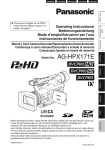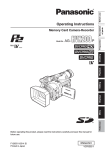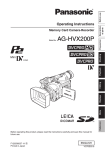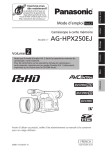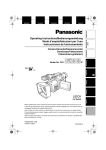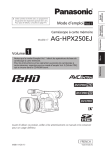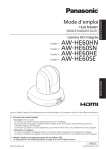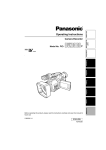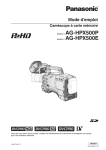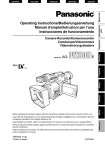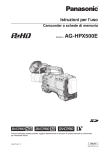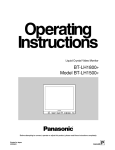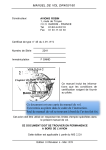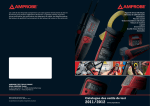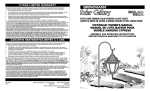Download Manuel français Caméra P2 AG
Transcript
Caméscope à carte mémoire AG-HPX170P Référence Menu Témoins Montage Lecture Prise de vue Préparation Modèle Avant utilisation Mode d’emploi Description des éléments Ce produit est couvert par le programme de garantie de réparation de 5 ans P2 HD. Pour les détails, consultez la page 5. Avant d’utiliser ce produit, veiller à lire attentivement ce manuel et le conserver pour un usage ultérieur. F0808T1098 -P FRENCH VQT1U92-1(F) Lire ces informations en premier ! ATTENTION RISQUE DE CHOC ÉLECTRIQUE NE PAS OUVRIR ATTENTION: AFIN DE PRÉVENIR LE RIQUE DE CHOCS ÉLECTRIQUES, NE DÉVISSEZ PAS LE COUVERCLE. AUCUNE PIÉCE N’EST RÉPARABLE PAR L’UTILISATEUR À L’INTÉRIER DU COFFRET. TOUTE RÉPARATION DEVRAIT ÊTRE CONFIÉE À UN PERSONNEL QUALIFIÉ. Le symbole de l’éclair dans un triangle équilatéral indique la présence d’une tension suffisamment élevée pour engendrer un risque de chocs électriques. Le point d’exclamation dans un triangle équilatéral indique que le manuel d’utilisation inclus avec l’appareil contient d’importantes recommandations quant au fonctionnement et à l’entretien de ce dernier. AVERTISSEMENT: •P OUR RÉDUIRE LES RISQUES D’INCENDIE OU DE CHOC ÉLECTRIQUE, ÉVITEZ D’EXPOSER CET APPAREIL À LA PLUIE OU À L’HUMIDITÉ. •P OUR RÉDUIRE TOUT RISQUE DE FEU OU DE CHOC ÉLECTRIQUE, ÉLOIGNER L’APPAREIL DES LIQUIDES - UTILISER ET RANGER UNIQUEMENT DANS UN ENDROIT NE RISQUANT PAS DE RECEVOIR DES GOUTTES OU D’ÊTRE ASPERGÉ DE LIQUIDES, ET NE PAS METTRE DE RÉCIPIENT RENFERMANT DES LIQUIDES SUR LE DESSUS DE L’APPAREIL. AVERTISSEMENT: Rangez toujours les cartes mémoire et accessoires (pilebouton, vis du support de microphone, adaptateur de support de microphone, noyaux de ferrite, couvercle de prise INPUT) hors de portée des bébés et des jeunes enfants. ATTENTION: POUR ÉVITER TOUT RISQUE D’INCENDIE, DE CHOCS ÉLECTRIQUES OU D’INTERFÉRENCES, N’UTILISER QUE LES ACCESSOIRES RECOMMANDÉS. ATTENTION: Ne faites pas trembler ou osciller l’appareil et ne le secouez pas par la poignée lorsque l’objectif de conversion ou un autre accessoire est fixé. À cause du poids de l’objectif de conversion, une rude secousse à la poignée risque d’endommager l’appareil ou de provoquer des blessures personnelles. ATTENTION: LA FICHE DU CORDON D’ALIMENTATION DOIT ÊTRE FACILEMENT ACCESSIBLE. LA PRISE DE COURANT (PRISE SECTEUR) DOIT ÊTRE INSTALLÉE À PROXIMITÉ DE L’APPAREIL ET FACILEMENT ACCESSIBLE. POUR DÉCONNECTER COMPLÈTEMENT CET APPAREIL DU SECTEUR, DÉBRANCHEZ LA FICHE DU CORDON D’ALIMENTATION DE LA PRISE DE COURANT. Informations concernant la sécurité. PRÉCAUTION: Il y a risque d’explosion si la batterie n’est pas manipulée correctement. Pour le bloc-piles • Remplacer exclusivement par une batterie du même type ou du type spécifié. • Ne pas démonter ni jeter au feu. •N e pas ranger à des températures supérieures à 60°C (140°F). • Ne laissez pas de façon prolongée la batterie exposée au rayonnement direct du soleil dans une voiture aux portières et aux fenêtres fermées. • Utilisez le chargeur spécifié. Pour la pile de la télécommande • Remplacer la pile exclusivement par une pile No. CR2025. • Ne pas recharger la pile. • Ne pas démonter ni jeter au feu. •N e pas ranger à des températures supérieures à 60°C (140°F). Camescope La plaque signalétique se trouve sur le fond du viseur. Adaptateur secteur La plaque signalétique se trouve sur le fond de l’adaptateur secteur. Débrancher la fiche secteur de la prise lorsqu’on ne se sert pas de l’appareil. ATTENTION: Pour maintenir une bonne ventilation, ne pas installer ni placer l’appareil dans une étagère, un meuble encastré ni aucun endroit confiné. Pour éviter tout risque de choc électrique ou de feu dû à une surchauffe, vérifier qu’aucun rideau ni aucun autre matériau ne fait obstacle à la ventilation. ATTENTION: Une pression sonore excessive des écouteurs et des casques d’écoute peut entraîner des troubles auditifs. ATTENTION: Ne laissez pas l’appareil au contact direct de la peau de façon prolongée lors de l’utilisation. Des brûlures dues aux basses températures pourraient résulter si les parties de cet appareil sont en contact direct avec la peau de façon prolongée. Quand vous utilisez l’appareil de façon prolongée, utilisez le trépied. Informations concernant la sécurité. PRÉCAUTION: Ne pas soulever l’appareil par sa poignée alors que le trépied est fixé. Comme le poids du trépied s’exerce aussi sur la poignée de l’appareil lorsqu’il est fixé, vous risqueriez de casser la poignée et de vous blesser. Pour transporter l’appareil lorsque le trépied est fixé, tenir le trépied. NOTIFICATION (Canada) Cet appareil numéique de la classe B est conforme à la norme NMB-003 du Canada. Mise en garde: “L’enregistrement non autorisé d’émissions de télévision, films, rubans magnétoscopiques ou autres, protégés par des droits d’auteur, peut enfreindre les droits de propriété et aller à l’encontre des dispositions de la loi sur les droits d’auteur”. L’appareil que vous vous êtes procuré est alimenté par une batterie au lithium-ion/lithiumpolymère. Pour des renseignements sur le recyclage de la batterie, veuillez composer le 1-800-8-BATTERY. IMPORTANTES MISES EN GARDE 1) 2) 3) 4) 5) 6) 7) 8) 9) 10) 11) 12) 13) 14) Lire ces instructions. Conserver ces instructions. Respecter ces instructions. Suivre toutes les instructions. Ne pas utiliser cet appareil près de l’eau. Nettoyer avec un chiffon sec seulement. Ne pas bloquer les ouvertures pour ventilation. Installer selon les directives du fabricant. Éloigner l’appareil de toute source de chaleur telle que radiateurs et autres éléments de chauffage (incluant les amplificateurs). Ne pas tenter de contourner les mesures de sécurité des fiches polarisées ou de mise à la terre. Une fiche polarisée possède une lame plus large que l’autre. Une fiche avec mise à la terre possède une troisième broche pour la mise à la terre. Si la fiche ne peut pas être branchée, communiquer avec un électricien pour faire changer la prise de courant. Protéger le cordon secteur de manière qu’il ne soit pas piétiné ou écrasé par des objets. Faire particulièrement attention à ses extrémités de branchement, y compris sa fiche. N’utiliser que les accessoires recommandés par le fabricant. Ne placer l’appareil que dans une baie ou un support recommandé par le fabricant. Déplacer la baie ou le support avec le plus grand soin afin d’en éviter le renversement. Débrancher durant un orage ou lors de non-utilisation prolongée. Confier toute réparation à un technicien qualifié. Faire réparer l’appareil si le cordon ou la fiche a été endommagé, si l’appareil a été mouillé, si un objet est tombé sur l’appareil, s’il a été exposé à la pluie ou à de l’humidité, s’il ne fonctionne pas normalement ou s’il a été échappé. Recommandation pour l’utilisation des véritables piles (ou piles rechargeables) Panasonic Merci d’utiliser un produit Panasonic. Il a été découvert que des batteries de contrefaçon ressemblant beaucoup au produit original sont disponibles à l’achat sur certains marchés. Certaines de ces batteries ne sont pas correctement protégées par la protection interne et ne répondent pas aux demandes de sécurité standards. Il est possible que ces batteries puissent causer un incendie ou une explosion. Veuillez noter que nous ne sommes pas responsable des accidents ou des pannes survenues lors de l’emploi d’une de ces batteries de contrefaçon. Pour être sûr de l’innocuité des produits utilisés nous vous conseillons d’utiliser des batteries Panasonic originales. • Veuillez noter que beaucoup de batteries vendues à bas prix ou dans des situations où il est difficile de vérifier les produits avant l’achat se sont avérées être des contrefaçons. 4 Informations logicielles pour ce produit 1. Informations destinées au client : Ce produit contient un logiciel associé à la licence publique générale (GPL) et à la licence publique générale limitée (LGPL) GNU ; les clients ont donc le droit de télécharger, modifier et redistribuer le code source de ce logiciel. Les descriptions de licences GPL et LGPL sont disponibles dans le CD-ROM accompagnant ce caméscope. Ouvrez ledossier nommé \LDOC. (La description est l’originale de la licence (rédigée en anglais).) Pour télécharger le code sourceconcerné, accédez aux sites Web https://eww.pavc.panasonic.co.jp/pro-av/ À noter que nous ne pouvons pas répondre à toutes les questions que vous pouvez vous poser code source quelconque que vous auriez obtenu sur le site Web mentionné ci-dessus. 2. Ce produit contient un logiciel associé à une licence MIT. Un description de la licence MIT est disponible dans le CD-ROM accompagnant ce caméscope. Ouvrez le dossier nommé \LDOC. (La description est l’originale de la licence (rédigée en anglais).) • LEICA est une marque de Leica Microsystems IRGmbH. • DICOMAR est une marque de Leica Camera AG. • Le logo SD est une marque de commerce. Toutes les autres explications, noms de sociétés et noms de produits sont des marques déposées des sociétés respectives. Programme de réparations sous garantie pendant 5 ans pour un P2HD*1 Nous vous remercions d’avoir choisi cet appareil Panasonic P2HD. Inscrivez-vous comme utilisateur de cet appareil pour bénéficier d’une garantie spéciale donnant droit à des réparations gratuites couvertes par la garantie pendant une période allant jusqu’à 5 ans. Les clients qui s’inscrivent comme utilisateurs sur le site web bénéficient d’une garantie prolongée valide pendant 5 ans. 1ère année Appareil P2HD*2 2ère année Garantie de base*3 3ère année 4ère année 5ère année*5 Réparations couvertes par la garantie prolongée*4 *1: Veuillez noter que cette garantie prolongée n’est pas disponible dans certains pays ou régions. Veuillez consulter les détails sur le site web ci-dessous. *2: La garantie prolongée n’est pas applicable à certains produits. *3: La période de la garantie de base peut varier en fonction du pays ou de la région. Veuillez consulter l’étendue de la garantie sur le bon de garantie fourni. *4: Toutes les réparations ne sont pas couvertes par cette garantie prolongée. Veuillez consulter l’étendue de la garantie sur le bon de garantie fourni. *5: La période de garantie maximum peut être ajustée en fonction du nombre d’heures d’utilisation de l’appareil. 5 années gratuites de réparations couvertes par la garantie Achat d’un produit P2 Inscription en ligne dans le mois qui suit Envoi d’un courriel “Registration Notice” Prenez soin de conserver le courriel “Registration Notice” pendant toute la période de garantie. Détails sur l’inscription des utilisateurs et la garantie prolongée: http://panasonic.biz/sav/pass_e Veuillez noter qu’il ne s’agit pas d’un site tenu à jour par Panasonic Canada Inc. La politique de confidentialité de Panasonic Canada Inc. ne s’y applique pas et n’est pas applicable aux informations soumises. Ce lien vous est offert pour votre convenance. Contenu Lire ces informations en premier !..................... 2 IMPORTANTES MISES EN GARDE..................... 4 Recommandation pour l’utilisation des véritables piles (ou piles rechargeables) Panasonic......................................................... 4 Informations logicielles pour ce produit ........... 5 Avant utilisation Résumé des commandes ................................... 8 Précaution pour l’utilisation ............................... 9 Accessoires ....................................................... 10 Accessoires en option ...................................... 10 À propos de ce manuel ..................................... 10 Description des éléments Description des éléments ................................. 11 Face droite et face arrière................................ 11 Face gauche .................................................... 12 Bornes et pièces de montage.......................... 13 Télécommande ................................................ 14 Préparation Batterie ............................................................... 15 Recharge ......................................................... 15 Installation et retrait de la source d’alimentation ................................................ 16 Installation et retrait de la batterie ................... 16 Connexion et déconnexion du cordon d’alimentation .............................................. 16 Réglage de la dragonne .................................... 17 Fixation de la bandoulière ................................ 17 Retrait et mise en place du parasoleil ............. 17 La télécommande .............................................. 18 Mettre en place la pile ..................................... 18 Configuration de la télécommande .................. 18 Mise sous/hors tension du caméscope........... 19 Voyant de signalisation ..................................... 19 Viseur.................................................................. 20 Utilisation du viseur ......................................... 20 Utilisation de l’écran LCD ................................ 21 Renforcement des contours ............................ 21 Réglage de l’affichage d’écran ........................ 22 Réglage du rétroéclairage ............................... 23 Bascule verticale et horizontale des images ... 23 Bascule entre le sur-balayage et le sousbalayage ...................................................... 23 Données de temps............................................. 24 Prise de vue Commandes de base pour la prise de vue...... 25 Préparatifs pour la prise de vue ...................... 25 Prise de vue en mode automatique................. 25 Vérification des photos prises (REC CHECK) ............................................. 26 Voyants d’accès de carte P2 ........................... 26 6 Protection contre l’effacement accidentel ........ 26 Formatage des cartes P2 ................................ 26 Temps d’enregistrement .................................. 27 Retrait de la carte P2....................................... 28 Utilisation des cartes mémoires SD/SDHC ..... 29 Installation et retrait de la carte mémoire SD .. 29 Formatage d’une carte mémoire SD ............... 29 Précautions à prendre lors de l’utilisation de cartes mémoire SD ..................................... 29 Utilisation de la fonction de zoom ................... 30 Fonction de zoom numérique .......................... 30 Débits numériques variables (VFR) ................. 31 Enregistrement natif ........................................ 32 Enregistrement normal .................................... 32 Utilisation des débits numériques variables (VFR) ........................................................... 33 Prise de vue en mode progressif 1080i/480i .. 34 Prise de vue en mode manuel .......................... 35 Commuter en mode manuel .......................... 35 Mise au point manuelle .................................. 35 Utilisation de l’assistant de mise au point ........ 36 Réglage du diaphragme .................................. 36 Réglage du gain .............................................. 37 Réglage de l’intensité lumineuse ..................... 37 Règlage de la balance des blancs................... 38 Réglages de la balance des noirs ................... 39 Suivi automatique des blancs (ATW) ............... 39 Techniques de prise de vue spéciales ............ 40 Prise de vue en contre-plongée ...................... 40 Autoportrait ...................................................... 40 Motif de zébrures ............................................. 40 Marqueur ......................................................... 40 Vérification et affichage de l’état de prise de vue.......................................................... 41 Modification de la taille de l’image ................... 41 Stabilisateur optique d’image .......................... 42 Ajout d’effets aux images ................................ 42 Utilisation des touches USER ......................... 42 Compensation de contre-jour .......................... 42 Barres de couleurs .......................................... 42 Fonction de moniteur de forme d’onde ............ 43 Réglage du volume pendant la prise de vue ... 43 Enregistrement de sauvegarde ....................... 43 Enregistrement successive sur deux cartes .... 44 Fonction de repérage ...................................... 44 Enregistrement de note de texte ..................... 44 Fonction d’estampille temporelle ..................... 44 Fonction LAST CLIP DELETE ......................... 45 Utilisation des fonctions spéciales d’enregistrement ........................................... 46 Pré-enregistrement (PRE REC) ...................... 46 Enregistrement à intervalles (INTERVAL REC) ........................................ 46 Enregistrement d’instantané (ONE-SHOT REC)....................................... 47 Enregistrement en boucle (LOOP REC) ......... 47 Réglage de la vitesse d’obturation .................. 49 Balayage synchronisé ..................................... 50 Commutation de l’entrée audio ........................ 51 Utilisation du microphone intégré .................... 51 Utilisation d’un autre microphone et d’un autre équipement audio ........................................ 51 Réglage du niveau d’enregistrement ............... 52 Utilisation de fichiers de scène ........................ 53 Modification de la configuration des fichiers de scène ........................................................... 53 Sauvegarde des fichiers de scène et autres réglages sur cartes mémoire SD ................. 55 Métadonnées de clip ......................................... 57 Utilisation du compteur .................................... 58 Affichage du compteur .................................... 58 Mode préréglé 1394TC ................................... 58 Charge de la batterie intégrée/Réglage des données d’horodatage .................................. 59 Recharge de la batterie intégrée ..................... 59 Réglage du code temporel .............................. 59 Spécification du code temporel (TC PRESET) 59 Réglage des informations utilisateur ............... 61 Lecture Commandes de base pour la lecture ............... 63 Écran de miniatures .......................................... 64 Commandes de base à l’aide de l’écran de miniatures .................................................... 64 Ajout de repères aux clips ............................... 66 Effacement de l’écran de miniatures ............... 66 Fonctions de prise de vue directe.................... 66 Commandes de miniatures............................... 67 Sélection de la méthode d’affichage des miniatures (THUMBNAIL)............................ 67 Effacement des clips et formatage des cartes (OPERATION) ............................................. 68 Vérification des informations de clip ou de carte (PROPERTY) .............................................. 69 Édition des métadonnées de clip enregistrées................................................. 71 Chargement des métadonnées (META DATA) 72 Fonctions de lecture pratiques ........................ 73 Recherche à vitesse variable ......................... 73 Lecture au ralenti ............................................. 73 Lecture accélérée en avant/arrière ................. 73 Lecture image par image ................................. 73 Sauter un clip .................................................. 74 Réglage du volume.......................................... 74 Visualisation des images sur un moniteur ....... 74 Vérification de la date et de l’heure ................ 74 Montage Raccordement d’appareils externes ................ 75 Casque ............................................................ 75 Microphone externe ......................................... 75 Ordinateur (édition non linéaire / transfert de fichier).......................................................... 76 Disque dur (copie des données) ..................... 77 Appareil vidéo numérique (doublage).............. 77 Platine vidéo (doublage) .................................. 79 Téléviseur/Moniteur (lecture/doublage)............ 79 Montage non linéaire avec une carte P2 (mode PC) .................................................................. 80 Copie des cartes P2 vers le disque dur (Mode 1394 HOST) .................................................... 82 Avertissements ................................................ 84 Duplication ......................................................... 85 Entrée/sortie numérique .................................. 85 Sortie analogique ............................................ 85 Témoins Indications affichées sur l’écran ...................... 86 Affichages réguliers ......................................... 86 Principaux affichages d’avertissement ............ 90 Réglage des indications affichées ................... 92 Menu Utilisation des menus de configuration .......... 93 Utilisation des menus de configuration ............ 93 Initialisation des paramètres de menu ............. 94 Structure des menus de configuration............ 95 Menu du mode CAM (caméra) ........................ 95 Menu du mode MCR (lecture et entrée externe) ........................... 96 Liste des menus de configuration ................... 97 Écran SCENE FILE ......................................... 97 Écran CAMERA SETUP .................................. 99 Écran SW MODE........................................... 100 Écran AUTO SW............................................ 102 Écran RECORDING SETUP ......................... 103 Écran PLAYBACK FUNCTIONS.................... 106 Écran AV IN/OUT SETUP ............................. 106 Écran DISPLAY SETUP ................................ 107 Écran CARD FUNCTIONS ............................ 109 Écran OTHER FUNCTIONS .......................... 109 OPTION MENU ............................................. 112 Référence Avant d’appeler le service après-vente ......... 113 Précautions d’utilisation ................................. 116 Mise à jour du pilote dans le caméscope ...... 118 Nettoyage ......................................................... 119 Consignes de stockage .................................. 120 Manipuler les données enregistrées sur les cartes P2 ...................................................... 121 Points à contrôler pour l’utilisation de cartes mémoire ....................................................... 122 Formats d’enregistrement .............................. 123 Appendice ........................................................ 124 Spécifications .................................................. 125 7 Résumé des commandes Cet appareil est compatible avec les cartes P2 (Professional Plug-in). La carte P2 offre une grande capacité et une vitesse de transfert élevée, et permet de créer des films d’un niveau sophistiqué sur ce caméscope, ce qui comprend l’enregistrement en HD (haute définition) et des opérations de montage et de doublage fluides. Appareil vidéo/ Moniteur Ordinateur/magnétoscope à carte mémoire 1 Prise de vue et lecture en mode P2 (Pages 25 et 63) Carte P2 Le contenu peut être transféré comme flux de données (doublage numérique). IEEE1394 (Windows/ Macintosh) Câble BNC (HD-SDI) Les valeurs de réglage, comme par exemple le fichier d’utilisateur, sont enregistrées sur et lues depuis la carte mémoire SD. Les fonctions suivantes peuvent être utilisées : • Enregistrement en HD (haute définition) • Enregistrement multiformat • Débits numériques variables Enregistrement ralenti et accéléré • Enregistrement audio numérique sans compression sur 4 canaux (maximum) • Enregistrement DV (480i) Pour plus de détails sur la manipulation des données enregistrées, voir page 121. 2 Carte P2 Câble AV Câble vidéo composante USB2.0 (Windows) IEEE1394 (Macintosh) IEEE1394 (SBP-2*) Ordinateur Les données (le fichier) sont transférées sur votre ordinateur ou un autre appareil pour le montage non linéaire. 3 Mode 1394 HOST (Page 82) Disque dur externe Appareil vidéo/ Télévision Mode PC (Page 80) *Serial Bus Protocol-2 L’appareil commande directement le disque dur externe, et lui transmet les données (le fichier) Précaution pour l’utilisation • Avant de filmer des événements importants (par exemple un mariage), toujours effectuer quelques prises d’essai et vérifier que le son et les images s’enregistrent correctement. Penser à vérifier et définir le calendrier et le fuseau horaire. Avant utilisation Toujours effectuer quelques essais avant la prise de vue proprement dite. • Ces réglages ont une incidence sur le contrôle et l’ordre de lecture des contenus enregistrés. Avant de procéder à un enregistrement, penser à vérifier et définir le calendrier et le fuseau horaire. (Page 24) Panasonic ne saurait garantir les enregistrements. • Sachez que Panasonic ne peut en aucun cas garantir vos enregistrements si des problèmes de caméscope entraînent un enregistrement d’images et de son différent de celui escompté. Respecter les droits d’auteur. • La loi sur les droits d’auteur interdit l’utilisation des enregistrements de matériaux vidéo et audio protégés à des fins autres que le divertissement personnel. Bien noter que ces restrictions s’appliquent également à la prise de vue de certains matériaux, même conçus à des fins de divertissement personnel. Précaution relative aux raysons laser • Le capteur CCD risque d’être endommagé s’il est exposé à la lumière d’un rayon laser. Lorsque le caméscope est utilisé dans un endroit où fonctionne un appareil émettant un rayonnement laser, bien veiller à ce que le rayon laser ne frappe pas directement l’objectif. Remarques sur la connexion du câble 1394. • Windows: Avant de le connecter, mettez le caméscope hors tension et vérifiez la forme et le sens de la borne. • Macintosh: Après la mise sous tension de l’ordinateur Apple Macintosh, vérifier la forme et le sens de la borne, puis connecter le câble. (Pages 76 et 77) Les supports utilisables dans ce caméscope Les supports suivants peuvent être utilisés dans ce caméscope. Pour plus d’informations, reportez-vous aux pages respectives. • Carte P2 (Pages 25 et 121) • Cartes mémoires SD/SDHC (Pages 29 et 122) Fixation du caméscope sur un pied La profondeur de l’orifice de fixation du pied est de 5,5 mm. Ne pas visser le pied au-delà de cette profondeur. L’utilisation d’une vis autre que le type 1/4-20UNC risque d’endommager le caméscope. Fixer le pied dans l’orifice prévu à cet effet. Pour d’autres remarques sur l’utilisation, voir page 116. Accessoires Batterie*1 Adaptateur secteur Cordon d’alimentation CA/Cordon CC Télécommande sans fil et pile (CR2025) OEilleton Support de microphone Vis du support de microphone Vis de 6 mm Adaptateur pour support de microphone (2) Vis de 12 mm (2) Bandoulière Câble vidéo à composantes CD-ROM Fiches de conversion Tore de ferrite 30 mm (2)*2 PIN-BNC (3) Tore de ferrite 35 mm (2)*2 Les accessoires suivants sont attachés sur le caméscope. Couvercle du parasoleil Couvercle de prise INPUT (2) *1 Pour les références de la batterie, voir “Accessoires en option”. (ci-après) *2 Lorsque vous utilisez un câble 1394 (vendu séparément) ou un câble USB (vendu séparément), fixez des tores de ferrite à chaque extrémité du câble. (Page 76) Accessoires en option • Microphone XLR AG-MC200G • Batterie CGA-D54 (5400 mAh : équivalent à la batterie en accessoire) À propos de ce manuel Mise en garde relative aux illustrations de ce manuel • Les illustrations (caméscope, écrans de menu, etc.) figurant dans ce manuel d’utilisation diffèrent légèrement par rapport à la réalité. Référence 10 • Les références sont données sous la forme suivante : (Page @). Description des éléments Face droite et face arrière 5 67 8 9 10 11 12 15 16 17 2 1 Description des éléments 3 4 1 2 POWER ON OFF 13 14 18 20 22 24 19 21 23 25 1 Interrupteur POWER (Page 19) 15 Voyant d’accès à la carte P2 (x 2) (Page 26) 2 Touche START/STOP (Page 25) 16 Viseur (Page 20) 3 Touche REC CHECK (Page 25) 17 Emplacement de carte P2/carte mémoire SD (couvercle) (Pages 25 et 29) 4 Touche ZOOM (Page 30) 5 Interrupteur HANDLE ZOOM (Page 30) 18 Molette SCENE FILE (Page 53) 6 Interrupteur on/off d’enregistrement (Page 40) 19 Touche SLOT SEL (Page 44) 7 Touche de zoom sur la poignée (Page 30) 8 Touche START/STOP sur la poignée (Page 25) 20 Touche de mode (Page 25) 21 Capteur de télécommande (arrière) (Page 18) 22 Voyant de signalisation (arrière) (Page 19) 9 Microphone stéréo intégré (Page 51) 23 Voyant de mode (Page 25) 10 Voyant de signalisation (avant) (Page 19) 24 Borne d’alimentation (Page 16) 11 Capteur de télécommande (avant) (Page 18) 25 Touche de déverrouillage de batterie (Page 16) 12 Capteur de balance des blancs (Page 39) 13 Interrupteur INPUT 1/2 (entrée audio) (Page 51) 14 Orifice de la broche pour bague de zoom (Page 30) 11 Description des éléments (suite) Face gauche 1 2 3 4 5 6 7 8 22 23 MENU THUMBNAIL PUSH-SET PAGE/AUDIO MON/VAR 24 25 26 27 BARS 28 SHUTTER CH1 SELECT CH2 SELECT INT(L) INPUT1 INPUT2 INT(R) INPUT2 INPUT1 ON OFF AUDIO COUNTER RESET/TC SET LCD 9 10 AWB 12 14 16 17 18 19 11 13 15 ZEBRA 30 31 22 Touche MENU (Page 94) 6 Haut-parleur intégré (Page 75) 7 Touche OPEN (Page 21) 8 Molette de réglage dioptrique (Page 20) 9 Interrupteur FOCUS (Page 35) 10 Touche PUSH AUTO (Page 35) OIS WFM 32 33 34 35 36 21 Écran LCD (Page 21) 5 Interrupteur ZOOM (Page 30) REC 21 2 Bague de zoom (Page 30) Si la broche pour la bague de zoom n’est pas nécessaire, la ranger dans l’orifice prévu (14 à la page 11) pour ne pas la perdre. 4 Touche USER (Page 42) INPUT2 ON OFF MIC POWER+48V EVF DTL 1 Bague de mise au point (Page 35) 3 Touche FOCUS ASSIST (Page 36) 23 Touche THUMBNAIL (Page 66) 24 Levier de commande (Pages 63 et 93) 25 Touche PAGE/AUDIO MON/VAR (Pages 43 et 73) 26 Interrupteur CH1, CH2 SELECT (Page 51) 27 Touche BARS (Page 42) 28 Touche SHUTTER, SPEED SELECT +/(Page 49) 29 Interrupteur INPUT1, 2 (MIC POWER +48 V) (Page 51) 11 Touche AWB (Page 38) 30 Touche COUNTER - RESET/TC SET (Page 58) 12 Molette IRIS (Page 36) 31 Touche LCD (Page 23) 13 Sélecteur ND FILTER (Page 37) 32 Touche ZEBRA (Page 40) 14 Touche IRIS (Page 36) 33 Touche EVF DTL (Page 21) 15 Sélecteur GAIN (Page 37) 34 Touche WFM (Page 43) 16 Sélecteur WHITE BAL (Page 38) 35 Touche OIS (Page 42) 17 Interrupteur FOCUS RING (FOCUS/IRIS) (Page 35) 36 Touche MCR REC (Page 85) Fonctionne lorsque la touche ZEBRA (32) et la touche OIS (35) sont enfoncées simultanément. 18 Touche DISP/MODE CHK (Page 41) 19 Commutateur AUTO/MANUAL (Page 25) 20 Boutons AUDIO LEVEL (CH1, CH2) (Page 52) 12 20 29 SPEES SELECT Bornes et pièces de montage 5 6 1 2 3 15 16 Description des éléments 4 7 SDI OUT 1394 CAM REMOTE 13 FOCUS IRIS COMPONENT ZOOM S/S OUT 8 9 10 11 1 Borne USB (Mini-B) (Page 76) 14 12 7 Borne SDI OUT (Page 79) 13 Ouverture pour verrou de sécurité Utiliser cette ouverture pour attacher un câble de sécurité. Pour plus de détails sur la manière d’attacher le câble, voir la Notice d’utilisation fournie avec le câble. Le verrou et le câble de sécurité sont conçus pour être antivols. Panasonic décline cependant toute responsabilité en cas de dommages dus à un vol. 8 Borne 1394 (Pages 76 et 77) 14 Borne INPUT 1/2 (XLR, 3 broches) (Page 75) 9 Borne COMPONENT OUT (Page 79) 15 Bornes AUDIO OUT CH1/CH2 (Page 79) (Page 79) 2 Sabot pour éclairage 3 Sabot pour microphone (Page 75) 4 Emplacements de carte P2 (Page 25) 5 Emplacement de carte mémoire SD (Page 29) 6 Touches d’éjection de carte P2 (Page 28) 10 Prise CAM REMOTE* FOCUS/IRIS (miniprise 3,5 mm) Il est possible de raccorder une télécommande pour commander les fonctions FOCUS et IRIS (ouverture). ZOOM S/S (super miniprise 2,5 mm) Il est possible de raccorder une télécommande pour commander le zoom et le début/la fin de l’enregistrement. 16 Borne VIDEO OUT (Page 79) 11 Prise de casque (miniprise stéréo 3,5 mm) (Page 75) 12 Orifice pour trépied (Page 9) * Ne raccorder sur la prise CAM REMOTE aucun appareil autre que la télécommande. Si un appareil autre que la télécommande est raccordé, la luminosité de l’image risque de changer ou les images risquent d’être floues. 13 Description des éléments (suite) Télécommande Les touches suivantes concernent des fonctions qui ne peuvent être exécutées sur le caméscope. • PHOTO SHOT • TITLE • A.DUB • MULTI/P-IN-P • SELECT • STORE • OFF/ON • PB.ZOOM • INDEX 1 Touche DATE/TIME (date/heure) (Page 74) 2 Touche OSD (affichage écran) (Page 74) 3 Touche COUNTER (compteur) (Page 58) Même fonction que la touche du même nom sur l’appareil. 4 Touche COUNTER RESET (réinitialisation compteur) (Page 58) Même fonction que la touche du même nom sur l’appareil. 5 Touche REC (enregistrement) (Page 85) Touches de commande 6 Touche PLAY (lecture) (q) (Pages 63 et 85) 7 Touche /REW (retour/rech. rapide AR) (t) (Page 63) 2 3 5 6 7 8 9 10 DATE/ TIME PHOTO SHOT COUNTER RESET TITLE OSD MULTI/ P-IN-P /REW PLAY A.DUB FF/ STILL ADV PAUSE STILL ADV INDEX SELECT 14 REC ZOOM - VOL + 1 START/ STOP STOP 13 9 Touches STILL ADV (retour/avance image par image) ( , ) (Page 18) 11 10 Touche STOP (arrêt) (g) (Page 63) 9 11 Touche FF/ (avance/rech. rapide AV) (y) (Page 63) INDEX VAR. SEARCH Touches pour la prise de vue et le contrôle du volume PB. ZOOM STORE 15 MENU SET OFF/ON P.B.DIGITAL 12 4 ITEM 8 Touche PAUSE (h) (Page 63) Les opérations du MENU sont exécutées au moyen du bouton SET, qui a les mêmes fonctions que les boutons de commande du caméscope. 12 Touche de marche/arrêt (START/STOP) (Page 25) Même fonction que la touche du même nom sur l’appareil. 13 Touches ZOOM/VOL (Page 30) 14 Touche VAR. SEARCH (rech. variable) (Page 73) 15 Touche MENU (Page 93) Même fonction que la touche du même nom sur l’appareil. Touches [ ], [ ], [ ], [ ] Fonctionnent de la même manière que le levier de commande du caméscope. 14 Batterie Recharge 1 2 ” de Aligner la batterie sur le repère “ l’adaptateur secteur, la mettre à plat, et la faire coulisser dans le sens indiqué ci-dessous. • La batterie ne pouvant être rechargée si le cordon d’alimentation est raccordé à la prise DC OUT, veiller à débrancher ce dernier au préalable. Brancher le cordon d’alimentation CA dans la prise secteur. • Le voyant POWER et le voyant CHARGE de l’adaptateur secteur s’allument et la recharge commence. • Si le voyant CHARGE ne s’allume pas alors que la batterie est en place, retirer la batterie puis la remettre en place. CHARGE POWER • Lorsque la batterie est rechargée, le voyant CHARGE de l’adaptateur secteur s’éteint. 3 Faire coulisser la batterie pour la retirer. Durée d’enregistrement avec la batterie fournie Capacité Durée de la recharge Durée d’enregistrement continu 5400 mAh 330 mn environ Environ 160 mn • Les durées ci-dessus sont données à titre approximatif lorsque les scènes sont filmées en mode DVCPRO HD quand vous n’utilisez pas l’écran LCD. • Les durées sont valables pour une température ambiante de fonctionnement de 68°F (20°C) et une humidité ambiante de 60%. La recharge peut durer plus longtemps à des niveaux de température et d’humidité différents. Préparation Avant d’utiliser la batterie, la recharger complètement via l’adaptateur secteur. Conserver une batterie de rechange avec soi. • Ne pas amener d’objets métalliques (par ex. des colliers ou des épingles à cheveux) en contact avec les bornes de la batterie. Les bornes risquent de se court-circuiter et d’engendrer de la chaleur, et l’on risque de se brûler grièvement si on les touche. • La batterie s’échauffe pendant son utilisation et sa recharge. De la même façon, le boîtier du caméscope s’échauffe pendant son utilisation. • La durée d’enregistrement est réduite si l’on commence et si l’on arrête l’enregistrement de façon répétée. • Décharger la batterie avant de la ranger. En cas de stockage prolongé, il est recommandé de recharger la batterie au moins une fois par an puis de la décharger complètement en utilisant le caméscope avant de la stocker de nouveau. • Si la température de la batterie atteint un niveau extrêmement élevé ou extrêmement bas, le voyant CHARGE clignote plusieurs fois de suite avant le début de la recharge. • Si le voyant CHARGE continue de clignoter alors que la température de la batterie est normale, il peut y avoir un problème au niveau de la batterie ou de l’adaptateur secteur. Contacter le revendeur. • La recharge d’une batterie chaude dure plus longtemps. • L’adaptateur secteur risquant de parasiter la réception radio, tenir tout poste de radio à plus d’un mètre de distance. • L’adaptateur secteur peut faire entendre un certain bruit en fonctionnement, mais il ne s’agit pas d’une anomalie. • La recharge de la batterie n’est pas possible si le caméscope est alimenté par l’adaptateur secteur. • Le fonctionnement du bloc-piles CGR-D16 (1600 mAh) (vendu séparément) n’est pas garanti. 15 Installation et retrait de la source d’alimentation Installation et retrait de la batterie Installation Retrait 1 1 Insérer la batterie jusqu’à ce qu’elle se mette en place avec un léger bruit sec. 2 Mettre le commutateur POWER sur OFF, et s’assurer que le voyant de mode est éteint. Tout en appuyant sur la touche de déverrouillage de batterie, soulever cette dernière pour la retirer. • Soutenir la batterie avec la main pour éviter qu’elle ne tombe. Voyant de mode Bouton de déverrouillage de la batterie Connexion et déconnexion du cordon d’alimentation 2 Installation 1 2 3 Raccorder le cordon CC à l’adaptateur secteur. Brancher le cordon d’alimentation CA dans la prise secteur. Touche de déverrouillage de batterie Insérer le connecteur de batterie du cordon CC dans le sens de la flèche jusqu’à ce qu’il se mette en place avec un léger bruit sec. 3 Connecteur de batterie du cordon CC Retrait 1 16 Tout en appuyant sur la touche de déverrouillage de batterie, retirer le connecteur de batterie du cordon CC dans le sens de la flèche. Mettre le commutateur POWER sur OFF, et s’assurer que le voyant de mode est éteint. Débrancher le cordon d’alimentation de la prise de courant. ATTENTION : Cet appareil peut être mis en service sur la tension d’une plage de 100 - 240 V C.A. Le réglage autre que à 120 V c.a. n’est pas prévu pour utilisation au Canada ou aux ÉtatsUnis d’Amérique. L’utilisation d’une tension de secteur autre que à 120 V C.A. peut exiger une fiche différente. Consulter un centre de service Panasonic authrisé local ou à l’étranger pour le choix de l’adaptateur approprié. Réglage de la dragonne Régler la dragonne à la dimension du poignet. 1 2 Ouvrir le couvercle et régler la longueur. Fermer le couvercle. • Vérifier que le couvercle est bien fermé. Fixer la bandoulière et l’utiliser comme un moyen pour éviter de faire tomber le caméscope. 20 mm ou davantage 20 mm ou davantage Préparation Fixation de la bandoulière Retrait et mise en place du parasoleil Retrait du parasoleil • Tourner le parasoleil dans le sens des aiguilles d’une montre jusqu’à son déclic de mise en place. Fixation du parasoleil • Tourner le parasoleil dans le sens des aiguilles d’une montre pour le mettre en place et l’immobiliser. • Après l’utilisation, ne pas oublier de fixer le couvercle du parasoleil pour protéger l’objectif. 17 La télécommande Mettre en place la pile 1 Pousser le loquet dans le sens de la flèche pour retirer le porte-pile. Configuration de la télécommande Si l’on utilise simultanément deux caméscopes, régler ce caméscope et la télécommande sur le « Mode 1 » ou le « Mode 2 » pour garantir que la télécommande ne fasse pas fonctionner le mauvais caméscope par erreur. Configuration 3 Insérer la pile avec le côté marqué “+” orienté vers le haut. Réinsérer le porte-pile à sa position d’origine. • Lorsque la pile (CR2025) est épuisée, la remplacer par une neuve (la pile dure environ un an selon la fréquence d’utilisation). Si la télécommande ne fonctionne pas, même à proximité du capteur de télécommande du caméscope, c’est le signe que la pile est épuisée. • Ranger la pile hors de portée des jeunes enfants. • Télécommande sans fil Pour configurer la télécommande pour l’utilisation en “Mode 1”, appuyer simultanément sur les touches MCR STOP (g) et STILL ADV ( ). Alternativement, pour configurer la télécommande pour l’utilisation en “Mode 2”, appuyer simultanément sur les touches STOP (g) et STILL ADV ( ). Lorsqu’on remplace la pile de la télécommande, celle-ci se configure par défaut pour l’utilisation en “Mode 1”. • Caméscope Dans les menus de configuration, écran OTHER FUNCTIONS, REMOTE, définir sur 1 ou 2. (Page 109) Si l’on n’effectue pas le même réglage sur le caméscope et sur la télécommande, “REMOTE” s’allume en rouge dans le viseur et sur l’écran LCD. OSD DATE/ TIME COUNTER RESET MULTI/ P-IN-P /REW Mode 2 REC PLAY PHOTO SHOT START/ STOP TITLE A.DUB ZOOM - VOL + 2 FF/ STILL ADV PAUSE STILL ADV INDEX SELECT STOP Mode 1 INDEX VAR. SEARCH PB. ZOOM STORE MENU SET OFF/ON P.B.DIGITAL 18 ITEM Mise sous/hors tension du caméscope • Mode économie d’énergie Lorsque le caméscope est laissé en attente en mode pause pendant 5 minutes, il se comporte comme indiqué ci-dessous selon les réglages POWER SAVE (page 111) définis sur l’écran OTHER FUNCTIONS du menu de configuration. ON:Le caméscope se met automatiquement hors tension. OFF:Le caméscope ne s’éteint pas automatiquement. Voir les menus de configuration, écran OTHER FUNCTIONS, paramètre POWER SAVE (Page 111) pour en savoir plus. • Lorsque les touches du mode de fonctionnement clignotent les unes après les autres en commençant par celle du haut puis que le caméscope se met hors tension, cela indique que la batterie est déchargée. Recharger la batterie. Voyant de mode SLOT SEL CAM POWER ON MCR MODE PC Bouton de mode Préparation Tout en appuyant sur la touche de déverrouillage, tourner l’interrupteur POWER. Mettre le caméscope sous tension : Le voyant de mode (CAM) s’allume en rouge (mode CAM) et le caméscope passe en mode de pause d’enregistrement. Mettre le caméscope hors tension : Le voyant de mode (CAM) s’éteint. OFF Bouton de déverrouillage Voyant de signalisation Il est possible de faire en sorte que le voyant de signalisation s’allume pendant la prise de vues en réglant sur “ON” le paramètre REC LAMP de l’écran OTHER FUNCTIONS. (Page 110) Quand le caméscope est dans l’un des états suivants, le voyant de signalisation clignote : • Après la réception d’une commande de fonctionnement initiée par la télécommande (8 clignotements/s). • Lorsque la capacité restante de la batterie est épuisée (4 clignotements/s.) • Lorsque l’espace d’enregistrement disponible sur la carte P2 ou l’alimentation de batterie est basse (1 clignotement/s.) • Lors du retrait de la carte P2 pendant l’accès (4 clignotements/s). • Lorsqu’il n’y a plus d’espace d’enregistrement sur la carte P2 (4 clignotements/s). Voyant de signalisation 19 Viseur Ce caméscope est équipé de deux dispositifs de visée : l’un est un écran LCD miniature dans le viseur et l’autre est un écran LCD rétractable de 3,5 pouces. Utiliser le viseur qui convient en fonction de l’application et des conditions de prise de vue. • La luminosité et la teinte des images peut varier entre les images qui s’affichent dans le viseur et sur l’écran LCD d’une part et celles qui s’affichent sur un téléviseur d’autre part. Pour voir l’aspect des images finales, les contrôler sur un téléviseur. • Les images sont toujours affichées dans le viseur. Mise en place de l’œilleton Mettre en place l’œilleton en faisant coïncider les parties saillantes du support et les parties correspondantes de l’œilleton. • Si l’on fait tourner l’œilleton après sa mise en place, son support risque de se détacher. Si le support de l’œilleton se détache, voir la section “Nettoyage du viseur” (Page 119) pour avoir des détails sur la façon de le remettre en place. Support de l’œilleton Œilleton Utilisation du viseur 1 Tourner le levier POWER sur ON et vérifier que les images s’affichent dans le viseur. • Laisser l’écran LCD fermé. POWER ON Partie saillante OFF 2 3 Régler l’angle du viseur de façon que l’écran soit commode à regarder. • Il est possible de déplacer le viseur d’environ 90 degrés de façon perpendiculaire par rapport au caméscope. Régler le levier de réglage de correction dioptrique de façon que les caractères soient bien nets dans le viseur. Molette de réglage dioptrique du viseur Œilleton Ne pas diriger le viseur sur le soleil ou toute autre source de lumière forte. • La lumière concentrée par la lentille pourrait endommager des composants internes et engendrer un risque d’incendie. 20 Utilisation de l’écran LCD Tourner le levier POWER sur ON. Maintenir la touche OPEN enfoncée pour ouvrir l’écran LCD. • Il peut s’ouvrir d’un angle de 120°. Ne pas essayer de l’ouvrir davantage car cela risque d’endommager le caméscope. Le renforcement des contours des images affichées dans le viseur ou sur l’écran LCD facilite leur mise au point. Le renforcement des contours ne modifie en rien les images enregistrées. 1 En mode CAM, appuyer sur EVF DTL. Le témoin “EVF DTL ON” s’affiche sur l’écran pendant 2 secondes environ. Préparation 1 2 Renforcement des contours Touche OPEN 3 Placer l’écran LCD à l’endroit où il sera le plus commode à regarder. • L’écran peut pivoter d’environ 180 degrés vers l’objectif et de 90 degrés vers vous. • Ne pas forcer inutilement sur l’écran LCD ouvert car cela risque d’endommager le caméscope. BARS SHUTTER CH1 SELECT CH2 SELECT INT(L) INPUT1 INPUT2 INT(R) INPUT2 LCD INPUT1 ON OFF AUDIO COUNTER SPEES SELECT RESET/TC SET INPUT2 ON OFF MIC POWER+48V ZEBRA REC EVF DTL OIS WFM Touche EVF DTL Pour rétablir l’affichage d’origine, appuyer de nouveau sur EVF DTL. Le témoin “EVF DTL OFF” s’affiche sur l’écran pendant 2 secondes environ. • Vérifier que l’écran LCD est bien fermé. 21 Viseur (suite) Réglage de l’affichage d’écran 1 2 3 Tourner le levier POWER sur ON. (Page 19) Réglages du viseur Sélectionner YES sous EVF SET sur l’écran DISPLAY SETUP du menu de configuration. DISPLAY SETUP ZOOM·FOCUS CARD/BATT P2CARD REMAIN OTHER DISPLAY LCD BACKLIGHT LCD SET EVF SET SELF SHOOT NUMBER ON TOTAL PARTIAL NORMAL –––– –––– MIRROR PUSH MENU TO RETURN Appuyer sur le levier de commande dans le sens e ou r pour sélectionner l’élément. EVF SET EVF COLOR LEVEL [–] ––––––––+–––––––– [+] EVF BRIGHTNESS [–] ––––––––+–––––––– [+] EVF CONTRAST [–] ––––––––+–––––––– [+] PUSH MENU TO RETURN 22 Appuyer sur le levier de commande dans le sens w ou q pour effectuer le réglage. EVF SET EVF COLOR LEVEL [–] ––––––––+–––––––– [+] Appuyer sur la touche MENU. • Pour l’utilisation des menus. (Page 93) • Il est également possible d’utiliser les touches de menu de la télécommande. (Page 14) Réglages de l’écran LCD Spécifier YES sous LCD SET dans l’écran DISPLAY SETUP du menu de configuration. 4 5 EVF BRIGHTNESS [–] ––––––––+–––––––– [+] EVF CONTRAST [–] ––––––––+–––––––– [+] PUSH MENU TO RETURN 6 Appuyer 3 fois sur MENU pour quitter les menus. • Il est possible de rétablir les valeurs par défaut de EVF SET et LCD SET en sélectionnant l’élément à rétablir et en appuyant sur COUNTER RESET (si l’élément est modifiable à ce moment). • L’affichage du viseur peut être en couleur ou en noir et blanc (voir dans les menus de configuration, écran DISPLAY SETUP, paramètre EVF COLOR). La résolution est la même pour les deux. Les étapes ci-dessous illustrent comment régler la luminosité de l’écran LCD sur un des trois niveaux possibles. 1 2 Sélectionner LCD BL sous LCD sur l’écran SW MODE du menu de configuration. Ceci attribue LCD BL à la touche LCD. Appuyer sur la touche LCD. Chaque pression sur cette touche fait basculer la luminosité du rétroéclairage dans l’ordre suivant : NORMAL (standard) " LOW (sombre) " HIGH (lumineux) " NORMAL. • Ces réglages sont gardés en mémoire, même lorsque le caméscope est mis hors tension. LCD Bascule entre le sur-balayage et le sous-balayage Utiliser cette fonction pour un sur-balayage ou un sous-balayage de l’image affichée sur le viseur ou l’écran LCD. 1 2 Sélectionner OVERSCAN sous LCD sur l’écran SW MODE du menu de configuration. Ceci attribue OVERSCAN à la touche LCD. Appuyer sur la touche LCD. • Chaque pression sur cette touche fait basculer entre le sur-balayage et le sousbalayage. • L’appareil revient au mode de sous-balayage dès la mise sous tension suivante. • En mode de sur-balayage, un cadre apparaît à l’écran. Préparation Réglage du rétroéclairage LCD Bascule verticale et horizontale des images Utiliser cette fonction pour faire basculer une image verticalement et horizontalement et vérifier le format d’image ou la composition sur l’écran LCD. Cette fonction n’affecte que l’image du viseur ou de l’écran LCD, pas l’image enregistrée. 1 2 Sélectionner LCD REV sous LCD sur l’écran SW MODE du menu de configuration. Ceci attribue LCD REV à la touche LCD. Appuyer sur la touche LCD. • Chaque pression sur cette touche fait basculer entre l’image normale et l’image inversée. • Rien ne s’affiche pendant le basculement de l’image. • L’appareil revient au mode d’image normal dès la mise sous tension suivante. LCD 23 Données de temps La valeur CLOCK SET est enregistrée dans les contenus (clip) et a une incidence sur l’ordre de lecture des miniatures. Avant de procéder à un enregistrement, penser à vérifier et régler CLOCK SET et TIME ZONE. Les explications qui suivent indiquent comment régler le calendrier sur 17:20 le 25 décembre 2008. 1 2 3 6 CLOCK SET YEAR MONTH DAY HOUR MIN PUSH MENU TO RETURN Appuyer sur la touche MENU. 7 –––– +0:00 OFF –––– 00012H 00012H –––– MIRROR CLOCK SET PUSH MENU TO RETURN 8 (Exemple de MENU en mode CAM) –––– YES OFF –––– 00012H 00012H –––– MIRROR PUSH MENU TO RETURN 5 Appuyer sur le levier de commande dans le sens w ou q pour définir YEAR sur 2008. CLOCK SET YEAR MONTH DAY HOUR MIN 2008 OCT 01 12 00 +/– : PUSH y / t SEL : PUSH q / g PUSH MENU TO RETURN Choisir une année entre 2000 et 2030. 24 YEAR MONTH DAY HOUR MIN Dans les menus de configuration, écran OTHER FUNCTIONS, CLOCK SET, sélectionner YES. OTHER FUNCTIONS Régler DAY (jour), HOUR (heure) et MIN à l’aide de la méthode des étapes 4 et 5. • L’horloge fonctionne en mode 24 heures. CLOCK SET • Pour l’utilisation des menus. (Page 93) • Il est également possible d’utiliser les touches de menu de la télécommande. (Page 14) CLOCK SET TIME ZONE POWER SAVE MENU INIT OPERATION OPERATION EVF SET SELF SHOOT 2008 DEC 01 12 00 +/– : PUSH y / t SEL : PUSH q / g PUSH MENU TO RETURN 4 Appuyer sur le levier de commande dans le sens w ou q pour définir MONTH sur DEC. YEAR MONTH DAY HOUR MIN OTHER FUNCTIONS CLOCK SET TIME ZONE POWER SAVE MENU INIT OPERATION OPERATION EVF SET SELF SHOOT 2008 OCT 01 12 00 +/– : PUSH y / t SEL : PUSH q / g Tourner le levier POWER sur ON. (Page 19) Appuyer sur le levier de commande dans le sens e ou r pour régler la différence entre GMT (Greenwich Mean Time) sous TIME ZONE sur l’écran OTHER FUNCTIONS du menu de configuration. (Page 111) Appuyer sur le levier de commande dans le sens r pour passer au réglage MONTH. 2008 DEC 25 17 20 +/– : PUSH y / t SEL : PUSH q / g PUSH MENU TO RETURN 9 Appuyer 3 fois sur MENU pour quitter les menus. • L’heure se déréglant peu à peu avec le temps, il faudra vérifier qu’elle est juste avant d’effectuer une prise de vue. • Lors de l’utilisation du caméscope à l’étranger, ne pas régler l’option CLOCK SET sur l’heure locale, mais entrer plutôt le décalage par rapport au temps universel de Greenwich selon TIME ZONE. Commandes de base pour la prise de vue Préparatifs pour la prise de vue 2 3 4 Placer l’interrupteur POWER sur ON. (Page 19) Soulever le viseur, appuyer sur le côté du couvercle de l’emplacement de carte A et faire glisser le couvercle B pour l’ouvrir. Insérer fermement la carte P2 dans le logement à carte. Appuyer sur la touche d’éjection de carte P2 dans de sens de la flèche et fermer le couvercle de l’emplacement de carte. • Il y a deux logements à carte. • Ne pas oublier de fermer les couvercles de logement à carte pour empêcher la poussière de pénétrer. • Ne pas retirer la carte P2 pendant que ses voyants d’accès clignotent en orange. (Page 26) 2 Appuyer sur le bouton START/STOP (rouge) du commutateur POWER pour commencer la prise de vue. • Appuyer de nouveau pour remettre le caméscope en mode de pause de prise de vue. • Utiliser le bouton START/STOP de la poignée pour faciliter la prise de vue en contre-plongée. AUTO MANUAL Face LCD Touche REC CHECK Bouton START/STOP de la poignée Prise de vue 1 3 Voyant de mode 1 Bouton de déverrouillage POWER ON OFF 3 Bouton de mode déverrouillage POWER ON 4 OFF Prise de vue en mode automatique 2 OFF 1 Bouton de 3 1 POWER ON Mettre le commutateur POWER sur ON. (Page 19) • S’assurer que le voyant de mode (CAM) est allumé en rouge. Dans les circonstances suivantes, l’écriture peut mettre un certain à temps à s’achever sur la carte P2 même après la pression sur le bouton STOP. Pour cette raison, la commande ne sera pas acceptée si vous appuyez trop tôt sur le bouton START. • Arrêté après seulement un court temps d’enregistrement • Arrêté immédiatement après le déplacement de l’enregistrement sur une deuxième carte P2 Mettre le commutateur AUTO/MANUAL sur AUTO pour sélectionner le mode automatique. • A apparaît sur le viseur et sur l’écran LCD. • Le caméscope règle automatiquement la mise au point, le gain, le diaphragme et la balance des blancs. 25 Commandes de base pour la prise de vue (suite) Vérification des photos prises (REC CHECK) En mode de pause de prise de vue, appuyer sur le bouton REC CHECK. Deux secondes environ de la vidéo et de l’audio de la dernière prise de vue sont lues avant de revenir en mode d’arrêt momentané. • Noter que cette partie vérifiée avec REC CHECK sera aussi enregistrée sur tout appareil installé pour faire des copies d’enregistrement. • La fonction REC CHECK ne fonctionne pas en mode PC et MCR. Mode PC (1394 HOST) S’allume en vert : Accès en attente. Clignote en orange : Les données sont en cours d’accès. Arrêt : Les cartes ne sont pas insérées ou formatées. Insertion d’une carte incompatible. Les réglages d’enregistrement HD(720P/60P) sont préétablis dans le mode par défaut. (Pour afficher les réglages actuels, voir page 41.) Voyant d’accès de carte P2 Voyants d’accès de carte P2 Mode CAMERA (MCR) S’allume en vert : Data can be saved onto the cards or loaded from them. Clignote en vert (lentement) : Pas d’espace libre sur la carte, carte protégée contre l’écriture S’allume en orange : Logement à carte qui est l’objet de l’enregistrement. Clignote en orange : L’accès aux données est en cours. Clignote en orange (rapidement) : La reconnaissance d’une carte est en cours. Les deux voyants clignotent en orange : Ejection d’une carte en cours d’accès. Arrêt : Les cartes ne sont pas insérées ou formatées. Insertion d’une carte incompatible. Mode PC (USB DEVICE) Clignote en orange : Les données sont en cours d’accès. Arrêt : Un statut autre qu’accès est en cours. Mode PC (1394 DEVICE) Clignote en orange : Raccordé. Arrêt : Non raccordé. 26 Protection contre l’effacement accidentel Placer le commutateur de protection contre l’écriture de la carte P2 sur [PROTECT]. Commutateur de protection contre l’écriture PROTECT Formatage des cartes P2 1 2 Placer l’interrupteur POWER sur ON. (Page 19) Appuyer sur le bouton de mode et le régler sur le mode MCR (le voyant MCR s’allume). • Les miniatures s’affichent. 4 Appuyer sur la touche MENU. • Pour l’utilisation des menus. (Page 93) Levier de commande MENU PUSH-SET Sur le menu, sélectionner OPERATION puis FORMAT. (Page 68) • Un écran comme celui ci-dessous apparaît. Sélectionner le numéro du logement où a été insérée la carte P2 à formater. Sélectionner EXIT pour annuler le formatage. • L’affichage du menu disparaît à la pression sur la touche MENU. THUMBNAIL OPERATION PROPERTY FORMAT META DATA SLOT2 RE-CONNECTION SD CARD EXCH.THUMBNAIL EXIT EXIT Touche MENU Voyant de mode Bouton de mode SLOT SEL DELETE SLOT1 REPAIR CLIP EXIT CAM MCR MODE PC 5 Sélectionner YES sur l’écran de confirmation. • La carte P2 sélectionnée est formatée. Prise de vue 3 Temps d’enregistrement Modèle de carte Capacité DVCPRO/DV audio 2 canaux DVCPRO50 DVCPRO HD*1 audio 4 canaux DVCPRO HD 720P/24PN DVCPRO HD 720P/30PN AJ-P2C004HG 4 Go 16 mn environ 8 mn environ 4 mn environ 10 mn environ 8 mn environ AJ-P2C008HG 8 Go 32 mn environ 16 mn environ 8 mn environ 20 mn environ 16 mn environ AJ-P2C016RG 16 Go 64 mn environ 32 mn environ 16 mn environ 40 mn environ 32 mn environ AJ-P2C032RG 32 Go 128 mn environ 64 mn environ 32 mn environ 80 mn environ 64 mn environ • La carte AJ-P2C002SG (2 Go) n’est pas utilisable. • L’espace disponible affiché comprenant la zone de gestion, l’espace réellement disponible pour l’enregistrement est moindre. • À propos de la division des clips enregistrés sur des cartes P2 Lors de l’utilisation d’une carte P2 d’au moins 8 Go avec ce caméscope, si le temps d’enregistrement continu pour une session unique est supérieur au temps affiché dans le tableau suivant, l’enregistrement est automatiquement repris sous un clip distinct. Lors de l’exécution d’une opération sur une miniature (affichage, effacement, récupération, copie, etc.) dans des clips utilisant les cartes P2, il est possible de les manipuler en tant que clip unique. Lors de l’utilisation d’un logiciel de montage non linéaire et d’un ordinateur, par exemple, les clips s’affichent séparément. Format d’enregistrement Temps d’enregistrement DVCPRO HD*1 environ 5 min. DVCPRO50 environ 10 min. DVCPRO/DV environ 20 min. *1 Les formats 720P/30PN et 720P/24PN ne sont pas compris dans le format d’enregistrement DVCPRO HD. • Le pilote installé dans le caméscope peut avoir besoin d’être mis à jour lors de l’utilisation de tout autre type de cartes. (Page 118) • Pour consulter les informations les plus récentes non disponibles dans le mode d’emploi, visitez le P2 Support Desk sur les sites Web suivants. https://eww.pavc.panasonic.co.jp/pro-av/ 27 Commandes de base pour la prise de vue (suite) Retrait de la carte P2 1 2 3 4 Soulever le viseur, appuyer sur le côté du couvercle de l’emplacement de carte A et faire glisser le couvercle B pour l’ouvrir. S’assurer que les voyants d’accès de cartes P2 ne clignotent pas en orange. • Relever la touche d’éjection de carte P2 et appuyer dessus. • Retirer la carte P2. • • Voyant d’accès à la carte P2 4 3 Bouton d’éjection de carte P2 • Ne pas éjecter la carte P2 ni mettre le caméscope hors tension dans les circonstances suivantes, car cela risquerait de causer un dysfonctionnement sur la carte. 1) Pendant que le voyant d’accès de carte P2 clignote après l’insertion de la carte (et jusqu’à ce qu’il cesse de clignoter). 2) Pendant l’enregistrement, pendant le traitement de fin d’enregistrement, ou pendant que le voyant d’accès clignote. • Si une carte P2 est éjectée pendant le formatage ou pendant l’accès à ses données, “TURN POWER OFF” apparaît dans le viseur et un avertissement est émis par le voyant de signalisation. Si cela se produit, mettre le caméscope hors tension puis à nouveau sous tension. • Si une carte est éjectée pendant le formatage: Reformater la carte de nouveau. 28 • Si une carte est éjectée pendant l’accès à ses données : Ses clips risquent de ne plus être dans le bon ordre. (Page 57) Vérifier les clips et les réparer. (Pour plus d’informations sur la réparation des clips, voir page 68.) Immédiatement après le pré-enregistrement, une carte P2 insérée dans un emplacement vide ne sera pas immédiatement reconnue. Pendant la lecture, une carte P2 insérée dans le logement vide ne sera pas reconnue et le voyant d’accès de carte P2 ne s’allumera pas. Une fois la lecture terminée, la reconnaissance de la carte P2 commencera. Il est possible d’utiliser ACCESS LED sur l’écran OTHER FUNCTIONS pour régler les voyants d’accès de carte P2 de sorte qu’ils restent toujours éteints. Dans ce cas, mettre le caméscope hors tension ou attendre assez longtemps après l’insertion des cartes ou l’arrêt du caméscope avant d’éjecter les cartes. Si une carte P2 est éjectée pendant que ses miniatures sont affichées, l’écran de miniature disparaît. Précautions d’utilisation des cartes P2 Avant d’utiliser une carte P2, il faut la formater avec un appareil P2. Utilisation des cartes mémoires SD/SDHC 4 Sur le menu, sélectionner OPERATION, FORMAT, puis SD CARD. (Page 68) • Sélectionner EXIT pour annuler le formatage. THUMBNAIL OPERATION Installation et retrait de la carte mémoire SD FORMAT META DATA SLOT2 RE-CONNECTION SD CARD EXCH.THUMBNAIL EXIT EXIT Installation 1 2 Soulever le viseur, appuyer sur le côté du couvercle de l’emplacement de carte A et faire glisser le couvercle B pour l’ouvrir. Insérer la carte en s’assurant qu’elle est dans le bon sens. Voyant d’accès 2 3 Fermer le couvercle de l’emplacement de carte. Retrait 1 2 3 Ouvrir le couvercle de l’emplacement de carte et vérifier que le voyant d’accès n’est pas allumé. Enfoncer davantage la carte dans le caméscope, saisir la carte, puis la retirer. Fermer le couvercle de l’emplacement de carte. Formatage d’une carte mémoire SD 1 2 3 Placer l’interrupteur POWER sur ON. (Page 19) Appuyer sur le bouton de mode et le régler sur le mode MCR (le voyant MCR s’allume). Appuyer sur la touche MENU. DELETE PROPERTY SLOT1 REPAIR CLIP EXIT 5 Sélectionner YES sur l’écran de confirmation. • La carte mémoire SD sélectionnée est formatée. • Il est également possible de formater à partir de l’option SD CARD FORMAT sur l’écran CARD FUNCTIONS. (Page 109) • Avec les cartes SDHC, 32 Ko d’espace libre seront utilisés. Prise de vue Il est possible d’utiliser des cartes mémoire SD et SDHC (toutes deux désignées par l’expression “carte mémoire SD” ci-après) pour sauvegarder et charger des fichiers SCENE et des fichiers USER et pour télécharger des métadonnées de clip. (Page 55) Précautions à prendre lors de l’utilisation de cartes mémoire SD • Les cartes mémoire SD utilisées avec l’AGHPX170P doivent être conformes à la norme SD ou SDHC. Veillez à ce que les cartes soient formatées avec l’AG-HPX170P. Les cartes mémoire SD dont la capacité est la suivante peuvent être utilisées avec l’AG-HPX170P. SD (de 8 Mo à 2 Go) : 8 Mo 16 Mo 32 Mo 64 Mo 128 Mo 256 Mo 512 Mo 1 Go 2 Go SDHC (de 4 Go à 16 Go) : 4 Go 8 Go 16 Go Pour consulter les informations les plus récentes non disponibles dans le mode d’emploi, visitez le P2 Support Desk sur les sites Web suivants. https://eww.pavc.panasonic.co.jp/pro-av/ • Les cartes mémoire SD ne doivent pas être utilisées ou stockées dans un environnement où elles pourraient être exposées à de fortes températures ou à une humidité élevée, exposées à l’eau, exposées aux charges électrostatiques. • Il faut toujours fermer le couvercle lors de l’utilisation d’une carte mémoire SD. • Voir aussi “Points à contrôler pour l’utilisation de cartes mémoire” à la page 122. 29 Utilisation de la fonction de zoom Commande de zoom Pour pouvoir utiliser le zoom motorisé, régler le sélecteur ZOOM sur SERVO. T : zoom avant W : zoom arrière Appuyer sur la commande de zoom de la poignée, doucement pour effectuer un zoom lent, fermement pour effectuer un zoom plus rapide. Il est possible de modifier la vitesse du zoom effectué avec la commande de zoom de poignée en sélectionnant l’un des trois réglages du sélecteur HANDLE ZOOM. Les vitesses de zoom obtenues à l’aide du sélecteur HANDLE ZOOM se règlent dans les menus de configuration, écran SW MODE, paramètre HANDLE ZOOM. (Page 100). Sélecteur HANDLE ZOOM Commande de zoom sur poignée Commande de zoom Bague de zoom Pour pouvoir utiliser la bague de zoom, régler le sélecteur ZOOM sur MANUAL. • La bague de zoom n’est pas utilisable si le sélecteur ZOOM est réglé sur SERVO. Une tentative de manœuvre de la bague de zoom dans ces conditions risque d’endommager le caméscope. Bague de zoom MANUAL ZOOM 30 SERVO Sur la télécommande Appuyer sur ZOOM/VOL pour effectuer un zoom motorisé. • La vitesse du zoom est verrouillée sur moyenne. OSD DATE/ TIME COUNTER RESET MULTI/ P-IN-P /REW REC PLAY PHOTO SHOT START/ STOP TITLE A.DUB ZOOM - VOL + Ce caméscope est équipé d’un zoom 13 x. On actionne le zoom à l’aide de la commande de zoom ou de la bague de zoom. Touche ZOOM/VOL FF/ STILL ADV PAUSE STILL ADV INDEX SELECT STOP INDEX VAR. SEARCH PB. ZOOM STORE MENU SET OFF/ON P.B.DIGITAL ITEM Fonction de zoom numérique Attribuer la fonction D.ZOOM à une des touches USER 1 – 3 pour permettre l’utilisation du zoom numérique. (Page 42) Chaque pression sur la touche USER à laquelle la fonction D.ZOOM est attribuée fait basculer le rapport de zoom dans l’ordre suivant : OFF (x1) " x2 " x5 " x10 " OFF (x1). • Le viseur et l’écran LCD indiquent le rapport de zoom quand un réglage autre que OFF (x1) est sélectionné. • Le zoom numérique n’est disponible qu’en format 1080i/60i. • Le zoom numérique n’est pas disponible lorsque OFF est sélectionné sous DRS (Page 98) sur l’écran SCENE FILE du menu de configuration. • Pendant l’utilisation de la fonction de zoom, l’obturation lente est désactivée. Pendant l’utilisation de l’obturation lente, vous ne pouvez pas utiliser la fonction de zoom numérique. • Le zoom numérique ne peut être modifié pendant l’enregistrement. Débits numériques variables (VFR) En tirant pleinement profit des caractéristiques propres aux cartes P2, ce caméscope permet l’enregistrement par saut d’image (la prise de vue en accéléré) et l’enregistrement haute vitesse (la prise de vue au ralenti), qui sont en fait des techniques de cinéma, sans utiliser de convertisseur de débit numérique. (Le mode 30PN or 24PN doit être réglé pour cela.) Comme le caméscope n’enregistre que les images effectives (enregistrement natif), l’enregistrement est possible pendant 2 à 2,5 fois plus longtemps qu’un enregistrement en mode 24P, 30P ou 60P (enregistrement standard). Tout comme le modèle Varicam (série AJ-HDC27) de Panasonic, ce caméscope offre un format d’enregistrement qui permet de convertir le débit numérique par montage non linéaire. (Le mode 30P ou 24P doit être réglé pour cela.) Mode 24PN : Le caméscope filme en mode natif 24 fps. Les signaux vidéo de 24 fps sont enregistrés tels quels à 24 images par seconde. Seules les images effectives des signaux étant enregistrées, la durée d’enregistrement peut être 2,5 fois plus longue. «: : image effective 24P 1 2 1 1 1 24PN 1 2 2 2 3 3 2 3 3 4 3 3 4 Prise de vue 1 Caméscope 4 4 4 • Avant d’effectuer une prise de vue VFR, il faut d’abord régler le débit numérique d’enregistrement et le format d’enregistrement. • Il n’est pas possible de changer le débit numérique pendant l’enregistrement. • La prise de vue VFR n’est possible qu’en mode de prise de vue progressive avec 720 lignes verticales. Vous pouvez sélectionner l’un ou l’autre des 20 débits numériques, sur une plage de 12 à 60 images par seconde (fps). Liste des formats pour lesquels l’enregistrement est possible sur le caméscope (Page 123) Il peut y avoir de légères différences entre le débit numérique d’enregistrement affiché et celui auquel les images sont enregistrées. Veuillez consulter le tableau ci-dessous. Débit d’enregistrement 60 54 48 44 40 36 34 32 30 28 27 26 25 24 22 21 20 18 15 12 indiqué Débit d’enregistrement 59,94 53,95 48,17 44,07 39,43 35,68 33,72 32,11 29,97 28,10 26,97 26,44 24,98 23,98 22,48 21,41 19,55 17,98 14,99 12,26 réel 31 Débits numériques variables (VFR) (suite) Enregistrement natif 1 2 3 4 32 À l’aide de la fonction REC FORMAT (page 103) sur l’écran RECORDING SETUP, sélectionner 720P/30PN ou 720P/24PN comme format d’enregistrement. Sélectionner le fichier de scène approprié à l’aide de la bague SCENE FILE. Si nécessaire, effectuer d’abord les réglages de caméscope dans le menu de configuration, puis enregistrer le fichier de scène. (page 53) Avec la fonction OPERATION TYPE (page 97) de l’écran SCENE FILE, sélectionner FILM CAM, et spécifier le débit numérique d’enregistrement désiré avec la fonction FRAME RATE (page 97). Appuyer sur le bouton START/STOP pour lancer ou arrêter l’enregistrement natif en mode VFR. • Aucun signal n’est émis par la borne 1394 pendant l’enregistrement ou la pause d’enregistrement en mode natif. • Le son n’est pas enregistré. Le son est toutefois enregistré lorsque le même débit numérique est utilisé pour l’enregistrement et la lecture. • Pour lire et importer un clip de longue durée avec un système d’édition non linéaire qui prend en charge Varicams, l’option UB MODE de l’écran RECORDING SETUP doit être réglée sur FRM.RATE. • Pour que les informations d’images effectives soient transférées lors d’un enregistrement sur ce caméscope depuis un système de montage non linéaire qui prend en charge les Varicams, l’option 1394 UB REGEN de l’écran RECORDING SETUP doit être réglée sur ON. • Après leur montage, les scènes sont émises par le système de montage non linéaire en format 1080i/24P ou 720P/60P (24P sur 60P) Enregistrement normal 1 2 3 4 À l’aide de la fonction REC FORMAT (page 103) sur l’écran RECORDING SETUP, sélectionner 720P/60P, 720P/30P ou 720P/24P comme format d’enregistrement. Sélectionner le fichier de scène approprié à l’aide de la bague SCENE FILE. Si nécessaire, effectuer d’abord les réglages de caméscope dans le menu de configuration, puis enregistrer le fichier de scène. (page 53) Avec la fonction OPERATION TYPE (page 97) de l’écran SCENE FILE, sélectionner FILM CAM, et spécifier le débit numérique d’enregistrement désiré avec la fonction FRAME RATE (page 97). Si 720P/30P ou 720P/24P a été sélectionné comme format d’enregistrement, les affichages suivants apparaîtront suivant le réglage sélectionné pour l’option FRAME RATE sur l’écran SCENE FILE. 1) Information PULL DOWN affichée dans PROPERTY-CLIP PROPERTY-VIDEO Avec le réglage par défaut : 2:2 ou 2:3 Avec tout autre réglage : autre 2) Information de format dans le coin inférieur gauche de l’écran lorsque les miniatures sont affichées Avec le réglage par défaut : 720P/30P ou 720P/24P Avec tout autre réglage : 720P/60P (Le réglage par défaut est 30FRAME si la fréquence d’image du format d’enregistrement est 30P ou 24FRAME s’il est 24P.) Appuyer sur le bouton START/STOP pour lancer ou arrêter l’enregistrement normal en mode VFR. • Le son est enregistré. • Dans le cas d’un système de montage non linéaire prenant en charge les Varicams avec fonction d’extraction des images effectives, vous pouvez même transférer telles quelles des scènes filmées en accéléré ou au ralenti. (L’option UB MODE de l’écran RECORDING SETUP doit être réglée sur FRM.RATE.) • Après leur montage, les scènes sont émises par le système de montage non linéaire en format 1080i/24P ou 720P/60P (24P sur 60P). • Le format 24P est utilisé pour l’enregistrement avec ajustement 2:3, et le format 30P pour l’enregistrement avec ajustement 2:2. Prise de vue à vitesse normale pour la production de film Pour la création de films à projeter sur un écran, la norme est de 24 fps (images par seconde), tout comme pour les vrais films (vitesse 1x). Si vous utilisez les réglages ci-dessous, vous obtiendrez le même type de lecture que pour les projections sur écran. En utilisant le mode progressif 720P et le “gamma cinéma”, vous obtiendrez des images de grande qualité, comme celle des vrais films. Format d’enregistrement Débit d’enregistrement (REC FORMAT) (FRAME RATE) 720P/24P (ajustement 2:3) 24 fps* 720P/24PN (enregistrement natif) Prise de vue à vitesse normale pour les annonces et séries télévisées Lors de la production d’annonces et de séries télévisées pour les écrans de télévision, comme dans le cas des diffusions en HDTV/SDTV et autres diffusions similaires, la norme est de 30 fps (images par seconde) (vitesse 1x). Si vous utilisez les réglages ci-dessous, vous obtiendrez le même type de lecture que pour la diffusion des émissions. Les annonces et clips de musique seront enregistrés avec une grande qualité d’image, similaire à celle des films, et un nombre d’images par seconde idéal pour les émissions de télévision. Format d’enregistrement Débit d’enregistrement (REC FORMAT) (FRAME RATE) 720P/30P (ajustement 2:2) 30 fps* 720P/30PN (enregistrement natif) Prise de vue accélérée Cette méthode de prise de vue donne des effets de mouvement rapide, pour les scènes comme celles de nuages en déplacement, d’une personne se trouvant dans une foule ou de combats d’arts martiaux. Si, par exemple, vous avez filmé des scènes avec le format d’enregistrement 24P pour spécifier le nombre d’images par seconde à la lecture, vous pouvez doubler la vitesse des effets de mouvement rapide en réglant le débit numérique d’enregistrement VFR sur 12 fps. Format d’enregistrement Débit d’enregistrement (REC FORMAT) (FRAME RATE) Régler sur 22 fps ou 720P/24P, 720P/24PN moins.* Régler sur 28 fps ou 720P/30P, 720P/30PN moins.* • Dans le cas des formats 720P/24P et 720P/30P, on peut obtenir l’effet de mouvement rapide en utilisant le système d’édition non linéaire pour traiter l’enregistrement. Prise de vue Utilisation des débits numériques variables (VFR) Prise de vue au ralenti Cette méthode de prise de vue donne des effets de mouvement ralenti, utilisés pour présenter les poursuites en voiture, les scènes culminantes et autres présentations dramatiques. Si, par exemple, vous avez filmé des scènes avec le format d’enregistrement 30P pour spécifier le nombre d’images par seconde à la lecture, vous pouvez obtenir des effets de mouvements ralentis de moitié en réglant le débit numérique d’enregistrement sur 60 fps. Les images en format progressif 720P créeront des séquences à mouvement ralenti mais fluide, avec une qualité d’image élevée. Format d’enregistrement Débit d’enregistrement (REC FORMAT) (FRAME RATE) Régler sur 25 fps ou 720P/24P, 720P/24PN plus.* Régler sur 32 fps ou 720P/30P, 720P/30PN plus.* • Dans le cas des formats 720P/24P et 720P/30P, on peut obtenir l’effet de mouvement ralenti en utilisant le système d’édition non linéaire pour traiter l’enregistrement. * Vous pouvez sélectionner l’un ou l’autre des 20 débits numériques, sur une plage de 12 à 60 images par seconde (fps) (Page 97) 33 Prise de vue en mode progressif 1080i/480i La sélection de 1080i/30P, 1080i/24P, 1080i/24PA, 480i/30P, 480i/24P ou 480i/24PA dans l’option REC FORMAT (page 103) de l’écran RECORDING SETUP du menu de configuration permet la prise de vue en mode progressif. Mode 30P : La prise de vue se fait en 30 images par seconde en mode progressif. Pour l’affichage et l’enregistrement, le signal de 30 images par secondes est converti en signal entrelacé de 60 trames par seconde. Ce mode produit des images de haute qualité. 30P A B C D E F G H I J 60i Ao Ae Bo Be Co Ce Do De Eo Ee Fo Fe GoGe Ho He Io Ie Jo Je Mode 24P : La prise de vue se fait en 24 images par seconde en mode progressif. Pour l’affichage et l’enregistrement, le signal de 24 images par seconde est converti en signal entrelacé de 60 trames par seconde au format d’image largement utilisé “2:3”. Ceci donne des images semblables à celles d’un film sur pellicule. 24P A B C D E F G H 60i Ao Ae Bo Be Bo Ce Co De Do De Eo Ee Fo Fe Fo Ge Go He Ho He Mode 24P avancé : La prise de vue se fait en 24 images par seconde en mode progressif. Pour l’affichage et l’enregistrement, le signal de 24 images par seconde est converti par une méthode évoluée en signal entrelacé de 60 trames par seconde. 24PA A B C D E F G H 60i AoAeBoBeBoCeCoCeDoDeEoEeFoFe Fo Ge GoGeHo He 34 Avec la méthode “2:3”, les images [BoCe], [CoDe], [FoGe] et [GoHe] représentées sur l’illustration déborderaient sur différentes images au risque de produire une baisse de qualité d’image. Avec la méthode 24P évoluée, toutefois, les images [BoCe] et [FoGe] subissent une coupe ce qui minimise la perte de qualité d’image. Si l’on utilise également un système compatible avec la méthode évoluée, le montage produira aussi des images de meilleure qualité que celles prises en mode normal 24P. • S’il n’est pas prévu d’utiliser un tel système pour le montage, utiliser la méthode normale 24P pour la prise de vue. Pour la prise de vue en mode progressif, prendre en considération les points suivants : • Il n’est pas possible d’avoir un gain de 18 dB. • Pour obtenir les meilleurs résultats, régler la vitesse d’obturation sur 1/50 (OFF) ou sur 1/60. • L’enregistrement peut commencer avec un léger retard avec les modes 24P ou 24P avancé car 5 images sont enregistrées à la fois. Prise de vue en mode manuel Régler le caméscope en mode manuel pour ajuster manuellement la mise au point, le diaphragme, le gain et la balance des blancs. Commuter en mode manuel Faire coulisser le commutateur AUTO/MANUAL sur MANUAL pour passer en mode manuel. ( A s’éteint sur le viseur et sur l’écran LCD). 3 Utiliser l’interrupteur FOCUS RING (FOCUS/IRIS) pour changer la fonction attribuée à la bague de mise au point. FOCUS: Règle la mise au point. IRIS: Règle le diaphragme (ouverture). • Lors du réglage de l’interrupteur FOCUS sur M (MANUAL), régler aussi l’interrupteur FOCUS RING (FOCUS/IRIS) sur FOCUS. Commutateur AUTO/MANUAL Mise au point manuelle Bague de mise au point Sélecteur FOCUS Touche PUSH AUTO Commutateur AUTO/MANUAL Commutateur FOCUS/IRIS 1 2 Utiliser le commutateur AUTO/MANUAL pour passer en mode manuel. Pour choisir le mode de commande de mise au point, utiliser le sélecteur FOCUS. A (AUTO): Mode de mise au point automatique M (MANUAL): Mode de mise au point manuel Tourner la bague de mise au point à la main. ∞: Le caméscope effectue d’abord la mise au point sur l’infini, puis il passe en mise au point manuelle. Le sélecteur FOCUS revient automatiquement sur M (MANUAL) si on le déplace sur ∞. Basculement vers le mode d’aide à la mise au point manuelle Pour passer du mode de mise au point manuelle au mode d’aide à la mise au point manuelle, régler MF ASSIST sur ON sur l’écran SW MODE du menu de configuration. • En mode d’aide à la mise au point manuelle, il est possible d’ajuster la mise au point d’une manière approximative en faisant tourner la bague de mise au point de moitié par rapport au mode de mise au point manuelle. • Le réglage précis est effectué automatiquement après l’utilisation de la bague de mise au point. • Si la mise au point est très différente de celle qui a été réglée manuellement, la mise au point peut ne pas avoir été correctement définie. • Le réglage automatique n’est effectué qu’à de la prochaine utilisation de la bague de mise au point. • La mise au point automatique risque de ne pas fonctionner correctement s’il y a du scintillement. Sélectionner une vitesse d’obturation adaptée à la lumière ambiante (Page 49). • Si le mode de mise au point automatique est défini sur n’importe quel format sauf 60i et 60P, le contrôle de la mise au point prend un peu plus longtemps qu’en mode normal de mise au point. • Si vous avez spécifié ON pour l’option AF sur l’écran AUTO SW du menu de configuration, la mise au point automatique s’effectuera quelle que soit la position du sélecteur FOCUS lors de l’activation du mode automatique. (Page 103) • Lors de la prise de vue macro, « AF », « MF » ou « MA » s’affiche dans un cadre de l’écran. Prise de vue Passage temporaire en mise au point automatique Même si le sélecteur FOCUS est réglé sur M (MANUAL), le caméscope effectue une mise au point automatique si l’on appuie sur PUSH AUTO. 35 Prise de vue en mode manuel (suite) Utilisation de l’assistant de mise au point Une pression sur la touche FOCUS ASSIST agrandit la portion centrale de l’image ou entraîne un graphique de distribution de fréquence dans la partie supérieure droite de l’image pour aider pendant la mise au point manuelle. Il est possible d’utiliser le réglage FOCUS ASSIST sur l’écran SW MODE pour modifier ce que le viseur et l’écran LCD affichent lors de la pression de la touche FOCUS ASSIST. (Page 102) d’aide à la mise au point ne fonctionne pas. Même si le mode BOTH est réglé, seul l’affichage GRAPH est disponible. • La touche FOCUS ASSIST ne fonctionne pas lorsque la fonction de zoom numérique est activée. Pour retourner à l’écran précédent, appuyer une nouvelle fois sur la touche FOCUS ASSIST. Réglage du diaphragme Touche FOCUS ASSIST Molette IRIS (diaphragme) Commutateur FOCUS RING (FOCUS/IRIS) Touche IRIS (diaphragme) EXPANDED: Double la taille du centre de l’image. GRAPH: Affiche un graphique de distribution de fréquence dans la partie supérieure droite du viseur et de l’écran LCD. Tourner la bague de mise au point de l’objectif pour déplacer le graphique vers la droite. 1 2 3 Flou La zone blanche se déplace vers la droite à mesure que l’image est ajustée. BOTH: Agrandit la portion centrale de l’image et affiche le graphique de distribution de fréquence. • L’image affichée sur l’écran LCD peut légèrement différer de l’image du viseur lorsque la touche FOCUS ASSIST est utilisée en mode EXPANDED. • Le mode EXPANDED est disponible pendant l’enregistrement en mode 1080i et 720P HD et en veille, mais ne fonctionne pas en mode d’entrée externe. • Au format 480i SD, seul l’affichage GRAPH est disponible. En mode EXPANDED, la fonction 36 Si le caméscope est en mode automatique, utiliser le commutateur AUTO/MANUAL pour passer en mode manuel. (Page 35) Pour sélectionner le mode d’ouverture de l’objectif, appuyer sur la touche IRIS. AUTO IRIS: Réglage automatique du diaphragme. MANUAL IRIS: R églage manuel du diaphragme. En mode de réglage manuel du diaphragme, tourner la molette IRIS pour régler l’ouverture de l’objectif. En mode de réglage automatique du diaphragme, l’ouverture de l’objectif peut être corrigée à l’aide de cette molette. Régler le sens de la molette IRIS et la commande d’ouverture dans les menus de configuration, écran SW MODE, paramètre IRIS DIAL. (Page 100) Si vous avez spécifié ON sous A.IRIS sur l’écran AUTO SW du menu de configuration, le diaphragme automatique sera impérativement sélectionné lors de l’activation du mode automatique. (Page 102) • Le réglage de l’interrupteur FOCUS RING (FOCUS/IRIS) sur IRIS permet de définir l’ouverture avec la bague de mise au point sur l’objectif. Noter que, puisque la bague de mise au point ne contrôle pas l’ajustement de mise au point, il faut régler l’interrupteur FOCUS sur le contrôle de mise au point A (AUTO). (Page 35) Réglage du gain Lorsque l’affichage est sombre, augmenter le gain pour le rendre plus lumineux. Sélecteur GAIN 1 2 Si le caméscope est en mode automatique, utiliser le commutateur AUTO/MANUAL pour passer en mode manuel. (Page 35) Réglage de l’intensité lumineuse Pour modifier le filtre de densité neutre (ND Filter) utilisé, actionner le sélecteur ND FILTER (filtre destiné à modifier l’intensité lumineuse). OFF: 1/4: 1/16: 1/64: Le filtre de densité neutre n’est pas utilisé. Diminue l’intensité lumineuse de 1/4 environ. Diminue l’intensité lumineuse de 1/16 environ. Diminue l’intensité lumineuse de 1/64 environ. Sélecteur ND FILTER (filtre de densité neutre) Prise de vue La valeur d’ouverture du diaphragme de cet appareil est F1.6 en position extrême de grand-angle et F3.0 en position extrême de téléobjectif. Le témoin de diaphragme dans le viseur ou sur l’écran LCD lorsque le diaphragme est ouvert est OPEN (ouvert) en position extrême de grand-angle et F2.8 ou OPEN en position extrême de téléobjectif. Changer le gain à l’aide du sélecteur GAIN. L: Utiliser ce réglage dans des conditions normales. (0 dB) M: Utiliser ce réglage pour augmenter fortement le gain de l’amplificateur de mulière (la valeur par défaut est 6 dB). H: Utiliser ce réglage pour augmenter fortement le gain de l’amplificateur de mulière (la valeur par défaut est 12 dB). Vous pouvez changer les valeurs de gain M et H avec les options MID GAIN et HIGH GAIN sur l’écran SW MODE du menu de configuration. (Page 100) En mode automatique, le gain automatique est disponible quel que soit le réglage de l’interrupteur GAIN quand un réglage autre que OFF est sélectionné sous AGC sur l’écran AUTO SW du menu de configuration. (Page 102) Lorsque le débit numérique d’enregistrement est inférieur à 22 fps et qu’une vitesse d’obturation lente a été spécifiée (1/15), le gain demeure 0 dB quel que soit le réglage du sélecteur GAIN. (Pages 31 et 49) 37 Prise de vue en mode manuel (suite) Règlage de la balance des blancs Pour que les blancs soient reproduits avec fidélité, ajuster le rapport entre les trois couleurs primaires RGB. Si la balance des blancs n’est pas bien ajustée, non seulement la reproduction des blancs sera-t-elle médiocre mais la tonalité des couleurs sera affectée sur tout l’écran. Lorsque l’on effectue une prise de vue en mode manuel, réajuster la balance des blancs chaque fois que les conditions d’éclairage changent. Il est possible d’enregistrer des réglages et de les sélectionner de nouveau en réglant le sélecteur WHITE BAL sur A ou B. Il est également possible d’utiliser les valeurs prédéterminées. Utiliser les réglages en fonction des conditions de prise de vue. 5 Appuyer sur la touche AWB (balance des blancs automatique) Le réglage prend quelques secondes (les messages suivants s’affichent sur l’écran): Pendant le réglage AWB Ach ACTIVE Après le réglage AWB Ach OK Un message d’erreur s’affiche sur l’écran lorsque le réglage de la balance des blancs n’est pas possible. Message affiché lorsque le réglage est impossible AWB Ach NG Sélecteur WHITE BAL (balance des blancs) Touche AWB (balance des blancs auto) Réglages de la balance des blancs 1 2 3 4 38 Si le caméscope est en mode automatique, utiliser le commutateur AUTO/MANUAL pour passer en mode manuel. (Page 35) Régler la vitesse d’obturation. (Page 49) Placer un motif blanc dans un endroit exposé aux même conditions d’éclairage et à la même source lumineuse que le sujet, puis effectuer un zoom avant de façon à ce que l’écran soit complètement blanc. On pourra utiliser un objet blanc (un chiffon blanc ou un mur) à la place du motif blanc. • Ne pas inclure de points lumineux dans la prise de vue. Régler le sélecteur WHITE BAL sur A ou B (chaque lettre correspondra à un jeu de réglages déterminé). • Il n’est pas possible d’ajuster la balance des blancs si la fonction de suivi automatique des blancs (ATW) est activée. Si vous avez spécifié ON sous ATW (suivi automatique des blancs) sur l’écran AUTO SW du menu de configuration, ATW sera sélectionné lors de l’activation du mode automatique quelle que soit la position du séleceur WHITE BAL. (Page 103) Effectuer les réglages nécessaires si l’un des messages d’erreur suivants s’affiche, puis essayer de régler de nouveau la balance des blancs. Message d’erreur LOW LIGHT LEVEL OVER Action préconisée Augmenter la lumière ou le gain. Réduire la lumière ou le gain. • Si les messages s’affichent de façon répétée après plusieurs tentatives, consulter le revendeur. Utiliser cette fonction lorsque le temps manque pour régler la balance des blancs. 1 2 3 Si le caméscope est en mode automatique, utiliser le commutateur AUTO/MANUAL pour passer en mode manuel ( A s’éteint sur le viseur et sur l’écran LCD). Régler le sélecteur WHITE BAL sur PRST. La valeur actuelle de balance des blancs s’affiche. • Les valeurs de balance des blancs 3200 K et 5600 K sont prédéfinies dans la position PRST. Guide pour les valeurs prédéfinies : P3.2K (3200 K) : lampe halogène P5.6K (5600 K) : extérieur Appuyer sur la touche AWB La valeur de balance des blancs alterne entre 3200 K et 5600 K. Réglages de la balance des noirs Pour reproduire les noirs avec fidélité, ajuster le niveau zéro des trois couleurs primaires RGB. Si la balance des noirs n’est pas bien ajustée, non seulement la reproduction des noirs sera-telle médiocre mais la tonalité des couleurs sera affectée sur tout l’écran. Normalement, il n’est pas nécessaire de régler la balance des noirs. Effectuer cette opération dans les circonstances suivantes: • Première utilisation du caméscope • Utilisation du caméscope après une longue période de non-utilisation • Forte variation de la température ambiante • Vous commutez sur la vitesse d’obturation normale (OFF) ou lente • Passage du mode progressif au mode normal (60i) et vice-versa • Il n’est pas possible de régler la balance des noirs au cours d’une prise de vue. Pendant le réglage ABB ACTIVE Après le réglage ABB END • Maintenir la touche AWB enfoncée pour régler la balance des noirs (également disponible lorsque la fonction ATW est utilisée). Suivi automatique des blancs (ATW) Il est possible d’affecter la fonction ATW à l’une des positions du sélecteur WHITE BAL (A, B ou PRST). Effectuer cette affectation en allant dans les menus de configuration, écran SW MODE, paramètre ATW. (Page 100) Au moment de l’expédition de l’appareil, la fonction ATW est réglée pour fonctionner dans le mode automatique. (Page 103) Prise de vue Utilisation de réglages prédéfinis Si l’on utilise la fonction ATW à chaque prise de vue, le caméscope règle automatiquement la balance des blancs au cours de la prise de vue. • La fonction ATW détermine automatiquement l’environnement de prise de vue actuel et règle la balance des blancs en conséquence. Selon l’environnement, une certaine erreur peut affecter le réglage. Pour obtenir un réglage plus précis de la balance des blancs, utiliser la procédure décrite à la page précédente. Ne pas masquer le capteur de balance des blancs pendant l’utilisation de la fonction ATW car elle ne fonctionnerait pas. Capteur de la balance des blancs Pour régler automatiquement la balance des blancs, appuyer sur la touche AWB. Pour régler automatiquement la balance des noirs, appuyer sur la touche AWB et la maintenir enfoncée. • Étant donné que la balance des blancs est réglée en premier lorsque l’on appuie sur la touche AWB, effectuer les préparations nécessaires pour cela. 39 Techniques de prise de vue spéciales Prise de vue en contre-plongée Pour effectuer plus commodément une prise de vue en contre-plongée, placer l’interrupteur on/off d’enregistrement sur ON et utiliser la touche START/STOP de la poignée. • Placer l’interrupteur on/off d’enregistrement sur OFF pour empêcher l’utilisation accidentelle de la touche START/STOP sur la poignée quand cette fonction n’est pas nécessaire. Interrupteur on/off d’enregistrement Touche START/STOP (marche/arrêt) Motif de zébrures Afin de pouvoir vérifier la luminosité du sujet, appuyer sur la touche ZEBRA en mode CAM pour afficher le motif de zébrures ou le marqueur sur l’écran. Les parties de l’image qui sont blanches voire surexposées sont repérées par un motif de zébrures. • Parties très lumineuses • Parties réfléchissantes Il est possible d’éliminer la plupart des parties surexposées en réglant le diaphragme et la vitesse d’obturation en mode manuel pour supprimer les zones avec motifs de zébrures. Les indications à l’écran changent comme suit chaque fois que l’on appuie sur la touche ZEBRA. BARS SHUTTER CH1 SELECT CH2 SELECT INT(L) INPUT1 INPUT2 INT(R) INPUT2 SPEES SELECT INPUT1 ON OFF AUDIO COUNTER RESET/TC SET LCD ZEBRA 1 ZEBRA ZEBRA 2 INPUT2 ON OFF MIC POWER+48V REC EVF DTL OFF MARKER OIS WFM Autoportrait Lorsque l’écran LCD est tourné de 180° pour un autoportrait, l’aspect des images peut paraître inhabituel. Il est possible de leur donner un aspect plus habituel en inversant les côtés gauche et droit. Aller dans les menus de configuration, écran DISPLAY SETUP, paramètre SELF SHOOT et sélectionner MIRROR (miroir). Une prise de vue en mode miroir n’a aucune incidence sur l’aspect des images enregistrées. Dans les menus de configuration, écran DISPLAY SETUP, paramètres ZEBRA DETECT 1 et ZEBRA DETECT 2, régler la luminosité pour les motifs de zébrures. (Page 107) Le motif de zébrures défini s’affiche sur l’écran sous forme de pourcentage pendant 2 secondes environ. Marqueur Si l’on appuie de nouveau sur la touche ZEBRA pendant que le motif de zébrures est affiché, un marqueur s’affiche au centre de l’écran (si le paramètre MARKER a été réglé sur ON dans l’écran DISPLAY SETUP du menu de configuration). La luminosité des zones près du centre de l’écran peut être vérifiée sous forme de pourcentage (0% à 99%). Si le pourcentage est supérieur à 99, la valeur “99%↑” s’affiche. Zone de détection du niveau de l’image Marquer 99% Niveau de l’image L’affichage normal réapparaît si l’on appuie de nouveau sur la touche ZEBRA. 40 Touche DISP/MODE CHK Si vous maintenez enfoncée la touche DISP/ MODE CHK pendant l’attente d’enregistrement ou l’enregistrement, toutes les informations s’afficheront, y compris l’état du réglage des fonctions de prise de vue et une liste des fonctions attribuées aux boutons USER. L’affichage normal est rétabli lorsque vous libérez la touche. Si vous appuyez sur le bouton DISP/MODE CHK pendant l’attente d’enregistrement ou l’enregistrement, toutes les informations seront cachées. L’affichage normal est rétabli lorsque vous appuyez de nouveau sur le bouton. Les informations sont conservées même lors de la mise hors tension ou du passage à un autre mode. Pour un affichage convenable du clip sélectionné en mode MCR, appuyer sur la touche DISP/MODE CH sur l’écran des miniatures. Appuyer une nouvelle fois sur la touche pour retourner à l’écran de miniatures. Modification de la taille de l’image Lors de l’enregistrement en mode 480i, vous pouvez changer la taille (le format) des images que vous enregistrez. Sélectionner le format d’image dans les menus de configuration, écran CAMERA SETUP, paramètre ASPECT CONV. (Page 99) • Pour l’utilisation des menus (Page 93) SIDE CROP: Enregistrement au format d’image normal 4:3. Les bords à gauche et à droite de l’image sont coupés. LETTER BOX: Enregistrement au format d’image 16:9. Des bandes noires sont enregistrées en haut et en bas de l’image. Prise de vue Vérification et affichage de l’état de prise de vue SQUEEZE: La hauteur des images enregistrées est comprimée afin qu’elles puissent s’afficher comme des images au format 16:9 sur un téléviseur à écran large compatible. Si l’on a sélectionné SQUEEZE, le témoin “SQU” s’affiche sur l’écran. Pour changer le format d’affichage des images du viseur et de l’écran LCD Sélectionner le format d’image dans les menus de configuration, écran DISPLAY SETUP, paramètre DISPLAY ASPECT. (Page 108) 41 Techniques de prise de vue spéciales (suite) Stabilisateur optique d’image Utiliser le stabilisateur optique d’image (OIS) pour réduire les effets dus aux mouvements involontaires du caméscope lors de prises de vue sans pied. Pour activer ou désactiver la fonction, appuyer sur la touche OIS. Le témoin s’affiche sur l’écran quand la fonction est activée. Pour des prises de vue avec le pied, désactiver la fonction pour obtenir des images plus naturelles. BARS SHUTTER CH1 SELECT CH2 SELECT INT(L) INPUT1 INPUT2 INT(R) INPUT2 ON OFF AUDIO COUNTER LCD SPEES SELECT INPUT1 RESET/TC SET INPUT2 ON OFF MIC POWER+48V ZEBRA REC EVF DTL OIS WFM • Cette fonction ne sera pas aussi efficace en cas de vibrations sévères ou lors du suivi d’un sujet en mouvement. Ajout d’effets aux images Pour ajouter des effets de fondu aux images, appuyer sur la touche USER à laquelle la fonction BLACKFADE (fondu au noir) ou WHITEFADE (fondu au blanc) a été affectée. La fonction de la touche est impérativement annulée pendant la lecture ou REC CHECK, ainsi que lors de l’affichage des miniatures. BLACKFADE: Appuyer et maintenir l’appui pour effectuer un fondu au noir. Le fondu s’applique également au son. Le fondu d’entrée commence lorsque la touche est relâchée. WHITEFADE: Appuyer et maintenir l’appui pour effectuer un fondu au blanc. Le fondu s’applique également au son. Le fondu d’entrée commence lorsque la touche est relâchée. 42 Utilisation des touches USER Une des seize fonctions peut être attribuée à chacune des trois touches USER. Utiliser ces touches pour changer rapidement les paramètres de prise de vue ou ajouter des effets aux images filmées. Lors de l’expédition de l’appareil, les fonctions suivantes étaient affectées aux touches : USER1: WHITEFADE USER2: BACKLIGHT USER3: TEXT MEMO Pour avoir des détails, voir les menus de configuration, écran SW MODE, paramètres USER1 à USER 3. (Page 101) Si vous appuyez sur un bouton USER auquel une des fonctions suivantes a été attribuée puis mettez le caméscope hors tension, le réglage initial de ce bouton sera rétabli : SPOTLIGHT, BACKLIGHT, ATW, ATW LOCK, GAIN: 18 dB, D.ZOOM Compensation de contre-jour Lors d’une prise de vue de sujets éclairés par l’arrière, appuyer sur la touche USER à laquelle la fonction BACKLIGHT a été affectée. Le témoin BACK s’affiche sur l’écran. La compensation de contre-jour assure un réglage du diaphragme afin que le sujet ne devienne pas sombre. Pour désactiver la fonction, appuyer de nouveau sur la même touche USER. Barres de couleurs Appuyer sur la touche BARS en mode CAM pour afficher l’écran de barre de couleurs sur un téléviseur ou un moniteur de façon à pouvoir les ajuster. Appuyer de nouveau sur le bouton pour désactiver la fonction. Un signal de test de 1 kHz est émis sur l’écran de la barre de couleur lorsque ON est sélectionné sous TEST TONE sur l’écran AV IN/OUT SETUP du menu de configuration. • La barre de couleur peut être enregistrée en même temps qu’un signal de test de 1 kHz. Appuyer sur la touche WFM en mode CAM pour afficher une forme d’onde de l’image sur l’écran LCD. Une autre pression sur la touche WFM ferme cet affichage. • WFM (Page 102) sur l’écran SW MODE du menu de configuration permet de basculer entre l’affichage de forme d’onde et de vecteur. • Le viseur n’affiche pas la forme d’onde. • La forme d’onde n’apparaît pas lorsque la fonction d’aide à la mise au point est utilisée. • La forme d’onde ne peut pas être enregistrée. Réglage du volume pendant la prise de vue Réglage du volume PAGE/AUDIO MON/VAR Si l’on contrôle le son à l’aide d’un casque pendant la prise de vue, il est possible de régler le volume à l’aide de la touche PAGE/AUDIO MON/VAR. • Pour régler le niveau d’enregistrement (Page 52) Enregistrement de sauvegarde Si un enregistreur est raccordé à la prise 1394 (pages 76 et 77), il est possible d’obtenir un enregistrement de sauvegarde automatique de toutes les images capturées. • Dans les menus de configuration, écran OTHER FUNCTIONS, paramètres 1394 CONTROL et 1394 CMD SEL, sélectionner le mode de commande de l’appareil raccordé. (Page 110) Pour un enregistrement de sauvegarde, prendre en compte les informations suivantes. • Les paramètres des menus sont conservés, même après une mise hors tension. Ainsi, si vous utilisez le caméscope alors que les réglages de copie d’enregistrement sont encore activés, les images du support inséré dans tout appareil raccordé risquent d’être écrasées. À l’issue d’un enregistrement de sauvegarde, bien vérifier le réglage des menus avant d’utiliser le caméscope. • Si l’on utilise un autre caméscope AGHPX170P comme appareil externe pour l’enregistrement de sauvegarde, sélectionner “OFF” pour le paramètre 1394 CONTROL de l’appareil externe, puis le régler sur le mode MCR (magnétoscope). • L’enregistrement de sauvegarde peut ne pas fonctionner correctement si l’on raccorde plusieurs appareils externes. • Pour le raccordement, utiliser un câble 1394 de longueur inférieure ou égale à 4,5m. • Régler l’appareil externe pour la réception de signaux 1394 avant de commencer un enregistrement de sauvegarde. • Vous pouvez spécifier le lancement automatique de l’enregistrement sur un support inséré dans l’appareil externe lorsque le support inséré dans le caméscope est presque plein. Régler 1394 CONTROL sur l’écran OTHER FUNCTIONS du menu de configuration (page 110) sur “CHAIN”. • Noter que les images sont enregistrées même lors d’une vérification d’enregistrement. • Il n’est pas possible d’effectuer une copie d’enregistrement lorsque le caméscope est réglé pour l’enregistrement natif. • L’enregistrement de sauvegarde ne fonctionne pas dans trois modes d’enregistrement spéciaux : L’enregistrement à intervalles, l’enregistrement d’instantané et l’enregistrement en boucle (Pages 46 – 48) • L’enregistrement de sauvegarde ne fonctionne pas pendant la prise de vue directe (Page 66) en mode MCR. Prise de vue Fonction de moniteur de forme d’onde 43 Techniques de prise de vue spéciales (suite) Enregistrement successive sur deux cartes Si vous insérez deux cartes P2 dans les deux logements à carte, cette fonction permettra d’enregistrer de manière continue sur les deux cartes. Vous pouvez aussi enregistrer de manière continue sur trois cartes ou plus en remplaçant une carte pendant l’enregistrement des données sur l’autre carte. (enregistrement par remplacement à chaud) Toutefois, suivant le moment de l’insertion de la carte P2 dans un logement vide (soit immédiatement après le pré-enregistrement, soit avant ou après l’enregistrement continu sur deux logements), la reconnaissance de la carte P2 peut prendre un certain temps. Il est recommandé d’insérer la carte P2 alors qu’il reste au moins une minute sur la carte en cours d’enregistrement. La touche SLOT SEL présente un mécanisme à pression simple pour sélectionner l’emplacement de la carte à enregistrer. • Comme il n’est pas possible de changer de logement pendant l’enregistrement, il faut le faire pendant l’attente d’enregistrement. • Ne prend pas en charge la lecture par remplacement à chaud. Fonction de repérage Les marques attachées aux miniatures des clips sont appelées “repères”. Sur l’écran de miniatures seuls les clips accompagnés d’un repère peuvent être sélectionnés et affichés ou lus. Pendant l’enregistrement, si vous appuyez sur la touche USER à laquelle la fonction de repérage (SHOT MARK) a été attribuée, MARK ON apparaît sur l’écran LCD et dans le viseur, et un repère est spécifié pour la miniature du clip en cours d’enregistrement. Le repère est annulé si vous appuyez de nouveau sur le bouton. Vous pouvez aussi spécifier ou annuler les repères en effectuant des commandes de miniatures pour clips. (Page 66) Noter toutefois qu’il n’est pas possible d’ajouter ou de retirer des repères pendant la lecture. • INVALID apparaît lorsqu’il n’est pas possible de spécifier ou d’annuler les repères. • Lorsque les données vidéo d’une seule prise de vue effectuée à l’aide d’un enregistrement par remplacement à chaud composé de plusieurs clips, il n’est possible d’ajouter ou de retirer des repères que si toutes les cartes P2 qui contiennent les données vidéo sont insérées dans les logements. • Il n’est pas possible d’ajouter ou de retirer des repères pendant l’enregistrement en boucle. 44 Enregistrement de note de texte Cette fonction ajoute des notes de texte aux points vidéo du clip en cours d’enregistrement ou de lecture. Lorsque la touche USER à laquelle la fonction TEXT MEMO a été attribuée est enfoncée, la note de texte est enregistrée à ce moment-là. (Page 42) Sur l’écran de miniatures vous ne pouvez sélectionner que les clips auxquels une note de texte a été ajoutée, puis afficher ces clips ou en faire la lecture. Vous pouvez enregistrer jusqu’à 100 notes de texte par clip. La plus récente version de P2 Viewer est requise pour éditer les notes de texte (Page 121). • Il n’est pas possible d’enregistrer des notes de texte pendant l’enregistrement à intervalles ou l’enregistrement unique. • INVALID apparaît lorsqu’il n’est pas possible d’enregistrer des notes de texte. Fonction d’estampille temporelle Utiliser la fonction d’estampille temporelle pour enregistrer sur la vidéo la date et l’heure de sa prise de vue. Sélectionner ON sous TIME STAMP sur l’écran RECORDING SETUP du menu de configuration. “ R ” pprécède l’affichage de la date et de l’heure sur le viseur et l’écran LCD quand la fonction d’estampille temporelle est activée. • “ R ” n’est pas enregistré sur la vidéo. • La taille et l’emplacement des caractères de la date et de l’heure varient avec le format d’enregistrement. • Les données enregistrées dépendent du réglage DATE/TIME de l’écran DISPLAY SETUP du menu de configuration. Aucune donnée n’est enregistrée lorsque OFF est sélectionné. • Des caractères superposés ne sont produits que lorsque la sortie 1394 est sélectionnée. Attribuer LAST CLIP à une des trois touches USER 1 – 3 pour pouvoir supprimer facilement le dernier clip enregistré. Une pression sur la touche USER à laquelle la fonction LAST CLIP a été attribuée affiche un message de confirmation YES/NO sur l’écran. Sélectionner YES et le dernier clip enregistré est supprimé et “LAST CLIP DELETE OK” s’affiche. • Sélectionner NO pour annuler la suppression de clip. • Les clips ne peuvent être supprimés quand une bascule est effectuée vers le mode MCR ou PC ou si le format d’enregistrement a été changé après la fin de l’enregistrement. Il sera ensuite impossible de supprimer le clip en mettant hors puis sous tension. • Cette touche ne peut pas être utilisée pour supprimer des clips lorsqu’une carte P2 (l’une des deux cartes insérées) a été retirée puis réinsérée après l’enregistrement. Elle ne peut pas non plus être utilisée pour supprimer des clips sur une carte P2 protégée contre l’écriture. • Lors d’un enregistrement par remplacement à chaud, la fonction de suppression de clip n’est pas disponible à moins que toutes les cartes P2 contenant les données filmées en une opération d’enregistrement soient insérées. • La boîte de dialogue de confirmation YES/NO ne s’affiche pas si la fonction de suppression de clip n’est pas disponible. Prise de vue Fonction LAST CLIP DELETE 45 Utilisation des fonctions spéciales d’enregistrement Les réglages de l’écran RECORDING SETUP (page 103) activent des fonctions d’enregistrement spécial, comme le pré-enregistrement, l’enregistrement à intervalles, l’enregistrement d’instantané et l’enregistrement en boucle. Ces fonctions spéciales d’enregistrement ne sont disponibles qu’une fois les réglages ci-dessous effectués. • Option OPERATION TYPE (page 97) : VIDEO CAM • Format d’enregistrement : 1080i/60i, 720P/60P, 480i/60i, 1080i/30P, 720P/30P ou 480i/30P Pré-enregistrement (PRE REC) Cette fonction sert à lancer l’enregistrement des images et du son un certain nombre de secondes (environ 3 secondes pour les enregistrements HD et environ 7 secondes pour les enregistrements 480i) avant que l’enregistrement réel ne commence. Lancement d’enregistrement Arrêt d’enregistrement (Temps) Enregistrement à intervalles (INTERVAL REC) Avec cette fonction, l’appareil enregistre continuellement les cadres (1/30 sec.) un à la fois avec un intervalle entre chacun d’eux. L’intervalle est réglable avec l’option INTERVAL TIME. Enregistrement d’un seul cadre Enregistrement d’un seul cadre Enregistrement d’un seul cadre (Temps) Temps d’enregistrement réel Temps de pré-enregistrement 1 2 3 46 Temps réglé comme INTERVAL TIME Vérifier que les réglages donnés ci-dessus ont été établis pour l’élément OPERATION TYPE et le format d’enregistrement. 1 Sélectionner ON sous PREREC MODE. (Page 103) • Pour les commandes de menu. (Page 93) 2 Appuyer sur le bouton START/STOP. Le pré-enregistrement commence. • Dans les cas suivants, la fonction de pré-enregistrement sera annulée, et l’enregistrement sera lancé depuis les points d’opération respectifs. · Lorsque l’enregistrement de l’entrée 1394 est lancé · Lorsque l’appareil est commuté du mode de lecture au mode d’enregistrement · Lorsque l’enregistrement à intervalles est lancé ·L orsque l’enregistrement d’instantané est lancé ·L orsque l’enregistrement en boucle est lancé • Immédiatement après la commutation du mode MCR au mode CAM, immédiatement après avoir mis le caméscope sous tension ou immédiatement après avoir changé le réglage de l’option PRE-REC, il peut être impossible d’enregistrer les images et le son avant que le temps indiqué à la page précédente ne soit écoulé, et ce même si l’enregistrement a été immédiatement lancé. 3 4 Temps réglé comme INTERVAL TIME Vérifier que les réglages donnés ci-dessus ont été établis pour l’élément OPERATION TYPE et le format d’enregistrement. Sélectionner INTERVAL sous REC FUNCTION. (Page 103) • Pour les commandes de menu (Page 93) Spécifier l’intervalle sous INTERVAL TIME. (Page 103) Appuyer sur le bouton START/STOP. L’appareil déclenche l’enregistrement à intervalles (INTERVAL REC). • Pour arrêter l’opération, appuyer sur le levier de commande dans le sens g. • Pour désactiver la fonction, mettre l’appareil hors tension ou sélectionner NORMAL sous REC FUNCTION. • Les affichages suivants apparaîtront à gauche de l’affichage de l’état de fonctionnement. Pendant l’enregistrement : I-REC s’allume. En pause : I-PAUSE s’allume. Lorsque l’enregistrement est arrêté : le “I-” de I-PAUSE clignote. Toutefois, si la durée sélectionnée à l’étape 3 est inférieure à 2 secondes, I-REC clignotera pendant l’enregistrement conformément au temps spécifié. • • • • • • • • Enregistrement d’instantané (ONE-SHOT REC) • Cette fonction sert à enregistrer une seule prise de vue à chaque unité de temps spécifiée. 1 2 3 4 S’assurer que les réglages indiqués à la page 46 ont été spécifiés pour l’option OPERATION TYPE et pour le format d’enregistrement. Sélectionner ONE SHOT sous REC FUNCTION. (Page 103) • Pour les commandes de menu (Page 93) Spécifier le temps d’enregistrement à l’aide de ONE-SHOT TIME. (Page 103) Appuyer sur le bouton START/STOP. L’enregistrement se poursuit pendant la durée spécifiée à l’étape 2 puis le caméscope passe en mode d’attente. Pour arrêter l’opération, appuyer sur le levier de commande dans le sens g. Pour arrêter l’attente, mettre l’appareil hors tension ou sélectionner NORMAL sous REC FUNCTION. • Les affichages suivants apparaîtront à gauche de l’affichage de l’état de fonctionnement. • Pendant l’enregistrement : I-REC s’allume. En pause : I-PAUSE s’allume. Lorsque l’enregistrement est arrêté : le “I-” de I-PAUSE clignote. La fonction de pré-enregistrement est inopérante. Aucun son n’est enregistré. Toutes les données enregistrées pendant que ce mode est activé seront stockées dans un seul fichier. Aucune garantie n’est faite pour la qualité des images de sortie 1394. L’utilisation n’est pas possible même si une seule des cartes insérées est DIR ENTRY NG CARD. (Page 90) Lors de l’exécution continue d’enregistrements d’instantanés, la reconnaissance de l’enregistrement peut prendre un certain temps. Une fois l’enregistrement d’instantané commencé, il n’est pas possible d’utiliser une carte P2 enregistrable en l’insérant dans un logement à carte vide. Les logements utilisés pour l’enregistrement dans ce mode sont indiqués par les témoins orange d’accès aux cartes P2. Les emplacements pour l’enregistrement sur les cartes P2 ayant été insérées après le début de l’enregistrement sont indiqués par les voyants verts d’accès à la carte P2. Il n’est pas possible d’ajouter des notes de texte. Prise de vue • La fonction de pré-enregistrement est inopérante. • Aucun son n’est enregistré. • Toutes les données enregistrées pendant que ce mode est activé seront stockées dans un seul fichier. • Aucune garantie n’est faite pour la qualité des images de sortie 1394. • L’utilisation n’est pas possible même si une seule des cartes insérées est DIR ENTRY NG CARD. (Page 90) • Une fois l’enregistrement à intervalles commencé, il n’est pas possible d’utiliser une carte P2 enregistrable en l’insérant dans un logement à carte vide. • Les logements utilisés pour l’enregistrement dans ce mode sont indiqués par les témoins orange d’accès aux cartes P2. Les emplacements pour l’enregistrement sur les cartes P2 ayant été insérées après le début de l’enregistrement sont indiqués par les voyants verts d’accès à la carte P2. • Il n’est pas possible d’ajouter des notes de texte. Enregistrement en boucle (LOOP REC) Cette fonction sert à enregistrer d’abord sur une carte puis sur la suivante lorsque deux cartes P2 sont insérées dans les logements à carte. S’il ne reste pas assez de mémoire libre dans la deuxième carte, l’enregistrement retourne à la première carte et les données y sont écrasées. Lors de l’écrasement des données, les clips sauvegardés sont effacés et remplacés par les nouveaux clips enregistrés. (La suppression du clip est effectuée environ 30 secondes avant la réécriture.) 1 S’assurer que les réglages indiqués à la page 46 ont été spécifiés pour l’option OPERATION TYPE et pour le format d’enregistrement. (Suite page suivante) 47 Utilisation des fonctions spéciales d’enregistrement (suite) 2 Sélectionner LOOP sous REC FUNCTION. (Page 103) • Pour les commandes de menu (Page 93) 3 48 Appuyer sur le bouton START/STOP. L’enregistrement commence. Pour arrêter le fonctionnement, appuyer sur le bouton START/STOP. Pour désactiver la fonction, mettre l’appareil hors tension ou sélectionner NORMAL sous REC FUNCTION. • Les affichages suivants apparaîtront à gauche de l’affichage de l’état de fonctionnement. Pendant l’enregistrement : L-REC s’allume. Lorsque l’enregistrement est arrêté : LPAUSE s’allume. Espace mémoire insuffisant : LACK Lclignote. • Utiliser deux cartes P2, chacune ayant une capacité d’enregistrement supérieure à une minute. L’enregistrement s’arrête lorsque l’une ou l’autre des cartes est éjectée. • Cette fonction est inopérante pendant l’enregistrement par l’entrée 1394. • La fonction de pré-enregistrement est inopérante. • L’utilisation n’est pas possible même si une seule des cartes insérées est DIR ENTRY NG CARD. (Page 90) • L’arrêt peut prendre un certain temps. • Les opérations suivantes ne sont reconnues que lorsque les voyants d’accès de carte P2 cessent de clignoter et demeurent allumés. • Les logements utilisés pour l’enregistrement dans ce mode sont indiqués par les témoins orange d’accès aux cartes P2. • Il n’est pas possible d’ajouter des notes de texte. Réglage de la vitesse d’obturation Touche SPEED SELECT BARS SHUTTER CH1 SELECT CH2 SELECT INT(L) INPUT1 INPUT2 INT(R) INPUT2 LCD 1 2 INPUT1 ON OFF AUDIO COUNTER SPEES SELECT RESET/TC SET INPUT2 ON OFF MIC POWER+48V ZEBRA REC EVF DTL OIS WFM • Se souvenir que plus la vitesse d’obturation est élevée, plus la sensibilité du caméscope est faible. • Si le diaphragme est réglé sur automatique, il s’ouvrira davantage aux vitesses d’obturation élevées, ce qui réduira par conséquent la focale. • La mise au point prend plus de temps lorsque la vitesse d’obturation est réduite ; il est donc recommandé de fixer l’appareil à un trépied pour l’utilisation. Appuyer sur la touche SHUTTER. Chaque fois que l’on appuie sur la touche SHUTTER, la vitesse d’obturation passe de normale (OFF) à la vitesse sélectionnée à l’aide de la touche SPEED SELECT. Après avoir appuyé sur la touche SHUTTER, appuyer sur SPEED SELECT pour sélectionner la vitesse d’obturation. Chaque fois que l’on appuie sur SPEED SELECT + , la vitesse d’obturation change comme suit (L’ordre est inversé pour la touche SHUTTER SELECT -): PUSH STILL 1/60.0 La vitesse d’obturation actuelle s’affiche dans le viseur et sur l’écran LCD, sauf si l’on a sélectionné OFF pour le paramètre OTHER DISPLAY de l’écran DISPLAY SETUP dans les menus de configuration. Elle ne s’affiche pas si la vitesse d’obturation est réglée sur normale (OFF). Avec un éclairage artificiel, en particulier les éclairages fluorescents et les lampes à vapeur de mercure, la luminance change en synchronisation avec la fréquence de la ligne d’alimentation. Prise de vue Touche SHUTTER Avec les formats 1080i/60i, 720P/60P et 480i/60i SYNCRO SCAN 1/15 1/30 1/100 Normal (OFF)1/60 1/2000 1/1000 1/500 1/250 1/120 Avec les formats 1080i/30P, 720P/30P, 480i/30P et 720P/30PN SYNCRO SCAN 1/15 1/30 1/60 Normal (OFF)1/50 1/1000 1/500 1/250 1/120 Avec les formats 1080i/24P, 480i/24P, 1080i/24PA et 480i/24PA SYNCRO SCAN 1/24 1/60 Normal (OFF)1/50 1/1000 1/500 1/250 1/120 Avec les formats 720P/24P et 720P/24PN SYNCRO SCAN 1/12 1/24 1/60 Normal (OFF)1/50 1/1000 1/500 1/250 1/120 * Gras et souligné indiquent des formats qui ne peuvent être sélectionnés que lorsque VIDEO COM est sélectionné dans OPERATION TYPE et OFF est sélectionné dans DRS dans l’écran SCENE FILE des menus de configuration. 49 Réglage de la vitesse d’obturation (suite) Lorsque la fréquence est de 50 Hz, des interférences mutuelles se produiront entre la fréquence de synchronisation verticale du caméscope (environ 60 Hz) et la fréquence d’éclairage (50 Hz). Cela veut dire que la balance des blancs risque de changer périodiquement. Avant d’effectuer une prise de vue dans les zones utilisant un éclairage artificiel ou de régler la balance des blancs, régler la vitesse d’obturation comme suit : Mode progressif OFF (60i) 30P 24P/24PA/ 24PN Vitesse d’obturation 50 Hz 60 Hz 1/100 OFF (1/60) OFF (1/50) 1/60 OFF (1/50) 1/60 • Le gain est fixé à 0 dB avec une vitesse d’obturation de 1/12 et 1/15. Balayage synchronisé La vitesse d’obturation du balayage synchronisé (utilisé pour la prise de vue d’un téléviseur ou d’un écran d’ordinateur) se règle dans les menus de configuration, écran SCENE FILE, paramètre SYNCRO SCAN (Page 97) • Régler la vitesse d’obturation pour l’adapter à la fréquence du téléviseur ou de l’écran d’ordinateur afin de minimiser les parasites horizontaux qui apparaissent lors de la prise de vue de tels sujets. • En passant en mode progressif, il est également possible de filmer des écrans de télévision utilisant la norme PAL. • Lorsque l’option OPERATION TYPE de l’écran SCENE FILE (Page 97) est réglée sur FILM CAM, l’angle d’ouverture de l’obturateur peut être réglé de 10° à 360° par pas de 0,5°. Exemple : Lorsque le débit numérique d’enregistrement est réglé sur 24 fps et que le temps d’exposition est réduit de moitié, 1/24÷2 = 1/48 = 180° (1/24 = 360°). Avec le réglage par défaut (180°), cela devient 1/2 du temps d’exposition. Avec 90°, ce sera 1/4, et avec 45°, ce sera 1/8 du temps d’exposition. (Angle d’ouverture de l’obturateur : cela équivaut à la vitesse d’obturation d’une caméra-film, et un angle plus grand donne une plus longue exposition à la lumière.) • Si la vitesse d’obturation s’affiche en caractères bleus suivie de (1/60), il n’est pas possible de changer la vitesse d’obturation en caractères bleus pendant l’utilisation du format d’enregistrement actuel. La vitesse est fixée à (1/60). Il est possible de passer en mode progressif à l’aide du menu de configuration, écran RECORDING SETUP, paramètre REC FORMAT. (Page 103) 50 Commutation de l’entrée audio Pendant la prise de vue, vous pouvez enregistrer jusqu’à quatre canaux audio. Vous pouvez aussi commuter l’entrée de son à enregistrer, sur chacun des canaux, entre les microphones intégrés, les microphones externes ou l’appareil audio raccordé au caméscope. (Voir le tableau ci-dessous) CH3 CH4 INT (L) : INT(R) : Microphone Microphone intégré de gauche intégré de droite INPUT1 INPUT2 INT (L) : Microphone intégré de gauche INPUT1 INT(R) : Microphone intégré de droite INPUT1 CH2** INPUT2 INT(R) : INT (L) : Microphone Microphone intégré de droite intégré de gauche 2 INPUT2 INT (L) : INT(R) : Microphone Microphone intégré de gauche intégré de droite INPUT2 INPUT2 INT (L) : INT(R) : Microphone Microphone intégré de gauche intégré de droite INT(R) : INT (L) : Microphone Microphone intégré de droite intégré de gauche INPUT2 Lorsque le format DVCPRO HD ou DVCPRO50 est utilisé : Le mode d’enregistrement est fixé à un enregistrement 4 canaux. Lorsque le format DVCPRO25 ou DV est utilisé : 2 ou 4 canaux peuvent être sélectionnés à l’aide de 25M REC CH SEL sur l’écran RECORDING SETUP du menu de configuration. BARS Interrupteur INPUT 1/2 (MIC POWER +48V) SHUTTER CH1 SELECT CH2 SELECT INT(L) INPUT1 INPUT2 INT(R) INPUT2 AUDIO COUNTER LCD SPEES SELECT INPUT1 ON OFF RESET/TC SET INPUT2 ON OFF MIC POWER+48V ZEBRA Régler le sélecteur CH2 SELECT sur INT (R). • Le son capté par le canal droit du microphone intégré est enregistré sur le canal audio 2. Utilisation d’un autre microphone et d’un autre équipement audio 1 2 * Le son d’entrée à enregistrer sur CH1 peut être commuté avec le sélecteur CH1 SELECT. ** Le son d’entrée à enregistrer sur CH2 peut être commuté avec le sélecteur CH2 SELECT. • Le son d’entrée de CH3 et CH4 est automatiquement déterminé par l’option sélectionnée avec le sélecteur CH1 SELECT et le sélecteur CH2 SELECT. Les restrictions suivantes s’appliquent toutefois suivant le support et le format utilisés. (Page 123, Formats d’enregistrement) Sélecteur CH2 SELECT Sélecteur CH1 SELECT Régler le sélecteur CH1 SELECT sur INT (L). • Le son capté par le canal gauche du microphone intégré est enregistré sur le canal audio 1. INPUT2 INPUT1 INPUT2 1 REC EVF DTL OIS WFM 3 Raccorder un microphone ou un appareil audio externe à la prise INPUT 1/INPUT 2 (3 broches XLR). (Page 75) Prise de vue CH1* Utilisation du microphone intégré Utiliser le sélecteur INPUT 1/INPUT 2 pour choisir l’entrée audio. LINE : (un appareil audio est raccordé) Le niveau d’entrée est 0 dBu. MIC : (un autre microphone est raccordé) Le niveau d’entrée est -50 dBu. Il est possible de régler le niveau d’entrée sur -60 dBu dans les menus de configuration, écran RECORDING SETUP, paramètres MIC GAIN 1 et MIC GAIN 2 (pages 103 et 104). Noter que la sensibilité sera plus élevée si l’on choisit -60 dBu ; de ce fait, plus de parasites seront également enregistrés. Pour utiliser le microphone fantôme, régler le sélecteur INPUT 1/2 (MIC POWER + 48V) sur ON. ON : (utilisation du microphone fantôme) La prise INPUT 1/2 est alimentée en +48 V. OFF : (lorsqu’un microphone fantôme n’est pas raccordé) La prise INPUT 1/2 n’est pas alimentée. • Si l’on utilise un microphone fantôme, la batterie se décharge plus vite. • Régler sur OFF si l’on raccorde un appareil non compatible avec le + 48 V. Si le paramètre reste réglé sur ON, l’appareil en question risque d’être endommagé. (Suite page suivante) Sélecteur INPUT 1/2 51 Commutation de l’entrée audio (suite) 4 5 Utiliser le sélecteur CH1 SELECT pour sélectionner le signal d’entrée à enregistrer sur le canal audio 1. INT (L): Le son capté par le canal gauche du microphone intégré est enregistré sur le canal audio 1. INPUT 1: Le son provenant d’un périphérique raccordé à la prise INPUT 1 est enregistrée sur le canal 1. INPUT 2: Le son provenant d’un périphérique raccordé à la prise INPUT 2 est enregistrée sur le canal 1. Utiliser le sélecteur CH2 SELECT pour sélectionner le signal d’entrée à enregistrer sur le canal audio 2. INT (R): Le son capté par le canal droit du microphone intégré est enregistré sur le canal audio 2. INPUT 2: Le son provenant d’un périphérique raccordé à la prise INPUT 2 est enregistrée sur le canal 2. • Pour enregistrer les signaux du microphone sur les canaux 1 et 2, raccorder le microphone à la prise INPUT 2 et régler CH1 SELECT et CH2 SELECT sur INPUT 2. Réglage du niveau d’enregistrement Bouton AUDIO LEVEL Utiliser le bouton AUDIO LEVEL pour régler le volume d’enregistrement du microphone intégré ou celui des signaux audio envoyés vers la borne INPUT 1/2 (3 broches, XLR). Pour régler le volume du son pour le contrôle. (Page 43) Pour ajuster le niveau d’enregistrement des signaux audio, tourner le bouton AUDIO LEVEL en regardant l’indicateur de niveau audio dans le coin inférieur gauche du viseur et de l’écran LCD, quel que soit le réglage de l’option MIC ALC (page 103) de l’écran RECORDING SETUP du menu de configuration. -20 dB -12 dB 0 dB C H1 C H2 • Les caractères CH1 et CH2 sont en surbrillance (ils apparaissent en texte noir) lorsque INT MIC est réglé sur OFF sur l’écran AV IN/OUT SETUP. C H1 C H2 C H1 C H2 INT MIC ON INT MIC OFF Vérifier le volume d’enregistrement avant la prise de vue. • Le niveau d’enregistrement est défini plus haut que pour les caméras de télévision Panasonic (série AJ). 52 Utilisation de fichiers de scène Des jeux de réglages correspondant à un large éventail de circonstances de prise de vue sont enregistrés dans les différentes positions de la molette des fichiers de scène. Au moment de la prise de vue, il est possible de récupérer instantanément le fichier nécessaire en tournant la molette des fichiers de scène. F6: SCENE CINE D Fichier approprié pour filmer des scènes de type cinéma où il faut amplifier la plage dynamique. (Le format d’enregistrement demeure inchangé même si le fichier de scène est changé. Il doit être réglé à l’aide de l’option REC FORMAT sur l’écran RECORDING SETUP. (Page 103)) Modification de la configuration des fichiers de scène Molette des fichiers de scène • Pendant l’enregistrement, les réglages de OPERATION TYPE et FRAME RATE (page 97) demeurent inchangés même si le fichier de scène est changé. Pour modifier ces réglages, régler le caméscope sur la pause d’enregistrement. Exemple : Changer le nom du fichier de scène. 1 2 3 Au moment de l’expédition, les fichiers de configuration suivants étaient enregistrés : F1: SCENE Fichier de configuration adapté à une prise de vue normale. F2: SCENE FLUO. Fichier de configuration adapté à une prise de vue sous un éclairage fluorescent, par exemple en intérieur. F3: SCENE SPARK Fichier adéquat pour les prises de vue avec de nombreuses variations de résolution, de couleur et de contraste. F4: SCENE B-STR Fichier de configuration permettant d’élargir le contraste des zones sombres, par exemple pour des couchers de soleil. F5: SCENE CINE V Fichier approprié pour filmer des scènes de type cinéma où il faut amplifier le contraste. (Le format d’enregistrement demeure inchangé même si le fichier de scène est changé. Il doit être réglé à l’aide de l’option REC FORMAT sur l’écran RECORDING SETUP. (Page 103)) 4 Tourner le levier POWER sur ON. Prise de vue La valeur des paramètres des fichiers de scène peut être modifiée. Il est également possible d’enregistrer un fichier de scène modifié dans l’une des positions de la molette des fichiers de scène. Tourner la molette des fichiers de scène, puis sélectionner le fichier de scène à modifier. Dans les menus de configuration, sélectionner l’écran SCENE FILE. • Pour l’utilisation des menus (Page 93) • Il est également possible d’utiliser les touches de menu de la télécommande (Page 14). Appuyer sur le levier de commande dans le sens e ou r pour sélectionner NAME EDIT. SCENE FILE F1: MATRIX SKIN TONE DTL V DETAIL FREQ NAME EDIT LCD BACKLIGHT LCD SET EVF SET SELF SHOOT NORM1 OFF THIN –––– NORMAL –––– –––– MIRROR PUSH MENU TO RETURN 5 Appuyer sur le levier de commande (ou dans le sens q), puis appuyer dans le sens r pour sélectionner YES et appuyer à nouveau. SCENE FILE F1: MATRIX SKIN TONE DTL V DETAIL FREQ NAME EDIT LCD BACKLIGHT LCD SET EVF SET SELF SHOOT NORM1 OFF THIN –––– YES –––– –––– MIRROR PUSH MENU TO RETURN (Suite page suivante) 53 Utilisation de fichiers de scène (suite) 6 Lorsque l’écran ci-dessous s’affiche, utiliser le levier de commande pour saisir un nom de fichier de 6 caractères. Spécifier la même chose que pour les informations d’utilisateur. (Page 61) • Les caractères disponibles Espace, A à Z, 0 à 9, : ; < = > ? @ [ \ ] ^_-./ Lorsque le nom de fichier a été réglé, il est possible d’effacer tous les caractères à l’aide de la touche RESET sur le caméscope ou la télécommande. BARS SHUTTER 10Appuyer sur le levier de commande pour sélectionner YES quand l’écran ci-dessous apparaît. (Pour retourner au niveau de menu ci-dessus, appuyer sur le bouton MENU.) SCENE FILE F1: SAVE? YES –– – PUSH STILL NO SPEES SELECT PUSH MENU TO RETURN INT(L) INPUT1 INPUT2 INT(R) INPUT2 ON OFF AUDIO COUNTER INPUT1 RESET/TC SET INPUT2 ON OFF MIC POWER+48V ZEBRA REC OSD COUNTER RESET OIS MULTI/ P-IN-P LCD EVF DTL DATE/ TIME WFM /REW REC PLAY START/ STOP PHOTO SHOT TITLE A.DUB ZOOM - VOL + CH1 SELECT CH2 SELECT FF/ Caméscope ou télécommande Le message ci-dessous apparaît, et les changements apportés au fichier de scène sont terminés. SAVE PROCESSING... NAME EDIT SW POSITION F1 +/– : PUSH q / g SEL : PUSH t / y PUSH MENU TO RETURN 7 8 Une fois le nom du fichier saisi, appuyer sur la touche MENU. Appuyer sur le levier de commande dans le sens r pour sélectionner LOAD/SAVE/INIT. SCENE FILE F1: LOAD/SAVE/INIT OPERATION TYPE FRAME RATE SYNCRO SCAN DETAIL LEVEL V DETAIL LEVEL DETAIL CORING CHROMA LEVEL –––– VIDEO CAM DEFAULT 1/48.0 0 0 0 0 PUSH MENU TO RETURN 9 Appuyer sur le levier de commande, puis dans le sens r pour sélectionner SAVE, et appuyer à nouveau dessus. SCENE FILE F1: LOAD/SAVE/INIT OPERATION TYPE FRAME RATE SYNCRO SCAN DETAIL LEVEL V DETAIL LEVEL DETAIL CORING CHROMA LEVEL –––– LOAD SAVE INITIAL 0 0 0 0 PUSH MENU TO RETURN 54 SAVE COMPLETED ! 11Appuyer sur MENU deux fois pour quitter les menus. • Pour rétablir un réglage précédemment enregistré après un changement des réglages des fichiers de scène, sélectionner LOAD à l’étape 9, puis exécuter les étapes 10 et 11. • Pour rétablir la valeur par défaut des fichiers de scène, sélectionner INITIAL à l’étape 9, puis exécuter les étapes 10 à 11. Sauvegarde des fichiers de scène et autres réglages sur cartes mémoire SD 4 SCENE FILE (SD CARD) FILE SELECT READ WRITE FILE 1 FILE 2 FILE 3 FILE 4 TITLE RELOAD Si vous avez sauvegardé un fichier de scène 1 2 Mettre le commutateur POWER du caméscope sur ON. Sélectionner SCENE FILE sur l’écran CARD FUNCTIONS du menu de configuration, sélectionner YES et appuyer sur le levier de commande. (ou dans le sens q) Pour tous les autres réglages, sélectionner USER FILE. • Pour les commandes de menu (Page 93) • Vous pouvez aussi utiliser les touches de menu sur la télécommande. (Page 14) CARD FUNCTIONS SCENE FILE USER FILE SD CARD FORMAT LCD BACKLIGHT LCD SET EVF SET SELF SHOOT –––– –––– –––– NORMAL –––– –––– MIRROR PUSH MENU TO RETURN 3 Appuyer sur le levier de commande dans le sens w ou q pour sélectionner un numéro de fichier (1 à 4). Appuyer sur le levier de commande dans le sens e ou r pour sélectionner WRITE et appuyer à nouveau dessus. 1 –––– YES NO FILE NO FILE NO FILE NO FILE –––– PUSH MENU TO RETURN 5 Appuyer sur le levier de commande dans le sens w pour afficher l’écran ci-dessous, sélectionner YES et appuyer à nouveau dessus. • Dans l’exemple suivant, TITLE 1 est le nom du fichier. (Pour changer le nom du fichier, voir page 56.) SCENE FILE (SD CARD) WRITE FILE 1 YES –– – PUSH STILL NO TITLE EDIT TITLE 1 Prise de vue Vous pouvez sauvegarder jusqu’à quatre réglages de fichier de scène ou autres réglages sous forme de fichier sur une carte mémoire SD, et vous pouvez aussi les charger à partir de la carte. • Les données de tous les fichiers de scène, F1 à F6, sont réécrites. • Insérer la carte mémoire SD dans le caméscope. (Page 29) +/– : PUSH q / g SEL : PUSH t / y PUSH MENU TO RETURN Le message ci-dessous indique que la modification des réglages des fichiers de scène a été appliquée. NOW WRITING... WRITE OK SCENE FILE (SD CARD) FILE SELECT READ WRITE FILE 1 FILE 2 FILE 3 FILE 4 TITLE RELOAD 1 –––– –––– NO FILE NO FILE NO FILE NO FILE –––– (Suite page suivante) PUSH MENU TO RETURN 55 Sauvegarde des fichiers de scène et autres réglages sur cartes mémoire SD (suite) 6 Appuyer sur le bouton MENU quatre fois pour annuler le mode de menu. Pour charger un fichier 1) Effectuer les étapes 1 à 3, sélectionner READ à l’étape 4 et appuyer sur le levier de commande. Une fois la lecture terminée, READ OK apparaît Pour donner un titre à un fichier 1) Suivre les étapes 1 à 4. 2) Appuyer sur le levier de commande dans le sens e ou r pour sélectionner un caractère, puis dans le sens q pour passer au caractère suivant. (Le caractère suivant peut être sélectionné.) • Vous pouvez saisir n’importe quel caractère parmi les suivants : Espace, A à Z, 0 à 9, : ; < = > ? @ [ \ ] ^_-./ • Vous pouvez effacer tous les caractères au moyen de la touche RESET du caméscope ou de la télécommande. SHUTTER INT(L) INPUT1 INPUT2 INT(R) INPUT2 ON OFF AUDIO COUNTER SPEES SELECT INPUT1 RESET/TC SET INPUT2 ON OFF MIC POWER+48V ZEBRA REC OIS OSD COUNTER RESET MULTI/ P-IN-P LCD EVF DTL WFM DATE/ TIME /REW REC PLAY START/ STOP PHOTO SHOT TITLE A.DUB ZOOM - VOL + BARS CH1 SELECT CH2 SELECT FF/ Caméscope ou télécommande 3) Lorsque tous les caractères sont saisis, appuyer sur le levier de commande dans le sens w sur le côté gauche (ou dans le sens q sur le côté droit) des caractères. Appuyer ensuite sur le levier de commande. Pour recharger un fichier depuis une carte mémoire SD 1) Suivre les étapes 1 et 2. 2) Appuyer sur le levier de commande dans le sens e ou r pour passer à TITLE RELOAD, afficher YES et appuyer à nouveau dessus. Le fichier est rechargé. 56 • Si WRITE NG FORMAT ERROR apparaît, formater la carte mémoire SD. (Page 29) • Si WRITE NG WRITE PROTECT apparaît, annuler la protection contre l’écriture sur la carte mémoire SD. • Si WRITE NG CANNOT ACCESS apparaît, quitter toutes les autres opérations (comme la lecture) avant de poursuivre. • Si WRITE NG ERROR apparaît, il se peut que la carte mémoire SD soit défectueuse. La remplacer. Vous pouvez ajouter des informations telles que les normes vidéo et audio, le nom du vidéographe, l’endroit de prise de vue et des notes de texte sur les données vidéo enregistrées sur la carte P2. Ces données sont appelées métadonnées de clip. (Méthode d’affichage : page 69) Il y a deux types de métadonnées de clip : Les données enregistrées automatiquement pendant la prise de vue, et les données du fichier d’exportation de métadonnées créé sur la carte mémoire SD insérée dans le caméscope. (Méthode de chargement : page 72) Création d’un fichier d’exportation de métadonnées sur la carte mémoire SD La plus récente version de P2 Viewer est requise. La télécharger depuis l’adresse URL ci-dessous, et l’installer sur l’ordinateur. https://eww.pavc.panasonic.co.jp/pro-av/ Le contenu des métadonnées de clip Vous pouvez spécifier les options soulignées ci-dessous en chargeant le fichier d’exportation de métadonnées sur la carte mémoire SD. Toutes les autres options sont automatiquement réglées pendant la prise de vue. GLOBAL CLIP ID: Indique l’ID de clip globale, qui montre l’état de prise de vue du clip. USER CLIP NAME: Indique le nom du clip spécifié par l’utilisateur.*1 VIDEO: Indique le débit numérique (FRAME RATE), le type d’ajustement (PULL DOWN) et le format (ASPECT RATIO) de l’image enregistrée. AUDIO: Indique la fréquence d’échantillonnage (SAMPLING RATE) et le nombre de bits de quantification (BITS PER SAMPLE) du son enregistré. ACCESS: Indique le nom de la personne ayant effectué l’enregistrement (CREATOR), la date d’enregistrement (CREATION DATE), la date à laquelle les données ont été mises à jour pour la dernière fois (LAST UPDATE DATE) et la personne ayant effectué la dernière mise à jour des données (LAST UPDATE PERSON). DEVICE: Indique le nom du fabriquant de l’appareil (MANUFACTURER), le numéro de série de l’appareil (SERIAL NO.) et le nom de modèle de l’appareil (MODEL NAME). SHOOT: Indique le nom du vidéographe (SHOOTER), la date et l’heure du début de la prise de vue (START DATE), la date et l’heure de fin de la prise de vue (END DATE) et le lieu de prise de vue, l’altitude, la longitude, la latitude, la source d’information et le nom de l’endroit (LOCATION/ ALTITUDE/LONGITUDE/LATITUDE/SOURCE/ PLACE NAME). SCENARIO: Indique le nom du programme (PROGRAM NAME), le numéro de scène (SCENE NO.) et le numéro de prise (TAKE NO.). NEWS: Indique le nom du reporter (REPORTER), le but de la collection de données (PURPOSE) et l’objet de la collection de données (OBJECT). MEMO: *2 Indique le numéro de note (No.), la position d’image par rapport au début du clip (OFFSET), le nom de la personne qui a enregistré la note de texte (PERSON) et le contenu de la note (TEXT). THUMBNAIL : Indique le décalage de l’image miniature. Ce réglage est utilisé pour l’édition de miniatures avec la fonction EXCH. THUMBNAIL. Prise de vue Métadonnées de clip *1 S’il n’y a pas d’information dans le fichier d’exportation de métadonnées, l’ID de clip globale est utilisée pour le nom de clip utilisateur (USER CLIP NAME). La méthode d’enregistrement USER CLIP NAME peut être sélectionnée. Se reporter à Appendice (page 124). *2 Lorsque des notes (MEMO) doivent être saisies, vous devez saisir du texte (TEXT). Il n’est pas possible de saisir uniquement la personne (PERSON). • Il peut être impossible de charger des fichiers qui ont été édités à l’aide d’un visualiseur autre que P2 Viewer. (Dans ce cas, UNKNOWN DATA s’affichera.) • Ce caméscope ne peut afficher que les caractères ASCII imprimables. • En raison des limites imposées par cet appareil quant au nombre de caractères affichables, les données ne peuvent pas toutes s’afficher. (Cela ne signifie pas que les données qui ne s’affichent pas ont été effacées.) Utiliser un visualiseur P2 ou un autre programme pour vérifier toutes les données. 57 Utilisation du compteur Affichage du compteur Il est possible d’afficher un compteur qui indique le temps écoulé pendant la prise de vues ou la lecture. 1 Appuyer sur la touche COUNTER. Les indications affichées sur l’écran changent comme suit chaque fois que l’on appuie sur la touche (Page 86) : 0 : 00. 00 (Mode CAM uniquement) Valeur du compteur CLIP : 00.00 (Lorsque CLIP est sélectionné pour l’élément REC COUNTER sur l’écran DISPLAY SETUP) La valeur est automatiquement réinitialisée au début de la prise de vue et le compteur s’affiche pendant chaque session. TC XX:XX:XX:XX Valeur du code temporel (Affiche les chiffres de cadre de code temporel en 24 cadres lorsque 720P/24PN est spécifié, et en 30 cadres lorsque tout autre format est sélectionné.) tc XX:XX:XX:XX Pendant l’enregistrement et la lecture alors que FILM CAM a été spécifié sous OPERATION TYPE, les chiffres de cadre de code temporel sont convertis en 24 cadres pour l’affichage. Toutefois, “tc” n’apparaît pas pendant l’enregistrement lorsque 720/24PN a été spécifié sous REC FORMAT, ou pendant l’enregistrement et la lecture lorsque 720/30PN a été spécifié. Pendant la lecture alors que 720/24PN a été spécifié, les chiffres de cadre de code temporel sont convertis en 30 cadres pour l’affichage. (Pages 97 et 103) UB XX XX XX XX Informations utilisateur FR --- Fréquence des images (30P/24P/24PA) et séquence d’images en prise de vue en mode progressif. No display: Les données ne s’affichent pas. Réinitialisation du compteur Appuyer sur la touche COUNTER RESET pendant que le compteur est affiché. 58 Mode préréglé 1394TC Lors de la prise de vue avec plusieurs caméscopes, vous pouvez synchroniser les valeurs initiales de code temporel (TC). Le caméscope utilisé pour l synchronisation est le MASTER, et le caméscope synchronisé est le SLAVE. 1 2 Raccorder un deuxième caméscope au moyen d’un câble 1394 et mettre les deux caméscopes sous tension. • Pour le raccordement (Page 77) Mettre le caméscope MASTER en mode CAMERA et envoyer un signal vidéo à partir de la prise 1394. • Régler les deux caméscopes sur le même format d’enregistrement. Réaliser le reste de la procédure sur le caméscope SLAVE. 3 4 5 6 7 Régler le caméscope SLAVE sur le mode MCR, puis dans les menus de configuration, écran RECORDING SETUP, régler 1394TC REGEN sur OFF, puis régler le compteur pour qu’il affiche le code temporel (TCG). • Ceci n’est pas possible si le paramètre REGEN est sélectionné. Dans les menus de configuration, écran RECORDING SETUP, régler le paramètre 1394 IN PRESET sur ON (Page 105). • Le témoin 1394TC s’affiche sur l’écran. Arrêter le support. Appuyer sur la touche COUNTER RESET/ TC SET. La valeur TCG est prédéfinie avec la valeur TC (code temporel) provenant du signal d’entrée 1394. • “TC SET OK” s’affiche pendant environ 2 secondes au centre de l’écran. Remettre le caméscope SLAVE en mode CAMERA. Charge de la batterie intégrée/Réglage des données d’horodatage La batterie interne du caméscope sauvegarde la date et l’heure. Le témoin “ ” s’affiche dans le viseur ou sur l’écran LCD lorsque la batterie interne est faible. Procéder comme suit pour la recharger. Une fois la batterie rechargée, réinitialiser la date et l’heure. 1 2 Brancher l’adaptateur secteur (Page 16) • Laisser le levier POWER sur OFF. Spécification du code temporel (TC PRESET) Régler le paramètre TC PRESET de façon à pouvoir enregistrer une valeur souhaitée comme réglage initial du code temporel à utiliser au début de l’enregistrement. 1 2 Laisser le caméscope en l’état pendant environ 4 heures. • La batterie interne se recharge pendant ce temps. • Recharger la batterie régulièrement pour assurer l’exactitude du code temporel et des commandes de menu. ISi “ ” apparaît même après la charge, cela signifie que la batterie interne doit être remplacée. Demander au revendeur de le faire. Sur l’écran RECORDING SETUP du menu de configuration, appuyer sur le levier de commande dans le sens e ou r pour passer à TC PRESET et appuyer à nouveau dessus. RECORDING SETUP MIC GAIN2 25M REC CH SEL TC MODE TCG TC PRESET UB MODE UB PRESET TIME STAMP -50dB 2CH DF REC RUN –––– FRM.RATE –––– OFF PUSH MENU TO RETURN 3 Réglage du code temporel Dans les menus de configuration, écran RECORDING SETUP, régler les éléments suivants liés au code temporel. (Page 104) • TC MODE • TCG • TC PRESET • 1394 TC REGEN (s’affiche en mode MCR (magnétoscope)) En mode MCR, si le paramètre 1394 TC REGEN est réglé sur ON, les éléments ci-dessus ne peuvent modifiés. Tourner le levier POWER sur ON. Prise de vue Recharge de la batterie intégrée Appuyer sur le levier de commande dans le sensr pour passer à YES et appuyer à nouveau dessus. RECORDING SETUP MIC GAIN2 25M REC CH SEL TC MODE TCG TC PRESET UB MODE UB PRESET TIME STAMP -50dB 2CH DF REC RUN –––– YES –––– OFF PUSH MENU TO RETURN 4 Lorsque l’écran ci-dessous apparaît, spécifier la valeur du code temporel. Appuyer sur le levier de commande dans le sens e ou r pour sélectionner une valeur de code temporel. TC PRESET MONTH 00h00m00s00f +/– : PUSH q / g SEL : PUSH t / y PUSH MENU TO RETURN (Suite page suivante) 59 Charge de la batterie intégrée/Réglage des données d’horodatage (suite) Appuyer sur le levier de commande dans le sens q pour passer au chiffre suivant, puis dans le sens e ou r pour sélectionner une valeur. TC PRESET 7 Appuyer 2 fois sur MENU pour quitter les menus. MENU MONTH 10h00m00s00f +/– : PUSH q / g SEL : PUSH t / y PUSH MENU TO RETURN Il est possible de réinitialiser le code temporel à zéro en appuyant sur RESET sur le caméscope ou la télécommande. SHUTTER INT(L) INPUT1 INPUT2 INT(R) INPUT2 ON OFF AUDIO COUNTER SPEES SELECT INPUT1 RESET/TC SET INPUT2 ON OFF MIC POWER+48V ZEBRA REC OIS DATE/ TIME PHOTO SHOT COUNTER RESET TITLE OSD MULTI/ P-IN-P LCD EVF DTL WFM /REW REC PLAY A.DUB START/ STOP ZOOM - VOL + BARS CH1 SELECT CH2 SELECT FF/ Caméscope ou télécommande 5 Une fois le réglage du code temporel terminé, appuyer sur la touche MENU. MENU 6 Appuyer sur le levier de commande dans le sens e pour passer à YES et appuyer à nouveau dessus. TC PRESET PRESET OK? YES ––– PUSH STILL NO 60 Avec cet appareil, la valeur du code temporel est réglée en fonction du format et du débit numérique. Pour cette raison, ne pas oublier que la modification du format ou du débit numérique peut entraîner une discontinuité par rapport à la valeur du dernier code temporel de l’enregistrement précédent. Format Débit Réglage du d’enregistrement numérique code temporel 1080i/24P 1080i/24PA — Réglable par 480i/24P 480i/24PA 720P/60P 720P/30P pas de 5 cadres 24 720P/24P Réglable par 720P/24PN — pas de 4 cadres Réglable par 720P/30PN — pas de 2 cadres 1 2 5 Spécifier les informations d’utilisateur. Appuyer sur le levier de commande dans le sens e ou r pour sélectionner les caractères d’information d’utilisateur. • Il est possible d’utiliser les chiffres 0 à 9 et les lettres A à F. UB PRESET MONTH 0 0 0 0 0 0 0 0 Placer l’interrupteur POWER sur ON. Dans les menus de configuration, écran RECORDING SETUP, paramètre UB MODE, sélectionner USER (utilisateur). • Pour l’utilisation des menus (Page 93) • Il est également possible d’utiliser les touches de menu de la télécommande. (Page 14) Exemple : en mode CAM +/– : PUSH q / g SEL : PUSH t / y PUSH MENU TO RETURN Appuyer sur le levier de commande dans le sens q pour passer au chiffre suivant, puis dans le sens e r pour sélectionner un caractère. RECORDING SETUP MIC GAIN2 25M REC CH SEL TC MODE TCG TC PRESET UB MODE UB PRESET TIME STANP UB PRESET -50dB 2CH DF REC RUN –––– USER –––– OFF MONTH F 0 0 0 0 0 0 0 +/– : PUSH q / g SEL : PUSH t / y PUSH MENU TO RETURN 3 Appuyer sur le levier de commande dans le sens e ou r pour passer à UB PRESET et appuyer à nouveau dessus. RECORDING SETUP MIC GAIN2 25M REC CH SEL TC MODE TCG TC PRESET UB MODE UB PRESET TIME STANP PUSH MENU TO RETURN Il est possible de réinitialiser les informations d’utilisateur à une chaîne vide en appuyant sur RESET sur le caméscope ou la télécommande. BARS -50dB 2CH DF REC RUN –––– USER –––– OFF Appuyer sur le levier de commande dans le sens r pour passer à YES et appuyer à nouveau dessus. RECORDING SETUP MIC GAIN2 25M REC CH SEL TC MODE TCG TC PRESET UB MODE UB PRESET TIME STANP -50dB 2CH DF REC RUN –––– USER –––– YES PUSH MENU TO RETURN SHUTTER CH1 SELECT CH2 SELECT INT(L) INPUT1 INPUT2 INT(R) INPUT2 COUNTER SPEES SELECT INPUT1 ON OFF AUDIO RESET/TC SET INPUT2 ON OFF MIC POWER+48V ZEBRA REC OIS OSD LCD EVF DTL WFM DATE/ TIME COUNTER RESET MULTI/ P-IN-P PUSH MENU TO RETURN 4 Prise de vue Le réglage des informations d’utilisateur permet de stocker une note à 8 chiffres (des informations telles que la date et l’heure) au format hexagonal sur la zone de piste des signaux d’affichage. Les informations utilisateur sont automatiquement enregistrées dans la mémoire et conservées, même après la mise hors tension de l’appareil. /REW REC PLAY PHOTO SHOT START/ STOP TITLE A.DUB ZOOM - VOL + Réglage des informations utilisateur FF/ Caméscope ou télécommande 6 Une fois la définition des informations utilisateur terminée, appuyer sur la touche MENU. MENU (Suite page suivante) 61 Charge de la batterie intégrée/Réglage des données d’horodatage (suite) 7 Appuyer sur le levier de commande dans le sens e pour passer à YES et appuyer à nouveau dessus. UB PRESET PRESET OK? YES ––– PUSH STILL NO 8 Appuyer 2 fois sur MENU pour quitter les menus. MENU 62 Commandes de base pour la lecture 1 1 POWER ON OFF Bouton de déverrouillage 2 SLOT SEL CAM MCR MODE PC 2 Mettre le commutateur POWER sur ON. Tout en appuyant sur le bouton de déverrouillage, mettre le commutateur POWER sur ON. Appuyer sur le bouton de mode de sorte que le voyant MCR s’allume. Le caméscope est alors en mode MCR. • À chaque pression sur le bouton, le mode change comme ci-dessous. MCR v CAM Si vous appuyez sur le bouton de mode alors que MCR est sélectionné, le caméscope passe en mode PC (connexion à l’ordinateur). (Page 81) Pour plus d’informations sur la lecture des clips à l’aide des miniatures, voir page 64. Recul (t) Utiliser cette touche pendant la lecture pour un retour rapide du clip sélectionné. (vitesse 4x) Lorsque l’écran de miniatures est annulé, vous pouvez aussi effectuer cette opération alors que le caméscope est arrêté. Lorsque l’on maintient ce bouton enfoncé, la vitesse de lecture augmente (vitesse 32x). Lors de la pression pendant une pause, la lecture recule d’un clip. Arrêt (g) -V /REW PLAY FF/ STILL ADV PAUSE STILL ADV STOP INDEX PLAY FF/ Lecture INDEX -V Avance rapide (y) Utiliser cette touche pendant la lecture pour une avance rapide du clip sélectionné. (vitesse 4x) Lorsque l’écran de miniatures est annulé, vous pouvez aussi effectuer cette opération alors que le caméscope est arrêté. Lorsque l’on maintient ce bouton enfoncé, la vitesse de lecture augmente (vitesse 32x). Lors de la pression pendant une pause, la lecture avance d’un clip. Télécommande /REW STILL ADV PAUSE STILL ADV INDEX STOP INDEX PLAY FF/ -V Lecture (q) Utiliser cette touche en mode d’arrêt pour lancer la lecture depuis le début du clip sélectionné. Pendant la lecture, le caméscope passe en mode de recherche à vitesse variable et lance la lecture à vitesse 1x. (Page 73) /REW STILL ADV PAUSE STILL ADV INDEX STOP INDEX PLAY FF/ -V Opérations nécessitant le levier de commande /REW STILL ADV PAUSE STILL ADV Pause (h) Appuyer de nouveau pour retourner à la lecture. STOP INDEX PLAY FF/ -V INDEX /REW STILL ADV PAUSE STILL ADV INDEX STOP INDEX 63 Écran de miniatures Les données vidéo créées sur la carte P2 lors d’une session de prise de vue sont appelées “clip”. Lorsque le mode MCR est établi, les clips sont affichés comme miniatures sur l’écran LCD. (Lorsqu’il y a un grand nombre de clips, leur affichage à l’écran prend un certain temps.) Les commandes suivantes sont possibles à l’aide de l’écran de miniatures. • Lecture, réparation et suppression de clips, ajout et suppression de repères, de même que l’ajout de notes de texte. • Formater les cartes P2 et les cartes mémoire SD. • Charger les métadonnées (informations de prise de vue, etc.) des cartes mémoire SD au caméscope. Commandes de base à l’aide de l’écran de miniatures 1 Pour utiliser le menu de miniatures : 1 2 2 MENU Sur l’écran de miniatures, appuyer sur la touche MENU pour afficher le menu. THUMBNAIL PUSH-SET Appuyer sur le levier de commande dans le sense ou r et appuyer dessus (ou appuyer dans le sens q). Si un autre menu apparaît, répéter cette étape. • Pour revenir à l’écran précédent, sélectionner EXIT et appuyer sur le levier de commande ou appuyer dessus dans le sens w. • Pour annuler le mode menu, appuyer sur MENU. PAGE/AUDIO MON/VAR Pour sélectionner un clip : Appuyer sur le levier de commande dans le sens w ou q pour déplacer le cadre jaune vers le clip à sélectionner, puis appuyer à nouveau dessus. (Le cadre passe au bleu.) Une seconde pression sur le levier de commande supprime la sélection de la miniature. Pour faire défiler les pages, appuyer sur le bouton PAGE (- ou +). Lecture de clips : Sélectionner une miniature et appuyer sur le levier de commande dans le sens q (lecture). (Pour plus d’informations sur la lecture, voir page 63.) • Seuls les clips enregistrés au même format que le format de lecture (6 sur la figure ci-dessous) peuvent être lus. 1 2 3 4 7 5 8 6 THUMBNAIL OPERATION ALL CLIP SAME FORMAT CLIPS SELECTED CLIPS MARKED CLIPS TEXT MEMO CLIPS SLOT CLIPS SETUP EXIT PROPERTY DELETE FORMAT REPAIR CLIP RE-CONNECTION EXCH. THUMBNAIL EXIT • Les écrans de miniature ne sont émis que par la borne VIDEO OUT. 64 META DATA CLIP PROPERTY CARD STATUS DEVICES PROPERTY SETUP SYSTEM INFO EXIT LOAD RECORD USER CLIP NAME INITIALIZE PROPERTY EXIT 2 Miniatures Il s’agit de l’endroit où sont affichées les images représentant les clips. (Les images initiales sont affichées avec le réglage par défaut.) 3 État d’affichage des miniatures (Page 67) Les types de clips affichés sous forme de miniatures apparaissent dans cette zone. 4 Numéros de clip Les clips sont affichés dans l’ordre où ils ont été pris. (jusqu’à 2000) Les clips dont le format d’enregistrement est incorrect ou qui sont illisibles pour une autre raison sont indiqués en rouge. Pour lire les clips indiqués par un nombre rouge, modifier le format de lecture pendant l’affichage de la miniature (page 68) ou modifier MCR FORMAT et 480i MCR MODE sur l’écran RECORDING SETUP du menu de configuration pour le format défini en 6 cidessous. (page 103) • Les clips de la liste de lecture qui ont été édités et copiés au moyen de l’enregistreur de carte mémoire AJ-SPD850 ou d’un appareil similaire et qui contiennent plus d’un format (DV, DVCPRO ou DVCPRO50) sont indiqués en rouge, et la lecture de ces clips n’est pas possible même si l’option MCR FORMAT a été réglée. W : Large Indique que le clip a été enregistré avec un format 16:9 (écran large). (enregistrement 480i) ! : Clip incomplet Cet indicateur apparaît lorsque l’enregistrement d’un clip s’étend sur deux cartes P2 et que l’une des cartes ne se trouve pas dans le logement. X : Clip défectueux Cet indicateur appareil pour un clip dont l’enregistrement est imparfait à cause d’une panne de courant survenue pendant l’enregistrement, par exemple. Les clips indiqués par l’indicateur de clip défectueux jaune sont réparables. Les clips indiqués par l’indicateur de clip rouge n’étant pas réparables, effacez-les. S’il n’est pas possible d’effacer un clip, faire d’abord une copie de secours des données puis formater la carte P2. Les clips de format incorrect sont plutôt indiqués par ( ? ). T : note de texte Indique qu’un clip possède une note de texte. E : Copie d’édition Indique qu’il s’agit d’un clip de copie d’édition. (L’édition n’est pas possible avec ce caméscope.) P : Proxy Indique qu’un mandataire (proxy) a été ajouté et enregistré. (L’enregistrement n’est pas possible avec ce caméscope.) Lecture 1 Affichage du numéro d’emplacement Le numéro de l’emplacement où est insérée la carte P2 contenant le clip indiqué par le cadre jaune est affiché ici. (Le numéro apparaît en jaune.) Si un clip s’étend sur les cartes P2 des deux logements, les deux numéros apparaîtront en jaune. • Lorsque l’un des avertissements suivants s’applique à une carte P2 insérée, le cadre autour du numéro de logement devient rose. 1) RUN DOWN CARD (page 90) 2) DIR ENTRY NG CARD (page 90) 8 Affichage de la durée Affiche la durée du clip sélectionné. 5 Affichage du menu Sélectionner EXIT et appuyer sur le levier de commande pour fermer le menu et revenir à l’écran original. 6 Affichage du mode/format d’enregistrement C’est ici que le mode d’enregistrement et le format des images enregistrées s’affichent. 7 Indicateurs M : Repère Indique qu’un clip possède un repère. 65 Écran de miniatures (suite) Ajout de repères aux clips L’ajout de repères ( M ) vous aidera à trouver les clips que vous cherchez. 1 Appuyer sur le levier de commande dans le sens w ou q pour déplacer le cadre jaune vers le clip auquel le repère est à ajouter. 2 Appuyer sur le bouton USER auquel la fonction de repérage a été attribuée. (Page 42) Pour annuler un repère, répéter les étapes cidessus. • Lorsque les données vidéo d’une seule prise sont enregistrées sur plusieurs cartes P2, il n’est pas possible de régler ou d’annuler des repères à moins que toutes les cartes P2 contenant les données vidéo soient insérées dans les emplacements. Effacement de l’écran de miniatures Avant d’effectuer des commandes de menu de configuration (Page 93), il faut effacer l’écran de miniatures. Procéder de la même façon lorsque le caméscope doit être contrôlé par un éditeur non linéaire. 1 Appuyer sur le bouton THUMBNAIL. THUMBNAIL L’écran de pause de lecture normale (mode d’entrée 1394) apparaît. Fonctions de prise de vue directe Lors de la pression de la touche START/STOP (rouge) en mode MCR, le mode CAM s’active automatiquement et la prise de vue commence. 66 Commandes de miniatures Sélection de la méthode d’affichage des miniatures (THUMBNAIL) Vous pouvez afficher le type de clips que vous désirez voir sous forme de miniatures. Vous pouvez aussi préciser de quelle façon vous désirez que les miniatures apparaissent sur l’écran. 2 Appuyer sur le levier de commande dans le sens e ou r pour sélectionner THUMBNAIL et appuyer à nouveau dessus (ou appuyer dans le sens q). THUMBNAIL OPERATION PROPERTY META DATA EXIT 3 SLOT CLIPS : Les clips de la carte P2 du logement spécifié s’affichent. SETUP : Diverses opérations de configuration sont effectuées. EXIT : Sélectionner cette option pour retourner au dernier écran. Sur l’écran de miniatures, appuyer sur la touche MENU. Un menu apparaît alors. (Page 64) Appuyer sur le levier de commande dans le sens e ou r pour effectuer une sélection et appuyer à nouveau dessus. THUMBNAIL ALL CLIP OPERATION SAME FORMAT CLIPS SELECTED CLIPS PROPERTY MARKED CLIPS META DATA TEXT MEMO CLIPS EXIT SLOT CLIPS SETUP EXIT ALL CLIP : Tous les clips s’affichent. SAME FORMAT CLIPS : Les clips de format identique au format MCR s’affichent. SELECTED CLIPS : Les clips sélectionnés s’affichent. MARKED CLIPS : Les clips qui possèdent un repère s’affichent. TEXT MEMO CLIPS : Les clips qui possèdent des notes de texte s’affichent. Les miniatures aux positions de note de texte, les codes temporels (TC), le nombre total de notes et l’ordre actuel des clips s’affichent. Pour effacer une note de texte : 1)Déplacer le cadre jaune vers le clip dont la note de texte est à supprimer, et appuyer sur le levier de commande. 2) Sélectionner la miniature dont la note de texte doit être effacée. Ne passer à l’étape 4 que si l’on a sélectionné SETUP. 4 Appuyer sur le levier de commande dans le sens e ou r pour sélectionner un élément et appuyer à nouveau dessus. ALL HIDE : Lorsque ON est sélectionné, les réglages MARKED IND., TEXT MEMO IND., WIDE IND. et PROXY IND. sont masqués. MARKED IND. : Sélectionner cette option pour spécifier l’affichage ou non de l’indicateur de repère (ON/OFF). TEXT MEMO IND. : Sélectionner cette option pour spécifier l’affichage ou non de l’indicateur de note de texte (ON/OFF). WIDE IND. : Sélectionner cette option pour spécifier l’affichage ou non de l’indicateur de format large (ON/OFF). PROXY IND. : Sélectionner cette option pour spécifier l’affichage ou non de l’indicateur de mandataire (proxy) (ON/OFF). DATA DISPLAY : Sélectionner le code temporel (TC), les informations d’utilisateur (UB), l’heure de prise de vue (TIME), la date de prise de vue (DATE), la date et l’heure de prise de vue (DATE TIME) ou le nom du clip de l’utilisateur (USER CLIP NAME) pour la zone où les données temporelles du clip s’affichent. Lecture 1 3) Appuyer sur la touche MENU pour afficher le menu, et sélectionner OPERATION-DELETE. (Suite page suivante) 67 Commandes de miniatures (suite) DATE FORMAT : Sélectionner année/mois/jour (YMD), mois/ jour/année (MDY) ou jour/mois/année (DMY) comme ordre d’affichage des données d’horodatage des enregistrements. Le même format s’appliquera à la date d’enregistrement affichée dans les propriétés du clip et à celle affichée par la fonction DATA DISPLAY. THUMBNAIL SIZE : Sélectionner LARGE (3x2) ou NORMAL (4x3) pour des affichages plein écran des miniatures. PLAYBACK RESUME: Reprend la lecture à l’endroit où la lecture précédente a été arrêtée. THUMBNAIL INIT : Sélectionner cette option pour remettre tous les réglages ci-dessus sur les valeurs d’usine (réinitialisation). EXIT : Sélectionner cette option pour retourner au dernier écran. 5 Appuyer sur la touche MENU pour quitter le mode de menu. Modification du format de lecture Effectuer les étapes suivantes pour modifier le format de lecture et pouvoir lire un clip enregistré à un format de lecture (un clip dont le numéro est indiqué en rouge) différent de celui actuellement sélectionné. 1 2 68 Effacement des clips et formatage des cartes (OPERATION) Toutes les opérations qui suivent sont possibles. Si nécessaire, effectuer les préparatifs avant d’exécuter ces opérations. Effacement des clips • Sélectionner le clip à supprimer. Formatage des cartes P2 ou des cartes mémoire SD • Insérer la carte à formater dans le caméscope. • Lors du formatage d’une carte, toutes ses données seront effacées. Réparation de clips endommagés • Sélectionner le clip endommagé (indiqué par X ) à réparer. (Remarque : les clips indiqués par un symbole X rouge ne peuvent pas être réparés.) Reconnexion de clips incomplets • Sélectionner un clip incomplet (indiqué par ! ) à reconnecter. Les clips incomplets sont généralement regroupés. Remplacement de miniatures • Attacher des notes de texte aux clips et les transformer en TEXT MEMO CLIPS. • Déplacer le cadre jaune vers la miniature à éditer. 1 2 Appuyer sur le levier de commande dans le sens e ou r pour sélectionner OPERATION et appuyer dessus (ou appuyer dans le sens q). THUMBNAIL OPERATION PROPERTY Utiliser le levier de commande de l’écran de miniatures pour accéder au clip à lire. Appuyer sur le levier de commande dans le sens r et le maintenir enfoncé pendant 2 secondes ou plus. • Le statut de la miniature indique “UPDATING... ”, puis l’écran précédent réapparaît. • Lorsque le format d’enregistrement d’un clip indiqué par le cadre jaune est lisible par cet appareil, le format de lecture change pour permettre la lecture du clip avec le cadre jaune. Sur l’écran de miniatures, appuyer sur la touche MENU. Un menu apparaît alors. (Page 64) META DATA EXIT 3 Appuyer sur le levier de commande dans le sens e ou r pour effectuer une sélection et appuyer à nouveau dessus. THUMBNAIL DELETE OPERATION FORMAT PROPERTY REPAIR CLIP META DATA RE-CONNECTION EXCH. THUMBNAIL EXIT EXIT DELETE : Sélectionner cette option pour effacer le clip sélectionné. Sélectionner YES pour supprimer le clip ou NO pour annuler la suppression, puis appuyer sur le levier de commande. 4 Appuyer sur la touche MENU pour quitter le mode de menu. • Si les clips ont été copiés au moyen d’Explorer, par exemple, l’indicateur ! peut apparaître sur les clips. Le cas échéant, ! peut parfois être enlevé en téléchargeant la dernière version de P2 Viewer depuis le site Web indiqué ci-dessous, en l’installant sur l’ordinateur et en copiant les clips à nouveau. https://eww.pavc.panasonic.co.jp/pro-av/ Vérification des informations de clip ou de carte (PROPERTY) Toutes les opérations qui suivent sont possibles. Si nécessaire, effectuer les préparatifs avant d’exécuter ces opérations. Vérification et réparation des informations de clip • Déplacer le cadre jaune vers le clip à vérifier. Vérification des informations de carte P2 • Insérer la carte mémoire P2 dans le caméscope. Vérification des informations d’une carte mémoire SD • Insérer la carte mémoire SD dans le caméscope. Réglage de l’affichage de la capacité de mémoire de la carte P2 Vérification de la version du système 1 2 Sur l’écran de miniatures, appuyer sur la touche MENU. Un menu apparaît alors. (Page 64) Appuyer sur le levier de commande dans le sens e ou r pour sélectionner PROPERTY et appuyer dessus (ou appuyer dans le sens q). THUMBNAIL OPERATION Lecture FORMAT : Sélectionner cette option pour formater une carte P2 ou une carte mémoire SD. Lors du déplacement sur FORMAT, l’écran de sélection de carte apparaîtra. Sélectionner l’emplacement de carte P2 (SLOT1 ou SLOT2) ou sélectionner SD CARD, et appuyer sur le levier de commande. Sélectionner YES pour formater la carte ou NO pour annuler le formatage, puis appuyer sur le levier de commande. REPAIR CLIP : Sélectionner cette option pour réparer les clips défectueux. Sélectionner YES pour réparer le clip ou NO pour annuler la réparation, puis appuyer sur le levier de commande. • Les données SHOT MARK et TEXT MEMO sont supprimées lors de la réparation d’un clip. RE-CONNECTION: Utiliser cette fonction pour reconnecter des clips couvrant plusieurs cartes P2. Les clips enregistrés sur plusieurs cartes P2 peuvent devenir des clips incomplets. Le cas échéant, utiliser la fonction RECONNECTION pour fondre les différents clips en un seul. Sélectionner YES/NO et appuyer sur le levier de commande. EXCH. THUMBNAIL: Utiliser cette fonction pour remplacer des images miniatures par des images dotées de notes de texte. Sélectionner YES/NO et appuyer sur le levier de commande. EXIT : Sélectionner cette option pour retourner au dernier écran. PROPERTY META DATA EXIT 3 Appuyer sur le levier de commande dans le sense ou r pour effectuer une sélection et appuyer à nouveau dessus. THUMBNAIL CLIP PROPERTY OPERATION CARD STATUS PROPERTY DEVICES META DATA PROPERTY SETUP SYSTEM INFO EXIT EXIT CLIP PROPERTY : Les informations sur le clip indiqué par le cadre jaune s’affichent. (Page 70) CARD STATUS : Les informations de carte P2 s’affichent. (Page 70) DEVICES : Les informations de carte mémoire SD s’affichent. (Page 71) PROPERTY SETUP : Sélectionner la méthode d’affichage de la capacité de mémoire de la carte P2. Après la sélection de P2 CARD CAP, sélectionner REMAIN (mémoire restante) ou USED (mémoire utilisée), et appuyer sur le levier de commande. (Suite page suivante) 69 Commandes de miniatures (suite) SYSTEM INFO : La version du système de ce caméscope s’affiche. EXIT : Sélectionner cette option pour retourner au dernier écran. • Appuyer sur la touche DISP/MODE CHK sur l’écran de miniatures pour afficher l’écran CLIP PROPERTY. Appuyer une nouvelle fois sur la touche pour retourner à l’écran de miniatures. 4 Pour quitter l’écran d’informations, appuyer sur la touche MENU, appuyer sur le levier de commande dans le sens q pour sélectionner EXIT et appuyer à nouveau dessus. 2 5 Métadonnées de clip Les formats vidéo et audio, les informations de vidéographe et autres données détaillées s’affichent ici. Sélectionner l’élément souhaité à l’aide du levier de commande, puis appuyer dessus. (Pour plus d’informations sur les métadonnées de clip, voir page 57.) Écran d’informations de carte P2 1 Écran d’informations de clip 1 REC RATE : débit numérique d’enregistrement • Cet affichage apparaît lors de l’enregistrement au moyen d’un réglage, pour l’option FRAME RATE sur l’écran SCENE FILE, différent du réglage par défaut lors des enregistrements 720P/24PN ou 720P/30PN. 2 3 3 4 5 1 Symbole de protection contre l’écriture 4 5 1 Numéro de clip 2 Miniature 3 Numéro d’emplacement 4 Informations de clip Les divers indicateurs ajoutés au clip, ainsi que divers types de données s’affichent. ( apparaît si la carte P2 est protégée contre l’écriture) CLIP NAME : nom du clip START TC : Valeur du code temporel au début de l’enregistrement START UB : Valeur des informations d’utilisateur au début de l’enregistrement DATE : Date de l’enregistrement TIME : Heure du début d’enregistrement DURATION : Longueur du clip V_FORMAT : format de signal vidéo FRAME RATE : débit numérique de lecture 70 2 État de carte P2 La quantité de mémoire restante sur la carte P2 s’affiche sous forme de barre de pourcentage. Suivant l’état de la carte, les affichages suivants peuvent apparaître. FORMAT ERROR : Une carte P2 non formatée a été insérée. NOT SUPPORTED : Une carte non prise en charge par le caméscope a été insérée. NO CARD : Aucune carte n’a été insérée. • Les informations sur la carte insérée dans l’emplacement indiqué par le cadre jaune (avec le numéro en jaune) peuvent être visualisées en appuyant sur le levier de commande. BRAND : nom du fabricant MODEL NO. : numéro de modèle SERIAL NO. : numéro de série USER ID : ID d’utilisateur WARNING : Information d’avertissement 3 Mémoire restante/mémoire totale de la carte P2 La mémoire restante et la mémoire totale de la carte P2 s’affichent ici, en minutes. Les fractions de minute étant arrondies, il se peut que l’affichage ne corresponde pas au total des logements. 5 Total des logements Le chiffre indiqué représente la mémoire restante totale des cartes insérées dans les deux logements. Si une carte P2 est protégée contre l’écriture, sa mémoire restante ne sera pas comprise dans la mémoire restante totale. • Lorsque LOOP est réglé dans REC FUNCTION, la quantité totale des emplacements représente le temps d’enregistrement standard pour l’enregistrement en boucle. Noter toutefois que si PROPERTY SETUP: USED est sélectionné à l’étape 3 de la page précédente, la quantité utilisée indiquée par le total des logements sera plus élevée que la quantité réelle, et que si PROPERTY SETUP: REMAIN est sélectionné, la quantité restante affichée par le total des logements sera moins élevée que la quantité réelle. (Page 47) Édition des métadonnées de clip enregistrées 1 2 3 Sur l’écran d’informations de clip, afficher l’écran détaillé des métadonnées de clip. Utiliser le levier de commande pour déplacer le curseur sur l’élément à éditer. Les métadonnées qui peuvent être éditées, comme par exemple “USER CLIP NAME” s’affichent comme indiqué dans l’exemple suivant. Appuyer sur le levier de commande. L’écran d’édition de métadonnées (clavier à l’écran) s’affiche. Saisir les caractères à l’aide du clavier à l’écran pour éditer les métadonnées. Lecture 4 Marque d’avertissement de carte Cette marque s’affiche lorsque l’un des avertissements suivants s’applique à une carte P2. 1) RUN DOWN CARD (page 90) 2) DIR ENTRY NG CARD (page 90) • Le contenu de l’avertissement peut être visionné en vérifiant les informations de carte, tel que décrit ci-dessus. Écran d’informations de carte mémoire SD 4 SD STANDARD : Indique si la carte mémoire SD a été formatée conformément à la norme SD ou SDHC. (SUPPORTED/NOT SUPPORTED). USED : Espace utilisé BLANK : Espace disponible TOTAL : Espace total NUMBER OF CLIPS : Nombre de clips PROTECT : Indique que la carte mémoire SD est protégée contre l'écriture. Appuyer sur la touche “OK” du clavier à l’écran. Les métadonnées éditées sont écrites sur le clip et l’écran détaillé des métadonnées de clip réapparaît. • Lors de la suppression d’éléments relatifs à l’emplacement de prise de vue (LOCATION) dans SHOOT, les éléments ne peuvent pas être supprimés de façon indépendante. Effacer l’élément ALTITUDE supprime également les autres éléments (LONGITUDE/LATITUDE). • Les métadonnées d’un clip avec l’indicateur de clip incomplet ne peuvent pas être éditées. Pour éditer les métadonnées d’un clip enregistré sur plusieurs cartes P2, insérer toutes les cartes P2 contenant les données vidéo du clip avant de commencer l’édition. (Suite page suivante) 71 Commandes de miniatures (suite) • Si l’élément MEMO contient 100 caractères ou plus, il ne peut pas être édité. contient des caractères autres que des caractères alphanumériques à 1 octet, ces caractères s’affichent sous la forme “*”. RECORD : Sélectionner cette option pour spécifier ou non l’enregistrement simultané sur une carte P2 des données chargées sur le caméscope. Sélectionner ON pour enregistrer les métadonnées ou OFF pour annuler l’enregistrement, puis appuyer sur le levier de commande. Le réglage d’usine pour ce mode est OFF. USER CLIP NAME : La méthode d’enregistrement USER CLIP NAME peut être sélectionnée. Se reporter à Appendice (page 124). INITIALIZE : Sélectionner cette option pour initialiser les métadonnées qui ont été enregistrées dans le caméscope. Sélectionner YES pour initialiser les métadonnées ou NO pour annuler l’initialisation, puis appuyer sur le levier de commande. Tous les réglages y compris ON ou OFF pour RECORD sont maintenant effacés. PROPERTY : Sélectionner cette option pour afficher les métadonnées qui ont été enregistrées dans le caméscope. Appuyer sur le levier de commande dans le sens e ou r, sélectionner PROPERTY et appuyer sur le levier de commande pour afficher les données voulues. Le levier de commande permet également de modifier les données. La méthode de modification est la même que celle décrite dans “Édition des métadonnées de clip enregistrées”. (Page 71) EXIT : Sélectionner cette option pour retourner au dernier écran. Chargement des métadonnées (META DATA) Toutes les opérations qui suivent sont possibles. Si nécessaire, effectuer les préparatifs avant d’exécuter ces opérations. Chargement des métadonnées • Insérer dans le caméscope la carte mémoire SD sur laquelle les métadonnées sont enregistrées. (Pour plus d’informations sur la création des métadonnées, voir page 57.) Sélection de l’enregistrement ou non de métadonnées sur la carte P2 Modification de la méthode d’enregistrement de USER CLIP NAME Initialisation des métadonnées dans le caméscope Confirmation et édition des métadonnées du caméscope. 1 2 Sur l’écran de miniatures, appuyer sur la touche MENU. Un menu apparaît alors. (Page 64) Appuyer sur le levier de commande dans le sens e ou r pour sélectionner META DATA et appuyer dessus (ou appuyer dans le sens q). THUMBNAIL OPERATION PROPERTY META DATA EXIT 3 Appuyer sur le levier de commande dans le sens e ou r pour effectuer une sélection et appuyer à nouveau dessus. THUMBNAIL LOAD OPERATION RECORD PROPERTY USER CLIP NAME META DATA INITIALIZE PROPERTY EXIT EXIT LOAD : Sélectionner cette option pour charger sur le caméscope les métadonnées enregistrées sur la carte mémoire SD. Lorsque le levier de commande est activé vers LOAD, les métadonnées de la carte mémoire SD s’affichent. Appuyer donc à nouveau sur le levier de commande. Sélectionner YES pour charger les métadonnées ou NO pour annuler le chargement, puis appuyer sur le levier de commande. • Si le nom du fichier de métadonnées 72 4 Appuyer sur la touche MENU pour quitter le mode de menu. Fonctions de lecture pratiques Recherche à vitesse variable Lecture au ralenti Cette fonction permet de modifier la vitesse de lecture et de rechercher des scènes spécifiques. Appuyer sur le levier de commande dans le sens q (lecture) pendant la lecture. Sur la télécommande, appuyer sur la touche VAR. SEARCH. INDEX SELECT STOP Pendant la lecture, appuyer sur l’une des touches STILL ADV ( ou ) de la télécommande. -V 1 1 /REW PLAY FF/ STILL ADV PAUSE STILL ADV INDEX STOP INDEX INDEX VAR. SEARCH PB. ZOOM STORE MENU Pour revenir à la lecture normale, appuyer sur le levier de commande dans le sens q (lecture). SET ITEM Caméscope ou télécommande Lecture accélérée en avant/arrière Appuyer sur la touche PAGE/AUDIO MON/ VAR pour modifier la vitesse de lecture. Sur la télécommande, appuyer sur la touche [ ] ou [ ]. • La vitesse de lecture augmente comme suit à chaque pression de la touche ; 1/5x, 1x, 2x, 4x, 12x et 24x. À vitesse 12× ou 24×, la lecture s’effectue sans audio. • Appuyer sur la touche “+” pour augmenter la vitesse et sur la touche “-” pour la diminuer. MENU P-IN-P /REW PUSH-SET SELECT STOP A.DUB FF/ INDEX STOP INDEX Caméscope ou télécommande INDEX VAR. SEARCH PB. ZOOM STORE MENU Pour revenir à la lecture normale, appuyer sur le levier de commande dans le sens q (lecture). SET OFF/ON P.B.DIGITAL REC PLAY STILL ADV PAUSE STILL ADV THUMBNAIL INDEX Pendant la lecture, appuyer sur le levier de commande dans le senst (retour rapide) ou y (avance rapide) La lecture accélérée en avant/arrière s’effectue à la vitesse 4x. Lorsque l’on maintient ce bouton enfoncé, la vitesse de lecture augmente (vitesse 32x). ITEM PAGE/AUDIO MON/VAR Caméscope ou Télécommande Pour revenir à la lecture normale, appuyer sur le levier de commande dans le sens q (lecture) ou appuyer sur la touche VAR.SEARCH de la télécommande. Lecture image par image 1 2 Appuyer sur h (pause) pendant la lecture pour mettre l’appareil en mode de pause. Appuyer sur la touche PAGE/AUDIO MON/ VAR pour lancer la lecture image par image. Sur la télécommande, appuyer sur la touche STILL ADV ( ou ). • Pour lancer la lecture image par image en continu, appuyer sur la touche et la maintenir enfoncée. MENU THUMBNAIL -V 2 1 Lecture Le témoin [1x] s’affiche sur l’écran et les medias sont lus a la vitesse normale. - VOL + OFF/ON P.B.DIGITAL PUSH-SET /REW PLAY FF/ STILL ADV PAUSE STILL ADV INDEX STOP INDEX PAGE/AUDIO MON/VAR Caméscope ou télécommande Pour revenir à la lecture normale, appuyer sur le levier de commande dans le sens q (lecture). 73 Fonctions de lecture pratiques (suite) Sauter un clip 2 Appuyer sur h (pause) pendant la lecture pour mettre l’appareil en mode de pause. Appuyer sur le levier de commande dans le sens t (retour rapide) ou y (avance rapide) REC P-IN-P /REW PLAY A.DUB - VOL + 1 Visualisation des images sur un moniteur STOP INDEX Caméscope ou télécommande Réglage du volume THUMBNAIL DATE/ TIME PHOTO SHOT COUNTER RESET TITLE OSD PUSH-SET Raccorder le caméscope au téléviseur. (Page 79) Commencer la lecture. Pour afficher les informations qui apparaissent dans le viseur et sur l’écran LCD, appuyer sur la touche OSD de la télécommande. Pour ne plus afficher ces informations, appuyer de nouveau sur la touche OSD. START/ STOP DATE/ TIME PHOTO SHOT COUNTER RESET TITLE OSD MULTI/ P-IN-P /REW REC PLAY A.DUB ZOOM - VOL + MENU 1 2 FF/ STILL ADV PAUSE STILL ADV INDEX Il est possible de visualiser les images sur un moniteur si l’appareil et le moniteur sont raccordés avec un câble BNC (non fourni), un câble AV (non fourni) ou un câble vidéo à composantes (fourni). START/ STOP ZOOM MULTI/ FF/ PAGE/AUDIO MON/VAR Caméscope ou télécommande À l’aide de la touche PAGE/AUDIO MON/ VAR, régler le volume du son produit par le haut-parleur interne et disponible au niveau de la prise de casque. Sur la télécommande, appuyer sur la touche ZOOM/VOL. OSD DATE/ PHOTO TIME SHOT COUNTER RESET MULTI/ P-IN-P /REW 74 REC PLAY TITLE A.DUB FF/ START/ STOP ZOOM - VOL + 1 Vérification de la date et de l’heure Pour afficher sur l’écran la date et l’heure de prise de vue, appuyer sur la touche DATE/TIME. Les indications affichées sur l’écran changent comme suit chaque fois que l’on appuie sur la touche. Heure Heure et date Date Pas d’affichage DATE/ TIME PHOTO SHOT COUNTER RESET TITLE OSD MULTI/ START/ STOP ZOOM Raccordement d’appareils externes Casque Miniprise stéréo 3,5 mm • Le son n’est plus émis par le haut-parleur lorsque le casque est connecté. Microphone externe Microphone (en option) AG-MC200G Support de microphone Support de microphone adaptateur 12 mm INPUT1 ou INPUT2 • Pour fixer un microphone externe sur le sabot, utiliser le support et l’adaptateur de support de microphone fournis. • Lors du montage du support de microphone et de l’adaptateur de support de microphone, s’assurer de bien serrer les vis même si un bruit de grincement est entendu. Montage 6 mm 75 Raccordement d’appareils externes (suite) Ordinateur (édition non linéaire / transfert de fichier) Pour connecter un câble 1394 • Fixez les tores de ferrite fournis (longueur : 30 mm) à chaque extrémité du câble. Après avoir introduit le câble comme indiqué sur la figure de droite, fermez les tores de ferrite lorsqu’ils sont en place et verrouillés. Manipulez toujours le noyau de ferrite avec soin, car il s’abîme facilement lorsque échappé ou soumis à tout autre choc. Pour connecter un câble USB • Fixez les deux tores de ferrite fournis (longueur : 35 mm) de manière à ce que les tores de ferrite entiers puissent être insérés à environ 5 cm de chaque extrémité du câble. Après avoir introduit le câble comme indiqué sur la figure de droite, fermez les tores de ferrite lorsqu’ils sont en place et verrouillés. Manipulez toujours le noyau de ferrite avec soin, car il s’abîme facilement lorsque échappé ou soumis à tout autre choc. Tore de ferrite (longueur : 30 mm) Tore de ferrite (longueur : 35 mm) • Transfert de fichier / édition non linéaire Ordinateur Câble USB (en option) • Pour un ordinateur tournant sous Windows Type mini-B Tore de ferrite (fournis) USB 2.0 1394 6 broches Câble 1394 (en option) • Pour un ordinateur Apple Macintosh • Lors du raccordement d’un câble USB, raccorder d’abord le câble au PC. • Lors du raccordement à un dispositif disposant d’un connecteur de type 1394 à 4 broches, raccorder d’abord le câble au connecteur de type 1394 à 6 broches du caméscope. • Pour plus d’informations sur l’environnement de l’ordinateur et autres facteurs, voir page 80. Transfert 1394 AVC / édition non linéaire Ordinateur (Windows/Apple Macintosh) Tore de ferrite (fournis) 6 broches 1394 Câble 1394 (en option) • Si ce caméscope est commandé depuis un éditeur non linéaire, annuler l’écran de miniatures sur le caméscope. (Page 66) • Aucune garantie n’est donnée quant aux images et signaux audio émis à partir du caméscope en même temps que des données sont transférées d’un ordinateur au caméscope. • Le nom du modèle s’affichera sur l’écran de l’ordinateur. • Lors du raccordement à un dispositif disposant d’un connecteur de type 1394 à 4 broches, raccorder d’abord le câble au connecteur de type 1394 à 6 broches du caméscope. 76 Lors du raccordement de l’appareil à un ordinateur Apple Macintosh • Brancher le câble 1394 après avoir mis l’ordinateur Apple Macintosh sous tension. Autrement, l’appareil risque de ne pas être monté. • Il se peut que l’appareil ne soit pas reconnu après la mise en hibernation de l’ordinateur Apple Macintosh par son réglage d’économie d’énergie. Le cas échéant, débrancher le câble 1394 puis le rebrancher. Si l’appareil n’est pas correctement monté sur un ordinateur Apple Macintosh : • Si le voyant d’accès à la carte P2 clignote en orange 1. Sélectionner [Applications] [Utilities] et lancer [Disc Utility] 2. Sélectionner un volume en gris parmi les volumes du disque X,X GB Panasonic, et cliquer sur “Mount”. • Si le voyant d’accès à la carte P2 est éteint Éjecter la carte P2 puis la réinsérer. Si l’appareil n’est toujours pas monté, déconnecter le câble 1394 puis le reconnecter. Disque dur (copie des données) Disque dur Tore de ferrite (fournis) 6 broches 1394 • Avant de brancher ou de débrancher le câble 1394, il est impératif de mettre les appareils hors tension. • Avant de procéder au raccordement de l’appareil utilisant une prise 1394 à 6 broches, vérifier soigneusement la forme du câble 1394 et de ses connecteurs. Le raccordement d’un connecteur en sens inverse peut endommager des pièces internes du caméscope et provoquer un dysfonctionnement. Ce qui précède s’applique aussi au câble USB. Type à 6 Type à 4 • Lors du raccordement à un dispositif disposant d’un connecteur de type broches broches 1394 à 4 broches, raccorder d’abord le câble au connecteur de type 1394 à 6 broches du caméscope. • Ne pas forcer lors du branchement du câble 1394 dans la prise 1394 car cela pourrait endommager la prise. Montage Câble 1394 (en option) Appareil vidéo numérique (doublage) Autre appareil vidéo numérique Ce caméscope Tore de ferrite (fournis) 1394 6 broches Tore de ferrite (fournis) Câble 1394 (en option) 77 Raccordement d’appareils externes (suite) Il est possible de raccorder un appareil vidéo numérique doté d’une prise 1394 et de transférer sous forme numérique les signaux vidéo et audio ainsi que le code temporel. • Avant de brancher ou de débrancher le câble 1394, il est impératif de mettre les appareils hors tension. • Avant de procéder au raccordement de l’appareil utilisant une prise 1394 à 6 broches, vérifier soigneusement la forme du câble 1394 et de ses connecteurs. Le raccordement d’un connecteur en sens inverse peut endommager des pièces internes du caméscope et provoquer un Type à 6 Type à 4 dysfonctionnement. broches broches • Lors du raccordement du caméscope à un dispositif avec un connecteur de type 1394 à 4 broches, raccorder d’abord le connecteur de type 1394 à 6 broches du câble au caméscope. • Pour enregistrer les signaux d’un appareil externe, commencer par vérifier que des signaux vidéo sont fournis. • Pendant l’enregistrement des signaux d’un appareil externe, ne pas arrêter la lecture sur l’appareil externe ni débrancher ses câbles. Cela pourrait empêcher la reconnaissance des signaux lors du prochain enregistrement. • Pendant l’enregistrement des signaux d’un appareil externe, ne pas changer le format des signaux émis par ce dernier. Cela pourrait rendre impossible l’enregistrement correct des signaux. • Ne pas forcer lors du branchement du câble 1394 dans la prise 1394 car cela pourrait endommager la prise. • Lorsque les signaux sont entrés à partir d’un appareil externe via le câble 1394, la vidéo est émise depuis les bornes telles que la borne SDI OUT, mais la vidéo n’est émise qu’à des fins de vérification et la qualité n’est pas garantie. (Le saut et la superposition d’image se produisent.) • Il se peut que la fonction d’enregistrement automatique de l’appareil DVD n’opère pas correctement. Dans un tel cas, effectuer l’enregistrement manuellement. 78 Platine vidéo (doublage) Câble audio (en option) Blanc : Son CH1 (canal gauche) Rouge :Son CH2 (canal droit) Câble BNC (en option) Magnétoscope SDI OUT COMPONENT OUT Connecter un de ces câbles à la borne de la platine vidéo. Câble vidéo à composantes (fourni) Câble vidéo (en option) Fonction AUTO REC Lorsque l’enregistrement est lancé ou arrêté sur ce caméscope, les informations de début/fin de l’enregistrement peuvent être émises via le connecteur SDI (HD) pour contrôler le dispositif externe. * Le dispositif externe doit prendre en charge cette fonction. Téléviseur/Moniteur (lecture/doublage) Câble BNC (en option) Montage Câble audio (en option) Blanc : Son CH1 (canal gauche) Rouge : Son CH2 (canal droit) Téléviseur/ Moniteur SDI OUT COMPONENT OUT Câble vidéo à composantes (fourni) Câble vidéo (en option) Connecter un de ces câbles à la borne de la téléviseur. 79 Montage non linéaire avec une carte P2 (mode PC) Il est possible de faire le montage des données vidéo des cartes P2 de manière non linéaire en raccordant le caméscope à un ordinateur utilisé pour le montage au moyen d’un câble USB (Windows) ou d’un câble 1394 (Apple Macintosh)*1. (Connexions : Page 76) Utilisez une batterie suffisamment chargée ou l’adaptateur secteur. *1 Lorsque l’appareil est raccordé à un ordinateur à l’aide d’un câble 1394, il est uniquement possible de lire des données sur les cartes P2 mais il n’est pas possible d’y écrire. Les conditions suivantes doivent être remplies pour faire la connexion avec le câble USB. • Windows 2000, Windows XP ou Windows Vista doit être installé sur votre ordinateur. • Pilote USB dédié (disponible sur le CD-ROM fourni) doit être installé sur votre ordinateur. • Votre ordinateur doit prendre en charge USB 2.0 (catégorie haute vitesse et grande capacité). (USB 1.1 n’est pas pris en charge.) • Un seul ordinateur peut être raccordé. • Lorsque le caméscope est raccordé à l’aide d’un câble USB, le nom de série de l’appareil doit s’afficher sur l’écran de l’ordinateur. • Aucune opération n’est exécutable si un concentrateur de ports ou autre appareil est raccordé entre le caméscope et l’ordinateur. • Ne pas utiliser un câble USB d’une longueur supérieure à 3 mètres. Autrement, un dysfonctionnement risque de se produire. • Le fonctionnement n’est pas garanti sur les systèmes d’exploitation Macintosh. Les conditions suivantes doivent être remplies pour faire la connexion avec le câble 1394. • Apple MacOSX 10.3 ou plus récent doit être installé sur votre ordinateur. • Votre ordinateur doit prendre en charge 1394. a (protocole SBP2). • Le fonctionnement n’est pas garanti sur les systèmes d’exploitation Windows. • Introduire la carte P2 dans l’appareil. (Page 25) 80 1 2 Mettre le commutateur POWER du caméscope sur ON. Sélectionner PC MODE sur l’écran OTHER FUNCTIONS du menu de configuration et appuyer sur le levier de commande (ou appuyer dessus dans le sens q). • Pour les commandes de menu (Page 93) • Vous pouvez aussi utiliser les touches de menu sur la télécommande. (Page 14) OTHER FUNCTIONS USER FILE REMOTE 1394 CONTROL 1394 CMD SEL PC MODE ACCESS LED REC LAMP BEEP SOUND –––– 1 OFF REC_P 1394DEVICE ON OFF OFF PUSH MENU TO RETURN 3 Appuyer sur le levier de commande dans le sens e ou r pour sélectionner un USB DEVICE ou un 1394 DEVICE et appuyer à nouveau dessus. OTHER FUNCTIONS USER FILE REMOTE 1394 CONTROL 1394 CMD SEL PC MODE ACCESS LED REC LAMP BEEP SOUND –––– 1 OFF REC_P USB DEVICE 1394DEVICE 1394 HOST OFF PUSH MENU TO RETURN 4 Appuyer sur le bouton MENU deux fois pour quitter le mode de menu. MENU 5 Appuyer sur le bouton de mode pour allumer le voyant MCR puis maintenir le bouton enfoncé (pendant 2 secondes ou plus). Le voyant PC s’allume alors, et le mode PC est activé. Lorsque la carte P2 est accessible, USB (ou 1394) DEVICE CONNECT s’affiche sur le caméscope. (Si DISCONNECT s’affiche, il n’est pas possible d’utiliser le caméscope.) 7 Procéder au montage non linéaire au moyen de l’ordinateur. L’icône du contenu de la carte P2 apparaît en tant que disque amovible sur le Bureau de votre ordinateur. • Pour plus d’informations, reportez-vous aux instructions du logiciel de montage de votre ordinateur. • Lors du remplacement d’une carte par une autre alors qu’une connexion USB est utilisée, s’assurer avant d’éjecter la carte que le voyant d’accès ne clignote pas et que les données de la carte ne sont pas en cours d’accès. Si la connexion 1394 est utilisée, placer l’icône de lecteur dans la corbeille de l’ordinateur avant d’éjecter la carte. • L’utilisation du caméscope n’est pas possible pendant qu’il est en mode PC. • Avant de déconnecter le câble, exécuter “Retirer le périphérique en toute sécurité” sur l’ordinateur. Dans le cas d’une connexion 1394, avant de débrancher le câble, confirmer que “1394 DEVICE DISCONNECT” s’affiche sur le caméscope. Dans le cas d’une connexion USB, étant donné que “USB DEVICE CONNECT” reste affiché, vérifier que la carte n’est pas en cours d’accès avant de débrancher le câble. Mettre le caméscope hors tension. • Lors de la mise hors tension, procéder à l’action « Retirer le périphérique en toute sécurité » sur l’ordinateur. Dans le cas d’une connexion 1394, vérifier d’abord que « 1394 DEVICE DISCONNECT » est affiché sur le caméscope avant la mise hors tension. Dans le cas d’une connexion USB, « USB DEVICE CONNECT » restera affiché, il faut donc vérifier qu’il n’y a pas d’accès en cours aux données avant la mise hors tension. • Il n’est pas possible d’annuler le mode PC, même en appuyant sur la touche de mode pendant plus de 2 secondes. Montage 6 Les cartes P2 étant conformes à la norme Type-II, vous pouvez les insérer telles quelles dans les logements à carte de l’ordinateur et procéder au montage non linéaire. • Le pilote Card Bus se trouve dans le CDROM fourni. 81 Copie des cartes P2 vers le disque dur (Mode 1394 HOST) • Utiliser un disque dur dont la capacité est suffisante pour effectuer la copie. • Avant de copier les données, formater le disque dur de sorte qu’il puisse être utilisé par le caméscope. Ne pas oublier que cela effacera toutes les données présentes sur le disque dur. • Raccorder le caméscope à un disque dur au moyen du câble 1394 (Page 77) • Ne pas raccorder le caméscope à deux disques durs ou plus (chaîne, concentrateur de ports, etc.) même s’ils ne sont pas sous tension. • Introduire la carte P2 dans l’appareil. (Page 25) 1 2 Allumer d’abord le disque dur (1394.a SBP2 pris en charge) à raccorder, et le raccorder au moyen du câble 1394. Mettre ensuite le commutateur POWER du caméscope sur la position ON. 5 Uniquement si le disque dur n’est pas formaté : Appuyer sur le levier de commande dans le sens e ou r pour sélectionner FORMAT (HDD) et appuyer à nouveau dessus. Appuyer ensuite sur le levier de commande dans le sens e ou r pour sélectionner YES et appuyer à nouveau dessus. Le formatage commence alors. (Le formatage se termine en 2 ou 3 secondes environ.) COPY TO HDD FORMAT (HDD) PROPERTY SETUP 6 Sélectionner 1394 HOST pour PC MODE sur l’écran OTHER FUNCTIONS du menu de configuration, et appuyer sur le levier de commande. • Pour les commandes de menu (Page 93) Lorsque le formatage est terminé : Appuyer sur le levier de commande dans le sens e ou r pour sélectionner COPY TO HDD et appuyer à nouveau dessus. COPY TO HDD FORMAT (HDD) PROPERTY OTHER FUNCTIONS USER FILE REMOTE 1394 CONTROL 1394 CMD SEL PC MODE ACCESS LED REC LAMP BEEP SOUND SETUP –––– 1 OFF REC_P USB DEVICE 1394DEVICE 1394 HOST OFF • Les données sont copiées sur le disque dur une carte à la fois. 7 PUSH MENU TO RETURN 3 Appuyer sur le bouton MENU deux fois pour quitter le mode de menu. MENU 4 Appuyer sur la touche de mode pour allumer le voyant MCR, puis maintenir la touche enfoncée pendant 2 secondes ou plus. Le voyant PC s’allume alors, et le mode PC est activé. COPY TO HDD FORMAT (HDD) SLOT1 SLOT2 PROPERTY SETUP MODE 82 PC EXIT SURE? YES NO CAM MCR Appuyer sur le levier de commande dans le sens e ou r pour sélectionner un emplacement de carte et appuyer à nouveau dessus. Appuyer ensuite sur le levier de commande dans le sens e ou r pour sélectionner YES et appuyer à nouveau dessus. La copie commence alors. • La copie est possible jusqu’à 15 fois sur un disque dur donné. 8 Lorsque la copie est terminée : Mettre le caméscope hors tension. • Il n’est pas possible d’annuler le mode 1394 HOST, même en appuyant sur la touche de mode pendant plus de 2 secondes. Pour vérifier les données copiées sur le disque dur Après l’étape 4 de la page précédente, appuyer sur le levier de commande dans le sens e ou r pour sélectionner PROPERTY et appuyer à nouveau dessus. Le contenu du disque dur s’affiche. • Pour visualiser les données détaillées de disque dur, appuyer sur le levier de commande dans le sens e ou r pour sélectionner un élément et appuyer à nouveau dessus. Pour vérifier les données lors de leur copie sur le disque dur Après l’étape 4 de la page précédente, appuyer sur le levier de commande dans le sens e ou r pour sélectionner YES pour l’option VERIFY sous SETUP. • La copie sur la carte P2 sera exécutée jusqu’à la fin, même si vous interrompez la procédure pendant la vérification. • Il n’est pas possible de copier les données du disque dur vers une carte P2. • Utiliser un disque dur dans les conditions suivantes • L’alimentation provient d’une source autre que le bus 1394. (Elle ne provient pas du caméscope.) • Vous pouvez formater le disque dur pour l’utiliser avec le caméscope. • Utiliser le disque dur à l’intérieur de sa plage de fonctionnement garantie (humidité et autres conditions environnantes). • Ne pas placer le disque dur dans un endroit instable ou soumis à des vibrations. • Certains disques durs peuvent ne pas fonctionner correctement. • Pendant le formatage ou la copie, ne retirer aucun câble, ne pas éjecter la carte P2 et ne pas mettre hors tension le caméscope ou le disque dur. Il faudra remettre à nouveau sous tension. • Aucune garantie n’est offerte pour le fonctionnement si le mode 1394 HOST est établi sans d’abord raccorder le disque dur (1394.a SBP2 pris en charge) et s’assurer que le disque dur est bien connecté. Dans ce cas, éteindre le caméscope puis relâcher le mode 1394 HOST. • Le disque dur est un dispositif d’une très grande précision. Il est donc fort possible que les données ne soient pas lisibles dans certains environnements d’utilisation. • Noter que notre compagnie ne pourra être tenue responsable d’aucune perte de données due à une panne du disque dur ou à tout autre vice, ni de tout dommage direct ou indirect lié à ces problèmes. • Si vous réécrivez le contenu du disque dur pour effectuer la copie du caméscope à un autre ordinateur, l’opération suivante dans le caméscope et les données du disque dur ne peuvent pas être garanties. Montage Pour vérifier l’état du disque dur La couleur de indique l’état du disque dur, comme ci-dessous. Blanc : Le disque dur est raccordé et peut être utilisé. Noir : Le disque dur n’est pas raccordé. Rouge : La copie vers le disque dur est impossible car il n’est pas correctement formaté, etc. • Lorsque le voyant est rouge, formatez correctement le disque dur selon l’étape 5 avant d’y copier des données. • Il est recommandé de restaurer d’abord tout clip défectueux que contient la carte P2 avant de copier les données. • Il est recommandé de procéder à ces opérations une fois garantie la stabilisation de l’alimentation, ceci afin d’éviter l’apparition d’anomalies dans la copie, formatage ou autres opérations. 83 Copie des cartes P2 vers le disque dur (Mode 1394 HOST) (suite) Avertissements HDD CAPACITY FULL! Mémoire insuffisante sur le disque dur. TOO MANY PARTITIONS! Il y a trop de partitions.*1 HDD DISCONNECTED! Le disque dur a été déconnecté. CANNOT FORMAT! Impossible d’effectuer l’initialisation. TOO MANY TARGETS! Il y a trop de destinations pour la connexion 1394. CANNOT ACCESS TARGET! Impossible d’accéder à la destination de la connexion. CANNOT ACCESS CARD! Impossible d’accéder à la carte. MISMATCH COMPONENT! La destination de la connexion est problématique. UNKNOWN DEVICE CONNECTED! Un périphérique autre qu’un disque dur a été connecté. P2 CARD IS UNFORMATTED! La carte P2 n’est pas encore formatée. CARD IS EMPTY! CANNOT COPY! Il n’y a pas de données sur la carte P2, donc impossible de copier. VERIFICATION FAILED! Un manque de correspondance a été découvert par vérification. TURN POWER OFF! Eteindre le caméscope. CANNOT RECOGNIZE HDD! La reconnaissance du disque dur a échoué. *1 Les données peuvent être copiées sur quinze cartes P2 au maximum. 84 Duplication Il est possible d’effectuer une copie avec une haute qualité d’image au moyen de signaux numériques en utilisant un câble 1394 pour raccorder le caméscope à un appareil vidéo numérique muni d’une prise 1394. 1 2 Raccorder l’appareil vidéo numérique au caméscope. (Page 77) Appuyer sur le bouton de mode du caméscope pour passer en mode MCR. CAM MCR MODE PC • Annuler l’écran de miniatures en mode MCR. • Préparer l’appareil raccordé pour la lecture ou pour l’enregistrement. • Lors de l’exécution d’un doublage numérique avec un deuxième caméscope ou un autre appareil, l’enregistrement n’est possible que si les formats de signaux sont identiques du côté de la sortie et du côté de l’entrée. • Lors de l’utilisation avec les réglages 720P/24PN et 720P/30PN, seule la sortie numérique en mode MCR est effectuée. L’entrée numérique n’est pas possible. Commencer la lecture sur le lecteur. Commencer l’enregistrement sur l’enregistreur. • Si l’appareil est utilisé comme enregistreur, appuyer simultanément sur les deux touches REC (ZEBRA et OIS). Sur la télécommande, appuyer simultanément sur la touche PLAY et sur la touche REC. OFF INPUT2 AUDIO COUNTER RESET/TC SET OFF MIC POWER+48V ZEBRA REC OIS COUNTER RESET MULTI/ P-IN-P /REW LCD EVF DTL REC PLAY TITLE A.DUB ZOOM Ð VOL + 3 4 FF/ 6 Arrêter la lecture sur l’autre appareil. • Si l’appareil est utilisé comme lecteur, appuyer le levier de commande dans le sens g (arrêt). • Le format DV est converti en 48K/2CH ou 4CH. Dans le cas de 1080i et 720P, les canaux 1 à 4 sont enregistrés directement, et les canaux 5 à 8 ne sont pas enregistrés. • Si l’on a réglé le paramètre 1394 TC REGEN ou 1394 UB REGEN sur ON dans les menus de l’appareil enregistreur, il est possible de copier le code temporel et les informations utilisateur de la source de lecture (Page 104). Ne pas commencer l’enregistrement avant que des images ne s’affichent sur l’écran de l’appareil enregistreur. Le code temporel et les informations utilisateur risquent de ne pas s’enregistrer correctement si l’on commence l’enregistrement avant de recevoir les images. Sortie analogique Il est possible d’enregistrer avec un magnétoscope sur une cassette S-VHS (ou VHS), des images prises sur ce caméscope. 1 2 Raccorder l’appareil d’enregistrement vidéo au caméscope. (Page 79) Appuyer sur le bouton de mode pour passer en mode MCR. CAM Montage Entrée/sortie numérique MCR MODE 3 4 PC Régler le caméscope sur la lecture. Lancer l’enregistrement sur l’appareil d’enregistrement vidéo. WFM STILL ADV PAUSE STILL ADV Caméscope ou télécommande 5 Arrêter l’enregistrement sur l’enregistreur. • Si l’appareil est utilisé comme enregistreur, appuyer sur le levier de commande dans le sens g (arrêt). Une fois l’enregistrement vidéo terminé, arrêter l’appareil d’enregistrement vidéo. Pour arrêter la lecture, appuyer sur le levier de commande dans le sens g (arrêt). 85 Indications affichées sur l’écran Affichages réguliers Pour plus de détails sur la zone de sécurité, se reporter à 38. 36 1 2 3 4 5 6 8 7 9 1011 12 13 14 15 35 34 33 TC 12 : 34 : 56 : 00 1 2 106 I – PAUSE REMOTE A 32 min USER - 1 HD1080i D10X P 3.2 K 1 8 dB 1394 TC SQU ALC LOW LIGHT ND 1/64 TEXT MEMO R JUN 19 2008 23 : 59 : 59 60 : 24P 1 / 123. 4 SPOT MF23 . 5 ft 1 F 5 .6 Z10 . 4 O O 2 83 % ND 1/64 C H C H 16 17 18 19 1 Affichages de code temporel À chaque pression sur la touche COUNTER, l’affichage commute sur les données suivantes (ou n’indique rien). COUNTER: ( Mode CAM uniquement) Valeur du compteur CLIP COUNTER: ( Mode CAM uniquement) Valeur du compteur en mode d’arrêt de la mémoire Le CLIP COUNTER apparaît lorsque CLIP est sélectionné dans REC COUNTER sur l’écran DISPLAY SETUP du menu de configuration. TC: Valeur du code temporel Si la valeur du code temporel n’a pu être lue correctement sur la carte P2, [TC*] s’affiche. En mode temps réel, le caractère “deux points” (:) entre les secondes et les images devient “.”. tc: Valeur du code temporel. (En mode FILM CAM, les chiffres de cadre s’affichent en 24 cadres.) Lorsque la valeur du code temporel n’a pas pu être lue correctement depuis la carte P2, [tc*] s’affiche. En mode de temps réel, les deux points entre les secondes et les cadres deviennent “.”. UB: Informations utilisateur Si les informations d’utilisateur n’ont pu être lues correctement sur la carte P2, [UB*] s’affiche. 86 31 30 1394 VOLUME [ _ ] 28 26 24 22 20 29 27 25 23 21 [+] 37 FR: Indication de fréquence des images pour l’enregistrement FR 60I : mode entrelacé 60i (60 trames/s.) FR 60P : mode progressif 60P (60 images/s.) FR 30P : mode progressif 30P (30 images/s.) FR 24P : mode progressif 24P (24 images/s.) FR 24PA : mode avancé 24P (24 images/s.) Dans les modes FR24P et FR 24PA, l’indication de l’ordre de conversion des images figure en dernier. 2 Avertissements REMOTE: Clignote si l’on n’a pas sélectionné l’appareil adéquat pour la télécommande. P2 : Clignote quand une carte P2 n’a pas été introduite, ou quand le caméscope est en mode de protection contre l’écriture. P2 FULL: Clignote quand il ne reste plus d’espace disponible sur la carte P2. P2 LACK: Clignote en mode d’enregistrement en boucle lorsque l’espace disponible sur la carte P2 est insuffisant. : S’allume si la batterie interne de sauvegarde de la date et de l’heure est épuisée. (Page 59) 4 Indications relatives à l’appareil de sauvegarde L’état de l’appareil de sauvegarde raccordé à la prise 1394 s’affiche ici. Rien ne s’affiche si, dans les menus de configuration, écran OTHER FUNCTIONS, le paramètre 1394 CONTROL était réglé sur “OFF”. 1394 *: Enregistrement 1394 h: Attente d’enregistrement 1394 : Il n’est pas possible de commander l’unité de secours. 1394: L’appareil de sauvegarde n’est pas raccordé. 1394- -: L’appareil de sauvegarde est raccordé mais il n’est pas en mode d’enregistrement ou d’attente d’enregistrement. 5 Affichage de format d’enregistrement (carte P2) (Page 103) 6 Écran 1394TC Apparaît lorsque l’option 1394 IN PRESET de l’écran RECORDING SETUP du menu de configuration est réglée sur ON. (Ceci s’affiche en mode MCR) 7 Affichage d’informations Les informations suivantes s’affichent en fonction de la situation. • Fonctionnement de la balance des blancs automatique ou de la balance des noirs automatique • Avertissement (Page 90) • Les fonctions affectées aux touches USER s’affichent lorsque l’on maintient la touche DISP/MODE CHK enfoncée. 10 Erreur AWB (balance des blancs auto) LOWLIGHT (faible lumière): S’affiche lorsque le niveau de luminosité réglé par la balance des blancs automatique est trop faible. C TEMP** : S’affiche lorsque la position de l’interrupteur WHITE BAL est modifiée, lors de la mise sous tension, et lorsque COLOR TEMP Ach/ COLOR TEMP Bch sont réglés sur une valeur autre que 0 sur l’écran SCENE FILE du menu de configuration, pendant le réglage automatique de la balance des blancs. 11 Barre de mise au point La barre de mise au point apparaît lorsque FOCUS BAR est réglé sur ON sur l’écran DISPLAY SETUP du menu de configuration. La barre de mise au point s’étend jusqu’à la droite de l’écran lorsque l’image est au point. 12 Affichage de luminosité de marqueur Lorsque les marqueurs s’affichent, le niveau de luminosité autour du milieu de l’écran est indiqué de 0% à 99%. “99%” s’affiche si le pourcentage est supérieur à 99. 13 Affichage de l’enregistrement avec estampille temporelle L’estampille temporelle s’affiche lorsque TIME STAMP est réglé sur ON sur l’écran RECORDING SETUP du menu de configuration. 14 Calendrier Mois: JAN (janvier), FEB (février), MAR (mars), APR (avril), MAY (mai), JUN (juin), JUL (juillet), AUG (août), SEP (septembre), OCT (octobre), NOV (novembre), DEC (décembre) Jour du mois Année: 2000 - 2030 Heures Minutes Secondes mmm dd yyyy hh:mm:ss 8 Informations de compression d’écran S’affiche lorsque, dans les menus de configuration, écran CAMERA SETUP, le paramètre ASPECT CONV a été réglé sur “SQUEEZE” (page 99) ou lors de la lecture d’images enregistrées en mode Squeeze. 15 Affichage du débit binaire de lecture/ enregistrement Sauf pour 720/30PN et 720/24PN, seul le débit numérique d’enregistrement est affiché. 9 Contrôle automatique du niveau du microphone S’affiche lorsque, dans les menus de configuration, écran RECORDING SETUP, le paramètre MIC ALC est réglé sur “ON”. 17 Indicateur de niveau audio (Page 52) Témoins 3 Affichage d’opération de commutation AUTO/MANUAL Cet affichage apparaît si une fonction qui a été réglée sur l'écran AUTO SW du menu de configuration est activée lors de la pression sur le commutateur AUTO/MANUAL. 16 Vitesse d’obturation La vitesse d’obturation s’affiche ici. (Suite page suivante) 87 Indications affichées sur l’écran (suite) 18 Témoins de la commande automatique de diaphragme STD: commande automatique de diaphragme standard SPOT: commande automatique de diaphragme pour projecteur BACK: commande automatique de diaphragme pour compensation de contre-jour 19 Témoin de diaphragme En mode CAM, affiche la valeur F pendant la prise de vue. Au format 480i DV uniquement, la valeur F pendant la prise de vue s’affiche également pendant la lecture quand ON a été sélectionné dans CAMERA DATA de l’écran DISPLAY SETUP du menu de configuration. 20 Témoin de position du zoom La position du zoom est donnée sous la forme Z00 (grand-angle maximum) à Z99 (zoom maximum). L’unité de mesure peut être commutée sur les millimètres (mm) dans l’option ZOOM•FOCUS de l’écran DISPLAY SETUP du menu de configuration. 21 Témoin de commande de mise au point Affiche les informations relatives à la commande de mise au point à l’aide d’un nombre compris entre 99 et 00. En mode de mise au point automatique, AF apparaît. En mode de mise au point manuelle, MF s’affiche, et lorsque MF ASSIST est réglé sur ON sur l’écran SW MODE du menu de configuration, MA s’affiche. Lorsque l’affichage est réglé sur la commande macro, l’affichage du noir et du blanc de AF ou MF est inversé. 95 (Distance du sujet : infini) : 00 (Distance du sujet : environ 5 cm) Selon la position du zoom, la plage macro peut ne pas s’activer. Selon la position du zoom également, la limite inférieure de la plage macro peut être différente. Il est possible de changer les unités entre les pieds et les mètres dans l’option ZOOM•FOCUS des menus de configuration, écran DISPLAY SETUP. 22 Affichage TEXT MEMO et SHOT MARK Cet affichage s’allume lorsque la touche USER à laquelle la fonction TEXT MEMO a été attribuée est enfoncée pendant l’enregistrement ou la lecture et la note de texte est imprimée. • MARK ON s’affiche lorsque la touche USER à laquelle la fonction SHOT MARK a été attribuée est activée pendant l’enregistrement et un repère est ajouté au clip en cours d’enregistrement. Le fait d’appuyer sur la touche USER supprime le repère, et MARK OFF s’affiche. • INVALID s’affiche lorsqu’une note de texte n’a pas pu être enregistrée, ou lorsqu’un repère n’a pas pu être ajouté ou supprimé. 23 Filtre de densité neutre recommandé Le filtre de densité neutre (ND Filter) recommandé pour les conditions de prise de vue actuelles s’affiche ici. 24 Témoin de filtre de densité neutre (ND Filter) L’indication de filtre de densité neutre sélectionné est affichée. 25 Témoin de gain En mode CAM, affiche la valeur de gain de l’amplificateur d’image configuré. (En mode automatique, AGC est affiché.) Au format 480i DV uniquement, la valeur de gain pendant la prise de vue s’affiche également pendant la lecture quand ON a été sélectionné dans CAMERA DATA de l’écran DISPLAY SETUP du menu de configuration. 26 Affichage d’opération AWB L’opération de balance des blancs est indiquée ici. 27 Témoin d’informations AWB (balance des blancs automatique) Affiche les informations relatives à la balance des blancs. ATW: lorsque ATW est spécifié P3.2K/P5.6K: dans le cas du préréglage Ach/Bch: dans le cas de A/B LOCK: lorsque ATW est verrouillé 28 Affichage de zoom numérique Indique le rapport de zoom numérique. D 2X : 2x D 5X : 5x D 10X : 10x 29 Affichage du marqueur Pendant la prise de vue, on affiche le marqueur en appuyant une ou deux fois sur la touche ZEBRA. 88 31 Affichage du nom de fichier de scène (en mode caméra) (Page 53) 32 Niveau de charge de la batterie À mesure que le niveau de charge de la batterie diminue, l’affichage change comme suit: : Lorsque la batterie est complètement épuisée, le témoin ( ) clignote. (si l’on utilise l’adaptateur secteur, un affichage autre que peut apparaître ; ceci est normal). 33 Affichage de la mémoire restante du support Affiche le temps restant. • Dans P2 CARD REMAIN sur l’écran DISPLAY SETUP du menu de configuration, sélectionner TOTAL pour afficher le temps total restant sur toutes les cartes insérées ou ONE-CARD (en surbrillance) pour afficher uniquement le temps restant sur la carte sélectionnée pour l’enregistrement. En MODE CHECK, il est possible de vérifier le temps restant pour le réglage non sélectionné dans le menu. • Aucune indication n’est donnée pendant le calcul du temps restant. • Un enregistrement en boucle en cours est indiqué comme « LOOP » et en MODE CHECK, le temps d’enregistrement standard s’affiche à la fin de l’enregistrement en boucle. • L’indication du temps restant commence à clignoter lorsque le temps total restant est inférieur à 2 minutes. • Le temps restant est indiqué par incréments de 1 minute entre 0 et 999 minutes. ( ): Lecture au ralenti (Lecture au ralenti en arrière) CHK: Vérification d’enregistrement ( ): Recherche d’index en avant (Recherche d’index en arrière) ( ): Lecture image par image (Lecture image par image en arrière) ): Recherche à vitesse × /× ( × /× variable (Recherche à vitesse variable en arrière) 35 Affichage d’information du support L’emplacement de carte P2 où la carte P2 est insérée et l’information du base sur le support sont affichés ici. 1 2 s’allume: Carte P2 sur laquelle les données peuvent être enregistrées. 1 2 s’allume en vert: Carte P2 sur laquelle les données vont être enregistrées. 1 2 clignote: Reconnaissance de la carte en cours. - - : Aucune carte n’est insérée. P: protégé contre l’écriture F: mémoire pleine X: reconnaissance impossible E: Carte avec une erreur de formatage (le formatage permet de réparer l’erreur) 36 Affichage d’enregistrement spécial Cet affichage apparaît lorsque l’option REC FUNCTION de l’écran RECORDING SETUP du menu de configuration est réglée sur INTERVAL, ONE SHOT ou LOOP, et lorsque PRE REC est réglé sur ON. 37 Indicateur du niveau sonore du moniteur Lorsque vous appuyez sur la touche PAGE/ AUDIO MON/VAR, le volume du son émis par le haut-parleur intégré et la prise de casque. Témoins 30 Témoin du stabilisateur optique d’image ( ) En mode CAM, [ ] apparaît lorsque les images ont été prises en mode de stabilisation d’image optique. Uniquement dans le cas du format 480i DV, [ ] apparaît aussi en mode de lecture, quand ON a été sélectionné dans CAMERA DATA de l’écran DISPLAY SETUP du menu de configuration et quand les images ont été prises en mode de stabilisation d’image optique. (Suite page suivante) 34 Témoin d’état de fonctionnement REC: Enregistrement PAUSE: Pause d’enregistrement : Pause en lecture : Lecture ( ): Avance rapide/Lecture accélérée (Recul rapide/lecture accélérée en arrière) 89 Indications affichées sur l’écran (suite) 38 Zone de sécurité La plage de la zone est indiquée par l’option SAFETY ZONE (page 107) sur l’écran DISPLAY SETUP. 4:3: Indique la position du détourage (rognage) à 4:3. 13:9: indique la position du détourage à 13:9. 14:9: indique la position du détourage à 14:9. 90%: Indique la plage (90%) de écran des signaux par un téléviseur à rapport de format classique. Principaux affichages d’avertissement COPY INHIBITED Impossible d’enregistrer correctement car le signal d’entrée est protégé contre la copie. EXTERNAL1394 DISCONNECT Lorsque le paramètre 1394 CONTROL de l’écran OTHER FUNCTIONS du menu de configuration est réglé sur EXT et que l’enregistrement est effectué sans raccorder d’appareil externe à la prise 1394, ce témoin s’affiche. INCOMPATIBLE CARD La carte est inutilisable car elle n’est pas conforme à la norme spécifiée. RUN DOWN CARD Vous avez dépassé le nombre maximal de réécritures sur la carte P2. L’opération continue. Cependant, l’enregistrement ou la lecture risque de ne pas fonctionner correctement. Il est recommandé de remplacer la carte P2 par une nouvelle. DIR ENTRY NG CARD La structure de répertoire sur la carte P2 n’est pas prise en charge. L’opération continue. Cependant, l’enregistrement ou la lecture risque de ne pas fonctionner correctement. La carte P2 ne peut pas être utilisée pour les fonctions d’enregistrement spécial (enregistrement à intervalles, enregistrement d’instantané et enregistrement en boucle). 90 Sauvegarder les données sur la carte P2 dès que possible et formater la carte avant de l’utiliser à nouveau. FORMAT ERR ! Cette carte n’est pas conforme à la norme P2. LOW BATTERY Aucune opération n’est possible car la batterie est faible. <Opérations de miniatures> CANNOT ACCESS Accès impossible aux clips. CANNOT DELETE Effacement impossible des clips. CANNOT FORMAT Formatage impossible des cartes P2 ou des cartes mémoire SD. CANNOT REPAIR Réparation des clips impossible. CARD FULL La carte P2 n’a pas assez d’espace libre pour l’enregistrement. WRITE PROTECTED La carte P2 ou la carte mémoire SD est protégée contre l’écriture. NO CARD Aucune carte P2 ou carte mémoire SD n’a été insérée. NO FILE Il n’y a pas de fichiers (fichiers de mise à niveau de la version, etc.) Affichages d’erreur S’affichent lorsqu’une erreur survient sur l’appareil, la carte P2, ou une autre composante. Si le problème n’est pas résolu en mettant hors puis sous tension, remplacer la carte sur la base des informations d’erreur, ou selon l’avis de votre revendeur sur la carte à acheter. CANNOT PLAY S’affiche lorsqu’un problème survient pendant la lecture. CARD ERR (1) (2) (1/2) (Un problème est survenu sur la carte P2 qui se trouve dans le logement indiqué par le numéro.) CLIP ERROR (problème de clip) UPDATING (enregistrement de clip) ERROR (autre type de problème) Témoins SYSTEM ERROR S’affiche lorsqu’un problème survient sur le système. Remettre le caméscope sous tension. P2 MICON ERROR (pas de réponse du microordinateur P2) P2 CONTROL ERROR (problème sur le contrôle P2) REC RAM OVERFLOW (dépassement de la capacité de mémoire RAM pendant l’enregistrement) TURN POWER OFF Cet affichage apparaît lorsqu’une anomalie survient en raison du retrait de la carte pendant l’accès aux données. REC WARNING S’affiche lorsqu’un problème est survenu pendant l’enregistrement. Exécuter à nouveau l’enregistrement. Si l’avertissement persiste, consulter votre distributeur. CARD ERR (1) (2) (1/2) (Un problème est survenu sur la carte P2 qui se trouve dans le logement indiqué par le numéro.) • Si l’avertissement continue, éteindre le caméscope. • Si l’avertissement apparaît même lors d’une nouvelle tentative d’enregistrement, remplacer la carte. ERROR (autre type de problème) WARNING Lorsqu’un problème affecte le système de prise de vue, le message de mise en garde s’affiche. FOCUS LOCK (fonctionnement anormal de la mise au point) PSD NG (vibrations anormales détectées) GYRO NG (commande anormale dustabilisateur optique d’image) 1394 S’affiche lorsqu’un problème est survenu sur les connexions ou signaux 1394. 1394 INITIAL ERROR (erreur de connexion) 1394 INPUT ERROR (erreur d’entrée) 1394 INPUT ERROR (OTHER FORMAT) (mauvais format d'entrée) 91 Indications affichées sur l’écran (suite) Réglage des indications affichées Afficher les témoins suivants dans le viseur ou sur l’écran LCD en appuyant sur la touche DISP/MODE CHK ou en configurant le paramètre OTHER DISPLAY de l’écran DISPLAY SETUP des menus de configuration. (Page 108) Témoins 1 Affichages de code temporel 3 Affichage d’opération de commutation AUTO/MANUAL 5 Affichage du format d’enregistrement 7 Affichage d’informations 8 Informations de compression d’écran 9 Témoin de contrôle automatique du niveau du microphone 11 Affichage de la barre de mise au point 13 Affichage de l’estampille temporelle 14 Calendrier 15 Affichage du débit binaire de lecture/ enregistrement 16 Témoin de vitesse d’obturation 17 Témoin indicateur de niveau audio 18 Témoin de la commande automatique de diaphragme 19 Témoin de diaphragme 20 Témoin de position du zoom 21 A ffichage de commande de mise au point 23 Témoin de filtre de densité neutre (ND Filter) recommandé 24 T émoin de filtre de densité neutre (ND Filter) 25 Témoin de gain 27 Témoin d’informations AWB (balance des blancs automatique) 28 Affichage de zoom numérique 30 Témoin du stabilisateur optique d’image 31 Témoin du nom de fichier de scène 32 Niveau de charge de la batterie 33 A ffichage de la mémoire restante du support 38 Affichage de la zone de sécurité Réglage OTHER DISPLAY ALL PARTIAL OFF — — — MODE CHECK DISPLAY ü — ü ü ü ü x ü ü ü ü — ü ü x ü x x ü x x x ü ü ü x x — ü ü — ü*4 ü*4 ü — — — — — — — — ü ü ü*1 x x ü ü ü ü ü — ü — x — ü ü ü ü x ü ü ü ü ü ü ü — — ü — — x — — ü ü ü ü x ü ü ü ü ü ü x ü*2 x x ü ü ü ü*3 x ü ü ü ü ü — ü ü ü ü ü — — ü ü — — — — ü x — — — — x x — — — ü: Affiché x: Non affiché —: Affiché en fonction d’autres réglages L’option entre parenthèses ü dans l’espace MODE CHECK apparaît si vous appuyez de manière continue sur le bouton DISP/MODE CHK. L’option entre parenthèses ü dans l’espace DISPLAY disparaît lorsque vous appuyez sur le bouton DISP/MODE CHK. *1 Ne s’affiche pas lorsque FRAME RATE est réglé sur 60i. *2 0 dB ne s’affiche pas. *3 Seuls les préréglages 3.2K et 5.6K s’affichent. *4 Lorsque « 13 Affichage de l’estampille temporelle » et « 14 Calendrier » sont activés, les affichages ne peuvent pas être éteints en appuyant sur la touche DISP/MODE CHK. 92 Utilisation des menus de configuration Utiliser les menus de configuration pour modifier les réglages en fonction des scènes filmées ou des contenus enregistrés. Bouton MENU Levier de commande MENU THUMBNAIL PUSH-SET 2 3 PAGE/AUDIO MON/VAR Appuyer sur le levier de commande dans le sense ou r pour mettre en surbrillance le réglage souhaité. Appuyer sur le levier de commande (ou appuyer dessus dans le sens q) pour afficher les éléments. AUTO SW A.IRIS AGC ATW AF ON 6dB ON ON PUSH MENU TO RETURN 4 Utilisation des menus de configuration Appuyer sur le levier de commande dans le sens e ou r pour passer au réglage souhaité. Exemple : AUTO SW • Si le menu de miniatures s’affiche, appuyer sur le bouton THUMBNAIL pour annuler l’affichage. (Page 66) • Les options de menu indiquées en caractères bleus ne sont pas disponibles. A.IRIS AGC ATW AF ON 6dB ON ON PUSH MENU TO RETURN En mode de pause d’enregistrement, appuyer sur la touche MENU. Le caméscope passe en mode de menu et les éléments suivants s’affichent sur l’écran. Mode Caméscope (Exemple) 5 CAMERA MENU 1 . SCENE FILE 2 . CAMERA SETUP 3 . SW MODE 4 . AUTO SW 5 . RECORDING SETUP 6 . AV IN/OUT SETUP 7 . DISPLAY SETUP 8 . CARD FUNCTIONS Appuyer sur le levier de commande pour confirmer le réglage. Pour modifier une valeur, appuyer sur le levier de commande dans le sens e ou r pour changer selon le besoin. Exemple : AUTO SW A.IRIS AGC ATW AF 6dB 12dB OFF ON Menu 1 PUSH MENU TO EXIT Mode MCR (Exemple) MCR MENU 1 . RECORDING SETUP 2 . PLAYBACK FUNCTIONS 3 . AV IN/OUT SETUP 4 . DISPLAY SETUP 5 . OTHER FUNCTIONS PUSH MENU TO EXIT PUSH MENU TO RETURN 6 7 Pour modifier d’autres paramètres, répéter les étapes 4 et 5. Une fois les modifications terminées, appuyer sur la touche MENU pour revenir à l’écran des fonctions. Pour modifier d’autres paramètres, répéter les étapes 2 à 5. Une fois les opérations terminées dans le mode de menu, appuyer de nouveau sur la touche MENU pour revenir à l’écran normal. 93 Utilisation des menus de configuration (suite) Initialisation des paramètres de menu Les menus de configuration sont répartis en fichiers d’utilisateur et fichiers de scène. Il est possible de les initialiser séparément. Pour initialiser le fichier utilisateur (tous les éléments à l’exception des fichiers de scène) Dans le menu OTHER FUNCTIONS, paramètre USER FILE, sélectionner INITIAL. Les réglages d’usine du fichier de scène actuel sont rétablis. Pour initialiser les fichiers de scène Parmi les 6 fichiers de scène, sélectionner avec la molette des fichiers de scène celui que l’on veut initialiser. Ensuite, dans l’écran SCENE FILE, paramètre LOAD/SAVE/INIT, sélectionner INITIAL. Les réglages d’usine du fichier de scène sélectionné sont rétablis. • Il n’y a aucun effet sur les autres fichiers de scène. Pour initialiser simultanément le fichier utilisateur et les fichiers de scène Sélectionner YES dans MENU INIT sur l’écran OTHER FUNCTIONS. Ceci réinitialise le fichier d’utilisateur et les 6 fichiers de scène sur leurs valeurs par défaut. 94 Structure des menus de configuration Menu du mode CAM (caméra) CAMERA SETUP (Page 99) ASPECT CONV SETUP SW MODE (Pages 100 - 102) AUTO SW (Pages 102 - 103) A.IRIS AGC ATW AF RECORDING SETUP (Pages 103 - 105) AV IN/OUT SETUP (Pages 106 - 107) DISPLAY SETUP (Pages 107 - 108) CARD FUNCTIONS (Page 109) CMPNT/SDI SEL SDI OUT SDI METADATA SDI EDH DOWNCON MODE HP MODE TEST TONE INT MIC SCENE FILE USER FILE SD CARD FORMAT OTHER FUNCTIONS (Pages 109 - 111) OPTION MENU (Page 112) MID GAIN HIGH GAIN ATW HANDLE ZOOM IRIS DIAL USER1 USER2 USER3 FOCUS ASSIST MF ASSIST WFM LCD REC FORMAT 480i REC MODE REC FUNCTION ONE SHOT TIME INTERVAL TIME PREREC MODE MIC ALC MIC GAIN 1 MIC GAIN 2 25M REC CH SEL TC MODE TCG TC PRESET UB MODE UB PRESET TIME STAMP USER FILE REMOTE 1394 CONTROL 1394 CMD SEL PC MODE ACCESS LED REC LAMP BEEP SOUND CLOCK SET TIME ZONE POWER SAVE MENU INIT OPERATION LOAD/SAVE/INIT OPERATION TYPE FRAME RATE SYNCRO SCAN DETAIL LEVEL V DETAIL LEVEL DETAIL CORING CHROMA LEVEL CHROMA PHASE COLOR TEMP Ach COLOR TEMP Bch MASTER PED A.IRIS LEVEL DRS GAMMA KNEE MATRIX SKIN TONE DTL V DETAIL FREQ NAME EDIT ZEBRA DETECT 1 ZEBRA DETECT 2 MARKER SAFETY ZONE FOCUS BAR VIDEO OUT OSD DATE/TIME LEVEL METER ZOOM·FOCUS CARD/BATT P2CARD REMAIN OTHER DISPLAY LCD BACKLIGHT LCD SET EVF SET SELF SHOOT DISPLAY ASPECT EVF COLOR REC COUNTER Menu CAMERA MENU SCENE FILE (Pages 97 - 99) 1394 STATUS 1394 CONFIG 95 Structure des menus de configuration (suite) Menu du mode MCR (lecture et entrée externe) MCR MENU RECORDING SETUP (Pages 103 - 105) PLAYBACK FUNCTIONS (Page 106) AUDIO OUT AV IN/OUT SETUP (Pages 106-107) CMPNT/SDI SEL SDI OUT SDI METADATA SDI EDH DOWNCON MODE DISPLAY SETUP (Pages 107 - 108) OTHER FUNCTIONS (Pages 109 - 111) OPTION MENU (Page 112) 96 USER FILE REMOTE PC MODE ACCESS LED CLOCK SET TIME ZONE MENU INIT OPERATION 1394 STATUS 1394 CONFIG MCR FORMAT 480i MCR MODE 1394 TC REGEN TC MODE TCG TC PRESET 1394 UB REGEN UB MODE UB PRESET 1394 IN PRESET VIDEO OUT OSD DATE/TIME LEVEL METER CARD/BATT P2CARD REMAIN OTHER DISPLAY CAMERA DATA LCD BACKLIGHT LCD SET EVF SET DISPLAY ASPECT EVF COLOR Liste des menus de configuration Écran SCENE FILE OPERATION TYPE (caméscope) FRAME RATE (caméscope) SYNCRO SCAN (caméscope) DETAIL LEVEL (caméscope) V DETAIL LEVEL (caméscope) DETAIL CORING (caméscope) CHROMA LEVEL (caméscope) CHROMA PHASE (caméscope) COLOR TEMP Ach (caméscope) COLOR TEMP Bch (caméscope) Description des paramètres LOAD: Charge les réglages des fichiers de scène enregistrés à l’aide de la fonction SAVE. SAVE: Les paramètres modifiés dans le fichier de scène sont enregistrés. INITIAL: Les réglages d’usine des fichiers de scène correspondant aux diverses positions de la molette des fichiers de scène sont rétablis. Commute du type vidéo au type film le fonctionnement de l’obturateur et du débit numérique. VIDEO CAM : SYNCRO SCAN est affiché en unités 1/ns. FILM CAM : SYNCRO SCAN est affiché comme angle. Sélectionne l’intervalle de prise de vue et le temps d’exposition lorsque 720P et FILM CAM sont sélectionnés. La valeur par défaut (DEFAULT) dépend du débit numérique du format d’enregistrement. DEFAULT, 12, 15, 18, 20, 21, 22, 24, 25, 26, 27, 28, 30, 32, 34, 36, 40, 44, 48, 54, 60 FRAME Permet de régler la vitesse d’obturation du balayage synchronisé utilisé pour la prise de vues des images d’un écran de télévision, etc. Si l’on appuie sur le levier de commande dans le sens e ou r et on le maintient enfoncé, les valeurs changent plus rapidement. Lorsque VIDEO CAM est sélectionné comme réglage de l’option OPERATION TYPE : • 60P/60i: 1/60.0...1/249.8 • 30P/30PN: 1/30.0...1/48.0...1/249.8 • 24P/24PA/24PN: 1/24.0...1/48.0...1/249.8 Lorsque FILM CAM est sélectionné comme réglage de l’option OPERATION TYPE : La vitesse d’obturation s’affiche sous forme d’angle, comme par exemple “180.0d.” 10.0 deg...180.0 deg...360.0 deg (l’angle est modifiable, par pas de 0.5 degrés) Permet de régler le niveau de correction des contours de l’image (horizontalement et verticalement). -7...0...+7 Permet de régler le niveau de la correction des contours dans l’écran vertical. -7...0...+7 Permet de régler le niveau d’élimination du bruit du signal de détail. -7...0...+7 Régler sur – pour une image plus nette. Le bruit augmente légèrement. Régler sur + pour diminuer le bruit. Permet de régler le niveau de couleur. -7...0...+7 Permet de régler finement la phase colorimétrique. -7...0...+7 Permet de régler finement la température de couleur (après le réglage Ach de la balance des blancs). -7...0...+7 Permet de régler finement la température de couleur (après le réglage Ach de la balance des blancs). -7...0...+7 Menu LOAD/SAVE/INIT Mode d’affichage (caméscope) Paramètre 97 Liste des menus de configuration (suite) Écran SCENE FILE (suite) MASTER PED Mode d’affichage (caméscope) A.IRIS LEVEL (caméscope) DRS (caméscope) GAMMA (caméscope) KNEE (caméscope) Paramètre 98 Description des paramètres Permet de régler le “master pedestal” noir comme base pour les images. -100...0...+100 Permet de régler le niveau du diaphragme automatique : -10...0...+10 Sélectionne la fonction DRS (Dynamic Range Stretcher). Cette fonction compresse le niveau du signal vidéo pour augmenter la plage dynamique, permettant ainsi un rendu correct des zones de hautes lumières sans surexposition, ni perte de détails. OFF, 1, 2, 3 • Les valeurs les plus grandes indiquent un niveau de compression supérieur des zones de hautes lumières. • Fonctionne uniquement en 60i et 60P VIDEO CAM. • En mode d’obturation lente, les options sont affichées en bleu et vous ne pouvez pas effectuer de sélection. Sélectionne la courbe gamma. HD NORM: Ce réglage gamma convient à la prise de vue HD. LOW: L’utilisation de la courbe gamma, dont la pente de faible luminosité est modeste, produit une image sobre. Le contraste augmente. SD NORM: Il s’agit du réglage vidéo normal, qui remonte à la série DVX100. HIGH: L’utilisation de la courbe gamma, dont la pente de faible luminosité est modeste, disperse la tonalité des parties sombres et produit une image claire. Le contraste s’atténue. B.PRESS: Augmente davantage le contraste que LOW. CINE-LIKE_D: Donne une image de type cinéma. CINE-LIKE_V: Utilise la courbe gamma pour produire une image de type cinéma avec contraste accentué. Lorsque l’option gamma CINE-LIKE est sélectionnée, nous recommandons de régler l’ouverture à un niveau plus faible (1/2 environ) que le niveau d’une image normale pour tirer parti au mieux des caractéristiques. Pour éviter une surexposition, utiliser cette option pour régler le niveau de compression (coude) des signaux vidéo de haute intensité reçus par le capteur CCD. AUTO: Règle le niveau automatiquement en fonction des signaux reçus. LOW: Réglage faible (La compression commence à 80% environ) MID: Réglage moyen (La compression commence à 90% environ) HIGH: Réglage élevé (La compression commence à 100% environ) Écran SCENE FILE (suite) MATRIX Mode d’affichage (caméscope) SKIN TONE DTL (caméscope) V DETAIL FREQ (caméscope) NAME EDIT (caméscope) Paramètre Description des paramètres Permet de sélectionner un tableau MATRIX et de règler la couleur pour la prise de vue. NORM1: Adapte la couleur à une prise de vue en extérieur ou sous un éclairage par lampe halogène. NORM2: Rend les couleurs plus claires que le mode NORM1. FLUO: Adapte les couleurs à une prise de vue en intérieur sous un éclairage fluorescent. CINE-LIKE: Adapte les couleurs à une prise de vue de type cinéma. Permet d’activer ou de désactiver les détails de tonalité de peau. Si l’on sélectionne ON, les détails de tonalité de peau sont réduits, ce qui adoucit ces tonalités. ON OFF Permet de régler les détails dans le sens vertical pour une prise de vue en mode progressif 480i. THIN: Sélectionner ce réglage pour diminuer les détails des images. MID: Sélectionner ce réglage pour augmenter légèrement les détails des images. THICK: Sélectionner ce réglage pour augmenter les détails des images. Lorsque les images ont étés filmées dans le mode progressif dans lequel les détails dans le sens vertical sont réglés sur “THIN” ou sur “MID” et sont lues sur un téléviseur de contrôle (60i entrelacé), un scintillement est perceptible sur les lignes horizontales ou sur les lignes obliques proches de l’horizontale. Lors de la lecture des images en mode progressif, de l’édition d’images ou de l’exécution de tout autre post-traitement, des images de résolution plus élevée seront obtenues avec le réglage THIN ou MID qu’avec le réglage THICK. Permet de modifier le nom du fichier de scène qui a été sélectionné à l’aide de la molette des fichiers de scène. Écran CAMERA SETUP SETUP (caméscope) Description des paramètres Permet de sélectionner le rapport de format de l’image que vous enregistrez en format 480i. Cette option n’est pas disponible lorsque le format d’enregistrement 1080i ou 720P est utilisé. (Page 41) SIDE CROP : Découpe les bords droit et gauche de l’image. LETTER BOX : Ajoute une bande noire dans la partie supérieure et une autre dans la partie inférieure de l’image. SQUEEZE : Compresse l’image d’une façon horizontale. Commuter la configuration des signaux vidéo en format 480i avec une carte P2. 0%: La configuration passe à 0% pour la sortie de caméscope et l’enregistrement. 7.5%A: La configuration passe à 7,5% pour la sortie de caméscope et pour l’enregistrement. ___sont les réglages d’usine Menu ASPECT CONV Mode d’affichage (caméscope) Paramètre 99 Liste des menus de configuration (suite) Écran SW MODE MID GAIN Mode d’affichage (caméscope) HIGH GAIN (caméscope) ATW (caméscope) HANDLE ZOOM (caméscope) IRIS DIAL (caméscope) Paramètre 100 Description des paramètres Permet de régler la valeur du gain qui est à affecter à la position M du sélecteur GAIN. 0dB, 3dB, 6dB, 9dB, 12dB Permet de régler la valeur du gain qui est à affecter à la position H du sélecteur GAIN. 0dB, 3dB, 6dB, 9dB, 12dB Permet de régler le fonctionnement de la fonction ATW (suivi automatique de la balance des blancs) qui doit être affectée au sélecteur WHITE BAL. Lorsque la fonction ATW est réglée sur le commutateur AUTO/MANUAL ou sur un bouton USER, elle demeure opérante. Ach: Active la fonction ATW lorsque le sélecteur WHITE BAL est réglé sur A. Bch: Active la fonction ATW lorsque le sélecteur WHITE BAL est réglé sur B. PRST: Active la fonction ATW lorsque le sélecteur WHITE BAL est réglé sur PRST. OFF: Désactive la fonction ATW. Permet de régler les vitesses de zoom affectées aux positions de réglage du sélecteur HANDLE ZOOM. L/OFF/H: Règle sur LOW (faible vitesse) /OFF/HIGH (vitesse élevée) chaque position de 1/2/3. (Le zoom est désactivé lorsque le réglage est OFF.) L/M/H: Règle sur LOW (faible vitesse)/MID (vitesse moyenne)/HIGH (vitesse élevée) chaque position de 1/2/3. L/OFF/M: Règle sur LOW (faible vitesse) /OFF/MID (vitesse moyenne) chaque position de 1/2/3. (Le zoom est désactivé lorsque le réglage est OFF.) Permet de régler la commande de rotation et d’ouverture de la molette IRIS. (dans le mode MANUAL IRIS) DOWN OPEN: Le diaphragme s’ouvre lorsque l’on tourne la molette IRIS vers le bas. UP OPEN: Le diaphragme s’ouvre lorsque l’on tourne la molette IRIS vers le haut. ___sont les réglages d’usine Écran SW MODE (suite) USER2 (caméscope) USER3 (caméscope) Description des paramètres Sélectionne la fonction attribuée au bouton USER1. REC CHECK: Effectue la vérification d’enregistrement. SPOTLIGHT: Permet d’activer ou de désactiver la commande de diaphragme automatique pour projecteur. BACKLIGHT: Commande automatique de diaphragme pour la compensation de contre-jour. (Page 42) BLACKFADE: Fondu au noir (Page 42) WHITEFADE: Fondu au blanc (Page 42) ATW: Permet d’activer ou de désactiver la fonction ATW (réglage automatique de la balance des blancs). ATWLOCK: Fixe la valeur de la balance des blancs lorsque la touche est enfoncée pendant la fonction ATW. Appuyer de nouveau. La fonction ATW est activée. GAIN: 18dB Appuyer sur la touche pour régler la valeur du gain à 18 dB. Ce réglage ne s’applique qu’avec les formats d’enregistrement 60i et 60P. Il n’est pas valide lorsque le débit numérique d’enregistrement est inférieur à 54 fps ou lorsque le mode d’obturation lente (1/15) est activé. • Lorsque l’on règle la valeur du gain à 18 dB ou que l’on la fait passer de 18 dB à une autre valeur, l’image peut être déformée pendant quelques instants. • Si l’appareil est utilisé en mode MANUAL ou AUTO, régler l’option AGC sur l’écran AUTO SW du menu de configuration sur OFF pour utiliser cette fonction. D.ZOOM: Change le rapport de la fonction DIGITAL ZOOM. Chaque pression sur cette touche change le rapport dans l’ordre suivant : OFF (x1) x2 x5 x10 OFF (x1). (Page 30) TEXT MEMO: Enregistre des notes de texte (avec les cartes P2) (Page 44) SHOT MARK: Enregistrement de repère (Page 44) LVL METER: Commute les canaux d’affichage du niveau audio. (Lorsque Ch1/Ch2 et Ch3/Ch4 sont affichés) LAST CLIP: Supprime le dernier clip enregistré. (Page 45) PRE REC: Active et désactive la fonction PRE REC. F.RATE+: Modifie le débit numérique. F.RATE-: Modifie le débit numérique. Permet d’affecter une fonction à la touche USER2. Pour plus de détails, se reporter à la rubrique USER1 plus haut. BACKLIGHT Permet d’affecter une fonction à la touche USER3. Pour plus de détails, se reporter à la rubrique USER1 plus haut. TEXT MEMO Menu USER1 Mode d’affichage (caméscope) Paramètre ___sont les réglages d’usine 101 Liste des menus de configuration (suite) Écran SW MODE (suite) FOCUS ASSIST Mode d’affichage (caméscope) MF ASSIST (caméscope) WFM (caméscope) LCD (caméscope) Paramètre Description des paramètres Attribue une fonction à la touche FOCUS ASSIST. EXPANDED: Agrandit la portion centrale de l’image. GRAPH: Affiche un graphique de distribution de fréquence dans la partie supérieure droite du viseur et de l’écran LCD. BOTH: Agrandit la portion centrale de l’image et affiche un histogramme. Règle automatiquement la dernière mise au point pendant la mise au point manuelle. ON: Règle automatiquement la dernière mise au point. • Il se peut que la mise au point ne soit pas réglée correctement si la dernière mise au point est considérablement différente de la mise au point réglée manuellement. • Vous ne pouvez pas utiliser la télécommande connectée à la prise CAM REMOTE. • OFF: La mise au point n’est pas automatiquement ajustée. Règle manuellement la dernière mise au point ajustée. WAVE: Affiche une forme d’onde. VECTOR: Ouvre un affichage de vecteur. WAVE/VECT : Chaque pression de cette touche fait basculer les réglages dans l’ordre suivant : OFF WAVE (forme d’onde) VECTOR (vecteur) OFF. Attribue une fonction à la touche LCD. LCD REV: Fait pivoter l’image LCD verticalement ou horizontalement. OVERSCAN: Bascule entre le sur-balayage et le sous-balayage de l’image LCD/viseur. Chaque pression sur cette touche fait basculer entre le sur-balayage et le sous-balayage. LCD BL: Active la luminosité du rétroéclairage LCD. • La luminosité du rétroéclairage réglée au moyen de LCD BL est retenue lorsque les fonctions attribuées au moyen de la touche LCD changent. Écran AUTO SW A.IRIS Mode d’affichage (caméscope) AGC (caméscope) Paramètre 102 Description des paramètres ON: Permet d’effectuer une commande de diaphragme automatique en mode auto. La touche IRIS est désactivée. OFF: Permet de désactiver la commande de diaphragme automatique en mode auto. Ce réglage permet d’effectuer la commande de diaphragme sélectionnée avec la touche IRIS. Permet de régler la commande de gain automatique pour les cas où l’option A. IRIS est réglée sur ON. 6dB: Active la fonction de commande de gain automatique (6 dB maxi.) pour les cas où le mode Auto est sélectionné. 12dB: Active la fonction de commande de gain automatique (12 dB maxi.) pour les cas où le mode Auto est sélectionné. OFF: Désactive la fonction de commande de gain automatique pour les cas où le mode Auto est sélectionné. Active la commande de gain sélectionnée par le sélecteur GAIN. ___sont les réglages d’usine Écran AUTO SW (suite) ATW Mode d’affichage (caméscope) AF (caméscope) Paramètre Description des paramètres ON: Active la fonction ATW (balance des blancs automatique) pour les cas où le mode Auto est sélectionné. Il n’est pas possible d’activer ou de désactiver la fonction ATW avec le sélecteur WHITE BAL ou la touche the USER lorsque ce réglage est sélectionné. Toutefois, si la fonction ATWLOCK est affectée à la touche USER, il est possible de régler la valeur de balance des blancs à l’aide de la touche USER. OFF: N’exécute pas la fonction de balance des blancs en mode Auto. Exécute la fonction de balance des blancs sélectionnée avec le sélecteur WHITE BAL. ON: Permet d’effectuer la mise au point automatique lorsque le mode Auto est établi. Le sélecteur FOCUS et la touche PUSH AUTO ne fonctionnent pas. OFF: Aucune mise au point automatique n’est effectuée lorsque le mode Auto est établi. La mise au point est obtenue avec le sélecteur FOCUS ou la touche PUSH AUTO. Écran RECORDING SETUP MCR FORMAT (MCR) 480i REC MODE (caméscope) 480i MCR MODE (MCR) REC FUNCTION (caméscope) ONE-SHOT TIME (caméscope) INTERVAL TIME (caméscope) PREREC MODE (caméscope) MIC ALC (caméscope) MIC GAIN 1 (caméscope) Description des paramètres Sélectionne le format d’enregistrement. 1080i/60i, 1080i/30P, 1080i/24P, 1080i/24PA, 720P/60P, 720P/30P, 720P/24P, 720P/30PN, 720P/24PN, 480i/60i, 480i/30P, 480i/24P, 480i/24PA Sélectionne le format de lecture ou d’entrée 1394. 1080i/60i, 720P/60P, 720P/30PN, 720P/24PN, 480i/60i Sélectionne le mode d’enregistrement pour le format d’enregistrement 480i. DVCPRO50, DVCPRO, DV Sélectionne le format de lecture ou d’entrée 1394 dans le format d’enregistrement 480i. DVCPRO50, DVCPRO, DV Sélectionne le mode d’enregistrement spécial. (Pages 46 - 48) NORMAL, INTERVAL, ONE SHOT, LOOP Sélectionne le temps d’enregistrement d’instantané (One shot). (Page 47) 1F, 2F, 4F, 8F, 16F, 1s Sélectionne la durée de l’intervalle pour l’enregistrement à intervalles (interval). (Page 46) 2F, 4F, 8F, 16F, 1s, 2s, 5s, 10s, 30s, 1m, 5m, 10m Règle PRE RECORDING sur ON ou OFF. (Page 46) ON OFF Permet d’activer (ON) ou de désactiver (OFF) le contrôle automatique du niveau du microphone. (Page 52) ON OFF Sélectionner ON pour réduire la distorsion aux niveaux d’entrée élevés. Il est également possible de régler le niveau d’entrée avec le bouton AUDIO, indépendamment du réglage du paramètre MIC ALC. Permet de régler le niveau d’entrée du microphone externe raccordé à la prise INPUT 1. (Page 51) -50dB -60dB Menu REC FORMAT Mode d’affichage (caméscope) Paramètre ___sont les réglages d’usine 103 Liste des menus de configuration (suite) Écran RECORDING SETUP (suite) MIC GAIN 2 Mode d’affichage (caméscope) 25M REC CH SEL (caméscope) 1394 TC REGEN (MCR) TC MODE (caméscope) (MCR) TCG (caméscope) (MCR) TC PRESET (caméscope) (MCR) 1394 UB REGEN (MCR) Paramètre 104 Description des paramètres Permet de régler le niveau d’entrée du microphone externe raccordé à la prise INPUT 2. (Page 51) -50dB -60dB Sélectionne le canal d’enregistrement audio pour les formats DVCPRO et DV. (Page 51) 2CH, 4CH <Remarques> • Même si 4CH est sélectionné comme réglage pour ce paramètre, les signaux d’entrée s’effectueront sur deux canaux (toujours CH1 et CH2) lorsqu’il y a deux canaux d’entrée 1394. • De même, même si 4CH est sélectionné, les signaux de sortie 1394 s’effectueront sur deux canaux (toujours CH1 et CH2). Permet de régler le code temporel utilisé lors de l’enregistrement de signaux provenant d’un appareil raccordé à la prise 1394. ON: Enregistrement utilisant le signal de code temporel reçu via la prise 1394. OFF: Enregistrement utilisant le signal de code temporel réglé via le paramètre TC MODE/TCG. • Ce réglage a priorité sur celui effectué via le paramètre TC MODE/ TCG. • S’il n’y a aucune entrée au niveau de la prise 1394, le réglage du paramètre TC MODE/TCG est pris en compte. Permet de sélectionner le mode de correction d’erreur du générateur de code temporel interne. DF: Utilisation du mode temps réel NDF: Utilisation du mode non-temps réel • Le mode de temps non réel sera utilisé si vous réglez le débit numérique d’enregistrement du format d’enregistrement sur 24P, 24PA ou 24PN. Permet de régler le mode de défilement du code temporel. FREE RUN: Le code temporel avance quel que soit le mode de fonctionnement du caméscope. • Si le débit numérique est réglé sur une autre valeur que 24P pendant l’utilisation avec le format 720P/24PN, l’opération FREE RUN ne sera pas exécutée pour le code temporel et l’opération REC RUN sera exécutée à la place. Il en est de même lors du réglage d’un débit numérique autre que 30P pendant le fonctionnement au format 720P/30PN. REC RUN: Le code temporel n’avance que pendant l’enregistrement. Permet de régler le code temporel initial. • Régler la valeur du débit sur 0 ou sur un multiple de 5 si vous réglez le débit numérique d’enregistrement du format d’enregistrement sur 24P, 24PA ou 24PN. L’utilisation de toute autre valeur produira une variation du code temporel. Permet de sélectionner les informations utilisateur utilisées lorsque l’on enregistre des signaux provenant d’un appareil raccordé à la prise 1394. ON: Enregistrement utilisant le signal d’informations utilisateur reçu via la prise 1394. OFF: Enregistrement des informations utilisateur définies avec le paramètre UB MODE. • Si l’on sélectionne ON, ce réglage est prioritaire sur le réglage du paramètre UB MODE. • Si le signal ne comporte pas d’informations utilisateur, aucune information utilisateur n’est enregistrée. • Si aucun signal n’est reçu via la prise 1394, le réglage du paramètre UB MODE est utilisé. ___sont les réglages d’usine Écran RECORDING SETUP (suite) UB MODE Mode d’affichage (caméscope) (MCR) Description des paramètres Permet de définir les informations utilisateur souhaitées. USER: Enregistrement des informations utilisateur. TIME: Enregistrement de l’heure actuelle. DATE: Enregistrement de la date actuelle. TCG: Enregistrement des données provenant du générateur de code temporel. FRM. RATE: Enregistrement de la fréquence d’images pour conversion d’image. a UB PRESET 1394 IN PRESET (caméscope) (MCR) (MCR) TIME STAMP (caméscope) b c d a: Vérification des données d’informations utilisateur b: Nº de séquence d’images • Le chiffre 0 à 4 est affiché en mode 24P/24P (avancé). • Le caractère F est affiché en mode 60i/30P. c: Fréquences d’images • Fréquence d’images (60/30/24) • I/P ID • Données de conversion • Coefficient de fréquence d’images d: Enregistrement des données de gestion • Actualisation de la fréquence • Données REC START/STOP <Remarque> Pour faire la lecture d’un enregistrement de clip dans son format d’enregistrement original Pour remplacer les informations d’utilisateur de sortie 1394 par les informations de fréquence des images, changer ce réglage pour FRM. RATE et faire la lecture du clip. Les informations d’utilisateur affichées sur l’écran à ce moment sont remplacées par les informations de fréquence des images. Permet de régler les informations utilisateur Vérifier que UB MODE est réglé sur USER. Permet de synchroniser la valeur TCG avec la valeur TC provenant de l’entrée 1394 lorsque la touche TC SET est enfoncée. ON: Le mode est activé. OFF: Le mode est annulé. Détermine la superposition ou non des informations de date et d’heure sur l’image. ON: Superpose les informations de date et d’heure sur l’image. OFF: Ne superpose pas les informations de date et d’heure sur l’image. <Remarque> Lorsque DATE/TIME dans l’écran DISPLAY SETUP est réglé sur OFF, les informations de date et d’heure ne sont pas superposées. Menu Paramètre ___sont les réglages d’usine 105 Liste des menus de configuration (suite) Écran PLAYBACK FUNCTIONS Paramètre AUDIO OUT Mode d’affichage (MCR) Description des paramètres Spécifie les signaux audio à émettre par la prise à broche AUDIO OUT lorsque la carte P2 ou la cassette est lue. CH1 · CH2: Sortie CH1 = signaux CH1, sortie CH2 = signaux CH2 CH1: Sortie CH1 = signaux CH1, sortie CH2 = signaux CH1 CH2: Sortie CH1 = signaux CH2, sortie CH2 = signaux CH2 CH3 · CH4: Sortie CH1 = signaux CH3, sortie CH2 = signaux CH4 CH3: Sortie CH1 = signaux CH3, sortie CH2 = signaux CH3 CH4: Sortie CH1 = signaux CH4, sortie CH2 = signaux CH4 Écran AV IN/OUT SETUP Paramètre CMPNT/SDI SEL 106 Mode d’affichage (caméscope) (MCR) SDI OUT (caméscope) (MCR) SDI METADATA (caméscope) (MCR) SDI EDH (caméscope) (MCR) DOWNCON MODE (caméscope) (MCR) HP MODE (caméscope) TEST TONE (caméscope) Description des paramètres Sélectionne le type de borne de composante ou de connecteur SDI. AUTO: Moniteur avec borne D4 (sortie 720P/1080i/480i) 1080i: Moniteur avec borne D3 (sortie 1080i/480i) 480i: Moniteur avec borne D1 (sortie 480i) Seule la vidéo enregistrée à 720P est convertie en 1080i. Dans les autres cas, la conversion n’a pas lieu. Sélectionne la vidéo émise par la borne de composante ou la borne SDI OUT. ON: la vidéo n’est pas émise via la borne de composante mais le connecteur SDI. OFF: la vidéo est émise via la borne de composante et non le connecteur SDI. Détermine de superposer ou non les métadonnées sur les signaux SDI pendant la sortie HD-SDI. ON: Superpose les métadonnées. OFF: Ne superpose pas les métadonnées. Détermine de superposer ou non EDH sur les signaux SD-SDI pendant la sortie SD-SDI. ON: Superpose EDH. OFF: Ne superpose pas EDH. Active le mode de sortie en conversion. SIDE CROP: Découpe le bord droit et le bord gauche des images au format 4:3. LETTER BOX: Ajoute des bandes noires dans la partie supérieure et la partie inférieure des images, et les images dont le rapport est 16:9 sont affichées au format 4:3. SQUEEZE: Sélectionner cette option pour les images au format 16:9. Lorsqu’elles sont visualisées sur un moniteur au format 4:3, les images sont compressées horizontalement. Sélectionne le son émis par le casque. LIVE: Le son reçu par le microphone est émis tel quel. Le réglage est sélectionné lorsque les retards du son sont ennuyants. RECORDING: Le son dans l’état qui doit être enregistré (le son synchronisé avec les images) est émis. Détermine l’émission ou non d’un signal de test vers les canaux 1, 2, 3 et 4 quand BARS est réglé sur ON. ON: Émet un signal de test vers les canaux 1, 2, 3 et 4. • Le niveau de référence est -12 dB. OFF: N’émet pas de signal de test. ___sont les réglages d’usine Écran AV IN/OUT SETUP (suite) Paramètre INT MIC Mode d’affichage (caméscope) Description des paramètres Détermine l’utilisation ou non de l’entrée du microphone interne pendant l’enregistrement. ON: Utilise l’entrée du microphone interne. OFF: N’utilise pas l’entrée du microphone interne. Écran DISPLAY SETUP ZEBRA DETECT 2 (caméscope) MARKER (caméscope) SAFETY ZONE (caméscope) FOCUS BAR (caméscope) VIDEO OUT OSD (caméscope) (MCR) DATE/TIME (caméscope) (MCR) LEVEL METER (caméscope) (MCR) (caméscope) ZOOM•FOCUS CARD/BATT (caméscope) (MCR) P2CARD REMAIN (caméscope) (MCR) Description des paramètres Permet de régler le niveau de luminosité des motifs de zébrures inclinés vers la gauche sur l’écran. 50%, 55%, 60%, 65%, 70%, 75%, 80%, 85%, 90%, 95%, 100%, 105% Permet de régler le niveau de luminosité des motifs de zébrures inclinés vers la droite sur l’écran. 50%, 55%, 60%, 65%, 70%, 75%, 80%, 85%, 90%, 95%, 100%, 105%, OFF <Remarque> Les motifs de zébrures ne s’affichent pas si l’on sélectionne OFF. Sélectionner ON pour afficher le marqueur. (Page 40) ON OFF Pour afficher le marqueur, appuyez sur la touche ZEBRA. Règle SAFETY ZONE sur ON ou OFF. OFF, 90%, 4:3, 13:9, 14:9 Active et désactive l’affichage de la barre FOCUS ASSIST. ON OFF Lorsque le réglage est sur ON, la barre FOCUS ASSIST peut être affichée. Sélectionner ON pour envoyer les informations affichées dans le viseur et sur l’écran LCD en même temps que les signaux provenant de la prise VIDEO IN/OUT. ON OFF Permet d’indiquer si la date et l’heure doivent être affichées sur l’écran et envoyées par la prise VIDEO IN/OUT. OFF: La date et l’heure ne s’affichent pas. TIME: L’heure s’affiche. DATE: La date s’affiche. TIME&DATE: La date et l’heure s’affichent. Sélectionner ON pour afficher l’indicateur de niveau audio. ON OFF Sélectionne l’unité de zoom et les valeurs de mise au point. OFF, NUMBER, mm/feet, mm/m <Remarque> Utilisez l’affichage mm/pieds ou mm/m seulement comme référence approximative, puisqu’il n’est pas parfaitement exact. Sélectionner ON pour afficher la capacité d’enregistrement restante de la carte P2 et la charge restante de la batterie. ON OFF Détermine la façon dont la capacité restante de la carte P2 est affichée. ONE-CARD: Affiche l’espace restant de la carte P2 en cours d’enregistrement. TOTAL: Affiche l’espace total des cartes P2 introduites dans le caméscope. Menu ZEBRA DETECT 1 Mode d’affichage (caméscope) Paramètre ___sont les réglages d’usine 107 Liste des menus de configuration (suite) Écran DISPLAY SETUP (suite) Paramètre OTHER DISPLAY CAMERA DATA 108 Mode d’affichage (caméscope) (MCR) (MCR) LCD BACKLIGHT (caméscope) (MCR) LCD SET (caméscope) (MCR) EVF SET (caméscope) (MCR) SELF SHOOT (caméscope) DISPLAY ASPECT (caméscope) (MCR) EVF COLOR (caméscope) (MCR) REC COUNTER (caméscope) Description des paramètres Permet de sélectionner la quantité d’informations à afficher. (Page 91) OFF, PARTIAL, ALL Lorsque le réglage est sur ON, les données du caméscope (stabilisateur d’image, valeur d’ouverture, valeur de gain) enregistrées pendant la prise de vue sont affichées pendant la lecture des clips enregistrés au format DV. ON, OFF <Remarque> Cette option n’apparaît que si 480i REC MODE (Page 103) a été réglé sur DV. Permet de régler le rétroéclairage de l’écran LCD. Sélectionner HIGH pour un rétroéclairage plus lumineux que la normale. HIGH, NORMAL, LOW Permet de régler le niveau d’affichage des images sur l’écran LCD. (Page 22) LCD COLOR LEVEL, LCD BRIGHTNESS, LCD CONTRAST Permet de régler le niveau d’affichage des images dans le viseur. (Page 22) EVF COLOR LEVEL, EVF BRIGHTNESS, EVF CONTRAST Permet de sélectionner le mode miroir LCD pour les autoportraits. Pour inverser les côtés droit et gauche pour les autoportraits, sélectionner MIRROR. (Page 40) NORMAL, MIRROR Permet de sélectionner le format d’image de l’écran LCD et du viseur. AUTO: Change automatiquement en fonction du mode de lecture ou d’enregistrement. 4:3: Fixé à 4:3 <Remarque> Des bandes noires apparaissent au haut et au bas de l’écran lorsque les images sont affichées avec un format 16:9. Aucune partie de l’image n’est manquante. Permet de sélectionner la couleur ou le noir et blanc pour les images dans le viseur. ON: Couleur OFF: Noir et blanc Sélectionne le fonctionnement du compteur pendant l’enregistrement. TOTAL: Le comptage continue jusqu’à ce que la carte soit réinitialisée via la touche COUNTER RESET. CLIP: Réinitialise le compteur au début de l’enregistrement et compte la durée de chaque session. ___sont les réglages d’usine Écran CARD FUNCTIONS SCENE FILE Mode d’affichage (caméscope) USER FILE (caméscope) SD CARD FORMAT (caméscope) Paramètre Description des paramètres Lit/écrit les fichiers de scène à partir de/sur la carte mémoire SD. FILE SELECT: Permet de spécifier les numéros des fichiers à lire/ écrire. READ: Permet de lire les valeurs de réglage des fichiers de scène (1 à 4) à partir de la carte mémoire SD en spécifiant le numéro de fichier. WRITE: Enregistre les valeurs de réglage actuelles des fichiers de scène (1 à 4) sur la carte mémoire SD. TITLE RELOAD: Met à jour la liste de titres. Lit/écrit les fichiers utilisateur (sauf les fichiers de scène) à partir de/sur la carte mémoire SD. FILE SELECT: Permet de spécifier les numéros des fichiers à lire/ écrire. READ: Permet de lire les valeurs de réglage des fichiers utilisateur (1 à 4) à partir de la carte mémoire SD en spécifiant le numéro de fichier. WRITE: Enregistre les valeurs de réglage actuelles des fichiers utilisateur (1 à 4) sur la carte mémoire SD. TITLE RELOAD: Met à jour la liste de titres. Formate les cartes mémoire SD. Écran OTHER FUNCTIONS USER FILE REMOTE Mode d’affichage (caméscope) (MCR) (caméscope) (MCR) Description des paramètres LOAD: Charge les réglages d’un fichier d’utilisateur stocké. SAVE: Enregistre les réglages du fichier d’utilisateur mis à jour. INITIAL: Réinitialise les réglages d’utilisateur du fichier d’utilisateur sur leurs valeurs par défaut. Après une opération LOAD ou INITIAL, mettre l’interrupteur POWER hors puis sous tension pour rendre disponibles les nouveaux réglages. • Une opération INITIAL ne change pas les réglages TIME ZONE (Page 111). Permet de régler le fonctionnement de la télécommande fournie. (Configuration de la télécommande. (Page 18)) OFF: Aucune commande provenant d’une télécommande n’est acceptée. 1: Les commandes émises par la télécommande réglée sur le “Mode 1” sont acceptées. 2: Les commandes émises par la télécommande réglée sur le “Mode 2” sont acceptées. Menu Paramètre ___sont les réglages d’usine 109 Liste des menus de configuration (suite) Écran OTHER FUNCTIONS (suite) 1394 CONTROL Mode d’affichage (caméscope) 1394 CMD SEL (caméscope) PC MODE (caméscope) (MCR) ACCESS LED (caméscope) (MCR) REC LAMP (caméscope) BEEP SOUND (caméscope) Paramètre 110 Description des paramètres Permet de régler la méthode de commande de l’enregistrement de sauvegarde lorsqu’un appareil de sauvegarde est raccordé à la prise 1394. OFF: L’appareil de sauvegarde n’est pas commandé. EXT: L’appareil de sauvegarde peut être commandé par la touche START/ STOP. Les images prises par le caméscope sont enregistrées sur l’appareil de sauvegarde. Noter que le caméscope ne les enregistre pas. BOTH: Les images prises par le caméscope sont enregistrées sur le caméscope et sur l’appareil de sauvegarde. CHAIN: Lorsque le support inséré dans le caméscope approche de sa fin pendant la prise de vue, l’unité de secours en mode d’attente d’enregistrement commence automatiquement à enregistrer les images. Permet de régler le mode de fonctionnement de la touche START/ STOP pour l’appareil de sauvegarde. REC_P: Commute entre l’enregistrement et la pause. STOP: Commute entre l’enregistrement et l’arrêt. <Remarque> Si l’appareil de sauvegarde ne possède pas de fonction de pause d’enregistrement, sélectionner STOP. Sélectionne la borne pour le transfert des données. (Il n’est pas possible de sélectionner USB et 1394 en même temps.) USB DEVICE: Mode pour envoyer les fichiers par le connecteur USB. 1394 DEVICE: Mode pour envoyer les fichiers par le connecteur 1394. 1394 HOST: Mode pour copier des fichiers de la carte P2 sur un disque dur externe au moyen du connecteur 1394. Règle le voyant d’accès sur ON ou OFF. ON: Le voyant s’allume et clignote conformément aux spécifications normales. OFF: Le voyant est éteint en toutes circonstances. Permet de régler l’illumination du voyant de signalisation. OFF: Le voyant de signalisation ne s’allume pas. FRONT: Le voyant de signalisation avant (côté microphone) s’allume. REAR: Le voyant de signalisation arrière (côté viseur) s’allume. BOTH: Les deux voyants de signalisation s’allument. Permet d’activer ou de désactiver les bips sonores. ON OFF Lorsque ON est sélectionné, un bip sonore retentit pour indiquer que la mémoire de la carte P2 a été remplie pendant l’enregistrement. Quand un bip sonore retentit, les signaux audio envoyés sur la prise OUT sont mis en sourdine et le bip sonore est émis à la place. ___sont les réglages d’usine Écran OTHER FUNCTIONS (suite) CLOCK SET TIME ZONE Mode d’affichage (caméscope) (MCR) (caméscope) (MCR) Description des paramètres Permet de régler le calendrier du caméscope. Ajoute ou soustrait de l’heure du méridien de Greenwich une valeur temporelle de -12:00 à +13:00, par pas de 30 minutes. (La valeur +12:45 fait exception et peut être spécifiée.) Se reporter au tableau ci-dessous. 0:00 Décalage Région horaire 00:00 Greenwich – 01:00 Açores – 02:00 Centre du littoral atlantique – 03:00 Buenos Aires – 04:00 Halifax – 05:00 New York – 06:00 Chicago – 07:00 Denver – 08:00 Los Angeles – 09:00 Alaska – 10:00 Hawaii – 11:00 Midway – 12:00 Kwajalein + 13:00 + 12:00 Nouvelle-Zélande + 11:00 Iles Salomon + 10:00 Guam + 09:00 Tokyo + 08:00 Pékin + 07:00 Bangkok + 06:00 Dacca + 05:00 Islamabad + 04:00 Abu Dhabi + 03:00 Moscou + 02:00 Europe de l’Est + 01:00 Europe Centrale POWER SAVE (caméscope) MENU INIT (caméscope) (MCR) (caméscope) (MCR) OPERATION Décalage horaire - 00:30 – 01:30 – 02:30 – 03:30 – 04:30 – 05:30 – 06:30 – 07:30 – 08:30 – 09:30 – 10:30 – 11:30 + 11:30 + 10:30 + 09:30 + 08:30 + 07:30 + 06:30 + 05:30 + 04:30 + 03:30 + 02:30 + 01:30 + 00:30 + 12:45 Région Terre-Neuve Iles Marquises Ile Norfolk Ile Lord Howe Darwin Rangoon Bombay Kaboul Téhéran Iles Chatham Sélectionne le mode d’économie d’énergie lorsque le levier de commande et les touches MENU, THUMBNAIL, PAGE/AUDIO MON/ VAR, DISP/MODE CHK, USER1-3 et EVF DTL n’ont pas été utilisées pendant environ 5 minutes. ON: Le caméscope est hors tension. OFF: L’appareil reste en mode d’arrêt sans se mettre hors tension. • Lorsqu’un raccordement est effectué avec un périphérique externe au moyen du câble 1394 et que le mode de communication est établi de cette manière, l’alimentation ne s’effectuera pas à moins d’appuyer sur l’une des touches ci-dessus. • L’appareil ne se met pas hors tension lorsqu’une carte P2 n’a pas été installée, même si ON a été sélectionné. Réinitialise les réglages de menu sur leurs valeurs par défaut. • Le réglage du fuseau horaire n’est pas modifié. Affiche le temps de fonctionnement (un nombre à 5 chiffres). Menu Paramètre ___sont les réglages d’usine 111 Liste des menus de configuration (suite) OPTION MENU Ce menu s’affiche lorsque la touche DISP/MODE CHK est maintenue enfoncée, et après que les détails de l’état de prise de vue s’affichent, la touche MENU est pressée. L’utiliser pour vérifier l’état de la connexion pendant l’édition non linéaire. Paramètre 1394 STATUS 1394 CONFIG 112 Mode d’affichage (caméscope) (MCR) (caméscope) (MCR) Description des paramètres L’écran d’affichage d’état 1394 apparaît. FORMAT: format des signaux qui sont reçus ou émis. RATE: taux de transfert des signaux qui sont reçus ou émis. 60/50: format des signaux qui sont reçus ou émis. CH: valeur des canaux sur lesquels les signaux sont reçus ou émis. SPEED: vitesse de transfert des signaux qui sont reçus ou émis. STATUS: format des signaux qui sont reçus ou émis au moyen de l’interface numérique 1394. VIDEO: format des signaux vidéo qui sont reçus ou émis. AUDIO: format des signaux audio qui sont reçus ou émis. Les menus étendus 1394 apparaissent. DFLT: Normalement, utiliser DFTL. 1-255 ___sont les réglages d’usine Avant d’appeler le service après-vente Alimentation Pas d’alimentation. L’alimentation se coupe sans raison apparente. L’alimentation se coupe dès qu’elle est activée. • Vérifier que la batterie et l’adaptateur secteur sont raccordés P16 correctement. Revérifier les raccordements. • Pour éviter un épuisement inutile de la batterie, le caméscope se P111 met automatiquement hors tension quand il est resté en mode de pause pendant plus de 5 minutes. Vérifier les réglages dans l’écran OTHER FUNCTIONS, paramètre POWER SAVE. • La batterie est peut-être déchargée. P15 Si l’affichage de la capacité restante de la batterie clignote ou que le témoin s’affiche, c’est que la batterie est épuisée. Recharger la batterie ou la remplacer par une autre batterie bien chargée. Il en va de même si à la mise sous tension du caméscope, les voyants CAM, MCR et PC clignotent l’un après l’autre et que le caméscope se met hors tension. Batterie Impossible de recharger la batterie. • Vérifier que la batterie est bien chargée. La recharger jusqu’à ce que le voyant CHARGE de l’adaptateur secteur s’éteigne. • Utilise-t-on la batterie dans un endroit froid ? La batterie est sensible à la température ambiante. Son autonomie diminue lorsque la température est basse. La batterie a peut-être atteint la limite de sa durée de service. Il ne sera plus possible de recharger la batterie. La batterie a une certaine durée de service qui est susceptible de varier selon les conditions d’utilisation. Si la batterie ne permet qu’une courte durée de fonctionnement alors qu’elle est suffisamment rechargée, cela signifie qu’elle a atteint la fin de sa durée de service. • La batterie ne peut être rechargée si le cordon CC est branché. Le débrancher. P15 —— —— —— Référence La batterie s’épuise rapidement. 113 Avant d’appeler le service après-vente (suite) Prise de vue (généralités) Impossible de commencer • Vérifier que le levier POWER est sur ON. la prise de vue. • La mise au point automatique ne fonctionne que si le mode La mise au point correspondant a été sélectionné. automatique est • Il se peut que le sujet soit difficile à mettre au point en mode impossible. automatique dans la scène particulière que l’on filme. Dans ce cas, effectuer la mise au point en mode manuel. La mise au point automatique peut s’avérer difficile dans les cas suivants : · prise de vue d’un sujet rapproché et d’un sujet éloigné · prise de vue à travers une vitre sale · prise de vue dans un endroit sombre · il y a des objets étincelants ou brillants autour du sujet · le sujet se déplace rapidement · la scène a un contraste minimu • S’assurer que le commutateur de protection contre l’écriture de la Impossible de faire la carte P2 n’est pas sur la position PROTECT. prise de vue même si la carte P2 est correctement L’enregistrement n’est pas possible s’il est sur cette position. insérée. • Il y a peut-être peu de mémoire libre sur la carte P2. Le cas échéant, sauvegarder les données sur un autre support et effacer les données inutiles ; on peut aussi remplacer la carte par une neuve. • La carte P2 est peut-être mal formatée. Il se peut aussi que la carte utilisée ne soit pas formatée pour l’utilisation avec ce caméscope. Le cas échéant, formater la carte dans le caméscope. • Des cartes P2 de 2 GB ne peuvent pas être utilisées. • Il se peut que l’affichage d’informations de support indique “E”. Le cas échéant, formater la carte dans l’appareil. • S’assurer que l’avertissement DIR ENTRY NG CARD ne s’affiche Impossible d’effectuer l’enregistrement à pas après l’insertion de la carte P2. Impossible d’effectuer intervalles, l’enregistrement l’enregistrement à intervalles, l’enregistrement d’instantané et d’instantané ou l’enregistrement en boucle avec cette carte. Formater la carte l’enregistrement en boucle. dans l’appareil. P19 P35 —— P26 —— P26 —— P89 P90 Montage Le montage non linéaire n’est pas possible. Impossible de dupliquer sur un appareil externe. • Vérifier les spécifications de l’ordinateur et le câble de connexion. P80 • S’assurer que l’appareil externe est correctement connecté. P77-79 Témoins Il y a une anomalie dans l’affichage du code temporel. 114 • Le décompte de l’affichage du code temporel risque de ne pas —— être régulier si la bande est lue en arrière au ralenti. C’est normal. Lecture Lecture impossible même • S’assurer que le voyant MCR est allumé (appuyer sur le bouton de mode). quand j’appuie sur le Aucune opération de lecture n’est possible si ce voyant n’est pas bouton de lecture. allumé. • Ces parasites sont un phénomène inhérent à la technologie vidéo Des parasites de type numérique. C’est normal. mosaïque apparaissent lors d’une recherche en avant ou d’une recherche en arrière sur la bande. Les images ne s’affichent • Vérifier que le sélecteur d’entrée du téléviseur est réglé sur l’entrée vidéo. pas sur l’écran du Lire attentivement le manuel d’utilisation du téléviseur et téléviseur bien que sélectionner la prise d’entrée vidéo approprié pour le caméscope. le caméscope soit correctement raccordé au téléviseur. • Le volume du caméscope a peut-être été baissé excessivement. Aucun son n’est émis En mode VCR (magnétoscope), régler le niveau du volume avec par le haut-parleur du la touche PAGE/AUDIO MON/VAR +. caméscope. • Ce caméscope ne prend pas en charge la lecture par La lecture par remplacement à chaud. remplacement à chaud Pour remplacer une carte par une autre au cours du doublage, n’est pas possible. arrêter le doublage et une fois le remplacement effectué, le reprendre. P63 —— —— P74 P85 Divers • S’assurer que la carte mémoire SD est correctement formatée. Si elle ne l’est pas, formater la carte dans le caméscope. P29 • TLa pile de la télécommande est peut-être épuisée. P18 Si la télécommande ne fonctionne pas alors qu’elle se trouve tout près du capteur de télécommande du caméscope, c’est que la pile est épuisée. La remplacer par une neuve. • Vérifier que le réglage de télécommande est le même sur la P18 télécommande et sur le caméscope. Si le réglage REMOTE est différent sur la télécommande et sur le caméscope, la télécommande de fonctionnera pas. • Certains composants du caméscope font un bruit métallique en —— mode MCR ou lorsque le levier POWER est sur la position OFF. C’est normal. Un bruit métallique est perceptible lorsque l’on incline le caméscope d’avant en arrière. • Cette opération d’initialisation est exécutée lorsque le caméscope —— Un clic se fait entendre démarre. lorsque le caméscope Elle est due à l’assemblage du caméscope et n’est pas le signe est mis sous tension ou d’une anomalie. lorsque le mode MCR est basculé sur le mode CAM. Référence Impossible de lire les données de la carte mémoire SD. La télécommande ne fonctionne pas. 115 Précautions d’utilisation Lorsque l’on utilise le caméscope sous la pluie, sous la neige ou sur la plage, veiller à ce que l’eau ne pénètre pas à l’intérieur du caméscope. • L’ignorance de cette mise en garde causera un dysfonctionnement du caméscope ou de la carte P2 (et peut entraîner des dommages irréparables). Éloigner le caméscope des appareils (par exemple téléviseur, console de jeux vidéo, etc.) rayonnant des champs magnétiques. • Si l’on utilise le caméscope sur ou près d’un téléviseur, les images et/ou le son risquent d’être déformés sous l’effet des ondes électromagnétiques émises. • Les champs magnétiques puissants générés par les haut-parleurs ou les gros moteurs peuvent endommager vos enregistrements ou causer de la distorsion sur les images. • Les ondes électromagnétiques émises par un microprocesseur peuvent affecter le caméscope et déformer les images et/ou le son. • Si le caméscope est affecté par un appareil rayonnant des champs magnétiques et qu’il ne fonctionne plus correctement, le mettre hors tension et retirer la batterie ou débrancher l’adaptateur secteur de la prise secteur. Puis remonter la batterie ou rebrancher l’adaptateur secteur. Ensuite, remettre le caméscope sous tension. Ne pas utiliser le caméscope près d’un émetteur radio ou d’un appareil à haute tension. • L’utilisation du caméscope près d’un émetteur radio ou d’un appareil à haute tension risque d’affecter les images et/ou le son enregistrés. Lorsque l’on utilise le caméscope sur la plage ou dans un endroit similaire, veiller à ce que le sable ou la poussière ne pénètrent pas à l’intérieur. • Le sable et la poussière peuvent endommager le caméscope et la carte P2. (Faire particulièrement attention lors de l’introduction ou du retrait de la carte P2.) Adaptateur secteur et batterie • Si la température de la batterie atteint un niveau extrêmement élevé ou extrêmement bas, le voyant CHARGE clignote plusieurs fois de suite avant le début de la recharge. • Si le voyant CHARGE continue de clignoter alors que la température de la batterie est normale, il peut y avoir un problème au niveau de la batterie ou de l’adaptateur secteur. Contacter le revendeur. 116 • La recharge d’une batterie chaude dure plus longtemps. • L’adaptateur secteur risquant de parasiter la réception radio, tenir tout poste de radio à plus d’un mètre de distance. • L’adaptateur secteur peut faire entendre un certain bruit en fonctionnement, mais il ne s’agit pas d’une anomalie. Prendre bien garde de ne pas faire tomber le caméscope lorsqu’on le déplace. • Un choc violent risque d’endommager le caméscope et d’empêcher tout fonctionnement. • Manipuler le caméscope avec précaution en utilisant la dragonne ou la bandoulière pour le transporter. Ne pas vaporiser d’insecticides ni de substances volatiles sur le caméscope. • Cela pourrait déformer l’appareil ou dégrader la finition. • Ne pas laisser de produits en caoutchouc ou en plastique en contact avec le caméscope pendant une longue durée. Après l’utilisation, retirer la batterie et débrancher le cordon d’alimentation secteur. Caractéristiques de la batterie Le caméscope utilise une batterie lithium-ion rechargeable qui met en œuvre des réactions chimiques internes pour produire de l’énergie électrique. Ces réactions sont sensibles à la température et à l’humidité ambiantes, et si la température est trop élevée ou trop basse, le temps d’utilisation de la batterie diminue. Lorsque la température est très basse, son autonomie peut descendre à 5 minutes seulement. Un circuit de protection s’active si l’on utilise la batterie dans un endroit très chaud. Dans ce cas, il est nécessaire d’attendre avant de pouvoir l’utiliser de nouveau. Retirer la batterie après utilisation. Retirer complètement la batterie (du courant est consommé même lorsque le caméscope a été mis hors tension). La batterie risque de trop se décharger si elle est laissée dans le caméscope et peut s’avérer impossible à recharger. Évitez que la borne de la batterie soit en contact avec de la poussière ou des corps étrangers. Si la batterie tombe, assurez-vous que le corps de la batterie et la borne ne sont pas déformés. Si vous insérez une batterie déformée dans le caméscope ou l’utilisez avec un adaptateur secteur, vous risquez d’endommager le caméscope ou l’adaptateur secteur. Caches de protection des prises Laisser les caches de protection sur les prises non utilisées. Affichage sur l’écran à cristaux liquides (LCD) • L’écran LCD ou celui du viseur risque d’être localement “brûlé” si une image ou des caractères restent affichés trop longtemps. Ce problème disparaît toutefois si on laisse le caméscope hors tension pendant plusieurs heures. • Les composants de l’écran LCD sont extrêmement précis, avec un taux de pixels effectifs égal à 99,99 %. Il reste donc moins de 0,01% de pixels susceptibles de ne pas s’allumer ou de rester allumés en permanence. Ces phénomènes sont normaux et n’auront aucune incidence sur les photos obtenus lors des prises de vue. • De la condensation risque de se former si l’on utilise le caméscope dans des endroits soumis à des variations de température. Dans ce cas, il convient de l’essuyer avec un chiffon sec et doux. • L’écran LCD peut sembler terne immédiatement après la mise sous tension du caméscope froid. Il retrouvera sa luminosité normale dès que l’appareil aura chauffé. Référence Points à ne pas oublier avant de jeter les cartes mémoire ou de les transférer à des tiers Le formatage des cartes mémoire ou la suppression des données au moyen des functions de l’appareil ou d’un ordinateur ne fera que modifier les informations de gestion du fichier sans complètement effacer les données des cartes. Avant de jeter ces cartes ou de les transférer à des tiers, les détruire physiquement ou utiliser un programme de suppression des données pour ordinateur (disponible sur le marché) pour effacer complètement les données. Les utilisateurs sont responsables de la gestion des données de leurs cartes mémoire. Ne pas diriger l’objectif ni le viseur sur le soleil. Cela risque d’endommager les pièces internes. 117 Mise à jour du pilote dans le caméscope Pour consulter les informations les plus récentes sur les pilotes, visitez le P2 Support Desk sur les sites Web suivants. https://eww.pavc.panasonic.co.jp/pro-av/ Pour mettre à jour un pilote, sélectionner PROPERTY dans le menu des miniatures puis SYSTEMINFO pour vérifier la version du caméscope ; aller ensuite sur le site indiqué ci-dessus et télécharger le pilote au besoin. La procédure de mise à jour prend fin lorsque le fichier téléchargé a été chargé dans le caméscope au moyen de la carte mémoire SD. Pour de plus amples détails sur cette procédure, aller sur le site indiqué ci-dessus. • Il faut raccorder l’adaptateur secteur pour l’installation. • En cas d’utilisation de cartes mémoires SD avec ce caméscope, n’utiliser que des cartes compatibles avec la norme SD. Toujours formater les cartes mémoires SD sur le caméscope. 118 Nettoyage Support de l’œilleton Œilleton Partie saillante Référence Pour le nettoyage, ne pas utiliser de benzène ou de diluant. • L’utilisation de benzine ou de diluants pour peinture peut déformer le caméscope et/ou écailler sa surface de finition. • Avant de procéder à l’entretien, retirer la batterie ou débrancher le cordon secteur de la prise secteur. • Essuyer le caméscope avec un chiffon doux et propre. Pour enlever la saleté rebelle, essuyer le caméscope avec un chiffon humecté de détergent de cuisine dilué dans de l’eau, puis essuyer tout reste d’humidité avec un chiffon. Nettoyage du viseur • S’il y a de la poussière à l’intérieur du viseur, retirer le support de l’œilleton et éliminer la poussière. • L’intérieur du support de l’œilleton possède une finition de surface particulière. Ne pas l’essuyer. S’il est poussiéreux, éliminer la poussière à l’aide d’un soufflet. • Retirer le support de l’œilleton avec l’œilleton monté en le tournant dans le sens inverse des aiguilles d’une montre. (Il sera fermement vissé.) En même temps, incliner le viseur légèrement vers le haut. • Pour mettre en place le support de l’œilleton, aligner les stries et rainures du support de l’œilleton et du caméscope, et tourner dans le sens des aiguilles d’une montre jusqu’à ce que le support se mette en place avec un léger bruit sec. 119 Consignes de stockage Avant de ranger le caméscope, retirer la batterie. Stocker tous ces éléments dans un endroit sec et à une température relativement constante. [Plage de température recommandée : 15°C à 25°C (59 °F à 77 °F )] [Humidité relative recommandée : 40% à 60%] Caméscope • Envelopper le caméscope dans un chiffon doux afin de le protéger de la poussière. Batterie • La durée de service de la batterie est raccourcie dans les endroits exposés à des températures extrêmes. • Le fait de stocker la batterie dans un endroit exposé à des vapeurs grasses ou à de fortes concentrations de poussières risque d’entraîner la corrosion des contacts ou d’occasionner d’autres détériorations susceptibles d’entraîner un dysfonctionnement. • Tenir les objets métalliques (par ex. des colliers ou des épingles à cheveux) à l’écart des contacts. Les bornes risquent de se court-circuiter et d’engendrer de la chaleur, et l’on risque de se brûler grièvement si on les touche. • Décharger la batterie avant de la ranger. En cas de stockage prolongé, il est recommandé de recharger la batterie au moins une fois par an puis de la décharger complètement en utilisant le caméscope avant de la stocker de nouveau. 120 Cartes P2 • Après l’éjection d’une carte P2 du caméscope, il faut absolument fixer son couvercle spécial pour éviter que du sable ou de la poussière ne pénètre dans la zone du connecteur. Mettre les cartes P2 dans leur boîtier pour les ranger ou les transporter. • Ne pas laisser les cartes P2 dans des endroits où sont présents des gaz corrosifs, etc. Cartes SD • Après avoir éjecté une carte SD du caméscope, il faut absolument la mettre dans son boîtier. • Ne pas laisser les cartes SD dans des endroits où sont présents des gaz corrosifs, etc. • Ne pas laisser les cartes dans les véhicules, là où elles seront exposées directement aux rayons du soleil ou en tout endroit où la température est élevée. • Ne pas laisser les cartes dans les endroits très humides ou poussiéreux. Manipuler les données enregistrées sur les cartes P2 La carte P2 est une carte mémoire à semi-conducteurs utilisée comme support d’enregistrement dans les appareils de production vidéo professionnelle et de diffusion de modèle DVCPRO P2. Comme les données enregistrées en format DVCPRO P2 sont dans un format fichier, elles ont une excellente compatibilité avec les ordinateurs. La structure des fichiers est un format unique qui, en plus des données vidéo et audio des fichiers MXF, contient d’autres éléments d’informations importants. La structure des dossiers lie les données comme indiqué ci-contre à droite. Drive: \ CONTENTS AUDIO CLIP ICON PROXY VIDEO VOICE LASTCLIP.TXT* La modification ou la suppression d’un seul élément d’information peut rendre impossible la reconnaissance des données en tant que données P2 ou l’utilisation de la carte dans un appareil P2. Tous ces dossiers sont requis. * Il s’agit du fichier sur lequel sont écrites les informations du dernier clip enregistré avec l’appareil P2. Lors du transfert des données d’une carte P2 à un ordinateur, ou lors de la réécriture sur une carte P2 des données sauvegardées sur un ordinateur, il faut utiliser le logiciel spécial P2 Viewer pour éviter la perte de données. Le télécharger depuis le site web suivant. (Compatible avec les systèmes d’exploitation Windows XP, Windows 2000 et Windows Vista.) https://eww.pavc.panasonic.co.jp/pro-av/support/desk/e/index.htm Lors de l’utilisation de logiciels tels que Microsoft Windows Explorer ou Apple Finder pour transférer les données vers un ordinateur, suivre les instructions ci-dessous. Il faut toutefois utiliser P2 Viewer pour remettre les données sur une carte P2. Transférer ensemble le dossier CONTENTS et le fichier LASTCLIP.TXT correspondants. Ne pas transférer séparément les fichiers du dossier CONTENTS. Lors de la copie, copier en même temps le fichier LASTCLIP.TXT et le dossier CONTENTS. Pour transférer plusieurs cartes P2 vers un ordinateur, créer un dossier pour chaque carte P2 afin d’éviter que les clips du même nom ne soient écrasés. • Ne pas supprimer les données de la carte P2. • Avant d’utiliser une carte P2, il faut la formater avec un appareil P2. • Microsoft et Windows sont des marques déposées de Microsoft Corporation aux États-Unis et dans d’autres pays. • Apple et Macintosh sont des marques déposées d’Apple Inc. aux États-Unis et dans d’autres pays. Référence • • • • 121 Points à contrôler pour l’utilisation de cartes mémoire Dans cet appareil, utiliser des cartes mémoire SD compatibles avec la norme SD ou SDHC. Lors de l’utilisation de cartes miniSD ou miniSDHC dans cet appareil, il faut utiliser l’adaptateur spécial. (L’appareil ne fonctionnera pas correctement si seul l’adaptateur est inséré. Toujours insérer une carte mémoire dans l’adaptateur.) Cartes utilisables • Cartes mémoires SD (y compris cartes miniSD) • Cartes mémoire SDHC (y compris cartes miniSDHC) Cartes non utilisables Toutes les cartes mémoire autres que celles représentées à gauche • MultiMediaCard Il est recommandé d’utiliser des cartes mémoire SD/SDHC et des cartes miniSD/miniSDHC fabriquées par Panasonic. Pour des informations mises à jour sur l’appareil et sur les cartes mémoire utilisables sur cet appareil, consultez la page d’assistance P2 du site Internet suivant: https://eww.pavc.panasonic.co.jp/pro-av/ • La carte SDHC est conforme au nouveau standard en matière de cartes mémoire grande capacité (plus de 2 Go) établi par l’Association SD en 2006. • Le logo carte SD est une marque déposée. • MMC (MultiMediaCard) est une marque déposée d’Infineon Technologies AG. 122 Formats d’enregistrement Cadence de prise de vue 30P 24P 1080i/30P sur 1080i/24P sur 1080i/60i 60i 60i 720P/30P sur 720P/24P sur 720P/60P 60P 60P 720P/60P 720P/24P Enregistrement 720P/30PN Enregistrement natif natif 720P/60P 720P/30P Enregistrement Enregistrement 720P/24PN natif natif 60 1080i/60i 720P/60P DVCPRO HD Format vidéo 720P/30PN 720P/24PN DVCPRO50 DVCPRO DV 480i/60i 480i/30P sur 60i 480i/24P sur 60i — — — 480i/24PA sur 60i DVCPRO HD 1080i/60i 720P/60P 720P/30PN 720P/24PN Cadence de prise de vue 12 15 18 20 21 22 24 25 26 27 28 30 32 34 36 40 44 48 54 60 — 720P/12P-60P sur 60P Enregistrement natif 720P/12P-60P Enregistrement natif 720P/12P-60P DVCPRO50 DVCPRO DV 480i/60i — Référence Format vidéo 480i/60i 24PA 1080i/24PA sur 60i 123 Appendice Sélection de la méthode d’enregistrement USER CLIP NAME Appuyez sur la touche MENU et sélectionnez META DATA PROPERTY USER CLIP NAME pour sélectionner la méthode d’enregistrement. Il y a deux options possibles: TYPE1 et TYPE2. TYPE1 USER CLIP NAME à enregistrer Si les métadonnées de clip ont été lues Données téléchargées Si aucune métadonnée de clip n’a été lue ou si le paramétrage d’enregistrement de métadonnées de clip a été éteint Comme pour GLOBAL CLIP ID (Données UMID) TYPE2 USER CLIP NAME à enregistrer Si les métadonnées de clip ont été lues Si aucune métadonnée de clip n’a été lue ou si le paramétrage d’enregistrement de métadonnées de clip a été éteint Données téléchargées + valeur COUNT* Lorsqu’une carte P2 avec une mémoire de 8 Go ou plus est utilisée sur cet appareil et qu’un enregistrement unique en continu dépasse la durée indiquée (environ 5 minutes pour DVCPRO HD, environ 10 minutes pour DVCPRO50 ou environ 20 minutes pour DVCPRO ou DV) ou lorsqu’un enregistrement unique dure plus d’une carte P2, l’enregistrement concerné est automatiquement pris en charge comme un clip séparé. Dans ce cas, chaque clip se présente avec sa propre valeur COUNT. Example of recording (DVCPRO50) a clip on one P2 card: Comme pour CLIP NAME * La valeur COUNT est indiquée sous forme de chiffre à 4 digits. La valeur COUNT augmente chaque fois qu’un nouveau clip est capturé si les métadonnées de clip ont été lues et que TYPE2 est sélectionné comme méthode d’enregistrement. La valeur COUNT peut être actualisée selon la procédure suivante. Appuyez sur la touche MENU et sélectionnez META DATA PROPERTY USER CLIP NAME pour afficher le menu ci-dessous. Sélectionner “COUNT RESET” avec le curseur et appuyer sur le levier de commande pour réinitialiser la valeur COUNT sur 1. REC start REC/PAUSE (démarrage d’enregistrement) (pause d’enregistrement) Durée d’enregistrement = environ 15 min. Clip 2 Clip 1 Valeur COUNT= 0001 Valeur COUNT= 0002 10 min. 5 min. Exemple d’enregistrement de clip sur deux cartes P2: REC start (démarrage d’enregistrement) REC/PAUSE (pause d’enregistrement) Clip 2 Clip 1 Valeur COUNT= 0003 Valeur COUNT= 0004 1ère carte 2ère carte Si les images miniatures du clip s’affichent comme dans l’exemple ci-dessus ou que leurs propriétés sont indiquées avec un dispositif P2, l’image miniature et valeur COUNT du clip 1 s’affichent. 124 Spécifications Tension d’alimentation : CC 7,2 V/7,9 V Consommation électrique 10,9 W (lorsque l’écran LCD n’est pas utilisé) 11,7 W (lorsque l’écran LCD est utilisé) 13,8 W (max.) indique des informations de sécurité. Température ambiante de fonctionnement 0 °C à 40 °C (32 °F à 104 °F) Humidité ambiante de fonctionnement 10% à 85% (sans condensation) Poids 1,9 kg (4,2 lb) (batterie et accessoires non compris) Dimensions (L x H x P) 154 mm x 179,5 mm x 397 mm (6-1/8 pouces x 7-1/8 pouces x 15-3/4 pouces) [Caméscope] Capteurs Capteur d’image CCD (x3) (1/3-pouce, transfert interligne, mode progressif pris en charge) Objectif Objectif à stabilisateur d’image optique LEICA DICOMAR, zoom 13x motorisé/manuel, F1,6 à 3,0 (f = 3,9 mm à 51 mm) (équivalent 35 mm : 28 mm à 368 mm) Système optique de séparation des couleurs Système à prisme Filtre ND 1/4, 1/16, 1/64 Réglages de gain 0/+3/+6/+9/+12/+18 dB (mode 60i/60P) 0/+3/+6/+9/+12 dB (mode 30P/30PN/24P/24PA/ 24PN) Réglages de vitesse d’obturation Préréglage Mode 60i/60P 1/60 (OFF), 1/100, 1/120, 1/250, 1/500, 1/1000, 1/2000 sec. Mode 30P/30PN : 1/30, 1/50 (OFF), 1/60, 1/120, 1/250, 1/500, 1/1000 sec. Mode 24P/24PA/24PN : 1/24, 1/50 (OFF), 1/60, 1/120, 1/250, 1/500, 1/1000 sec. Balayage synchronisé Mode 60i/60P : 1/60,0 à 1/249,8 sec. Mode 30P/30PN : 1/30,0 à 1/249,8 sec. Mode 24P/24PA/24PN : 1/24,0 à 1/249,8 sec. Angle d’ouverture d’obturation S’ouvre par incréments de 0,5 degrés entre 10 et 360 degrés.*1 *1 Lorsque OPERATION TYPE sur l’écran SCENE FILE est FILM CAM. Vitesse d’obturation lente Mode 60i/60P : 1/15, 1/30 sec. Mode 30P/30PN : 1/15 sec. Mode 24P/24PN : 1/12 sec.*1 *1 Uniquement 720/24P, 720/24PN Èclairement minimum du sujet 3 lx (F1.6, gain de +12 dB avec une vitesse d’obturation de 1/24) Parasoleil Grand parasoleil avec angle de vue large Diamètre du filtre 72 mm [VIDEO P2] (DVCPRO HD 1080i 720P) Fréquence d’échantillonnage Y : 74,25 MHz, PB/PR : 37,125 MHz Quantification 8 bits Système de compression vidéo DCT + code de longueur variable Taux de compression vidéo 1/6,7 Débit binaire d’enregistrement vidéo 100 Mbps [AUDIO P2] (DVCPRO HD 1080i 720P) Fréquence d’échantillonnage 48 kHz Quantification 16 bits / 4 canaux Réponse en fréquence 20 Hz à 20 kHz (Suite page suivante) Référence [GÉNÉRALITÉS] 125 Spécifications (suite) [CARTE MÉMOIRE] Formats d’enregistrement vidéo : DVCPRO HD 1080i/60i (30P sur 60i, 24P sur 60i, 24PA sur 60i) 720P/60P (30P sur 60P, 24P sur 60P) 720P/30PN (Enregistrement natif) 720P/24PN (Enregistrement natif) DVCPRO50/DVCPRO/DV 480i/60i (30P sur 60i, 24P sur 60i, 24PA sur 60i) Formats d’enregistrement audio : Enregistrement numérique PCM 48 kHz 16 bits 4 canaux (DVCPRO HD/ DVCPRO50) 48 kHz 16 bits 2 canaux/4 canaux sélectionnables (DVCPRO/DV) Temps d’enregistrement/lecture : Environ 8 minutes: Lors de l’enregistrement en format DVCPRO HD avec une carte AJ-P2C008HG et avec les signaux audio enregistrés sur 4 canaux. Environ 16 minutes: Lors de l’enregistrement en format DVCPRO HD avec une carte AJ-P2C016RG et avec les signaux audio enregistrés sur 4 canaux. Environ 32 minutes: Lors de l’enregistrement en format DVCPRO HD avec une carte AJ-P2C032RG et avec les signaux audio enregistrés sur 4 canaux. <Remarque> • Ce temps d’enregistrement représente une prise de vue enregistrée sans interruption sur une carte P2. Le temps d’enregistrement peut être plus court, suivant le nombre de prises de vue enregistrées. • Les formats 720P/30PN et 720P/24PN ne sont pas compris dans le format d’enregistrement DVCPRO HD. [SORTIE VIDÉO] Sortie SDI BNC x 1, 0,8 V [c. à c.], 75 Ω, HD : conforme aux normes SMPTE 292M, 296M et 299M SD : conforme aux normes SMPTE 259M-C, 272M-A, et ITU-R BT.656-4 Sortie à composantes analogiques Y: 1,0 V [c.à c.], 75 Ω PB/PR : 0,7 V [c.à c.], 75 Ω 126 Entrée/sortie composite analogique (commutation entrée/sortie automatique) Prise à broche x 1, 1,0 V [c.à c.], 75 Ω [ENTRÉE/SORTIE AUDIO] Entrée XLR XLR (3 broches) x 2 (INPUT 1, INPUT 2), LINE/MIC sélectionnable, impédance élevée LINE : 0 dBu MIC : -50 dBu/-60 dBu (sélectionnable dans le menu) LINE OUT (commutation sorite automatique) Prise à broche x 2 (CH1, CH2) Sortie : 316 mV, 600 Ω Microphone interne Microphone stéréo Prise de casque Miniprise stéréo 3,5 mm x 1 Haut-parleur interne 20 mm de diamètre x 1 [AUTRES ENTRÉES/SORTIES] Interface numérique 6 broches, entrée/sortie numérique, conforme à la norme IEEE 1394 USB Miniconnecteur B (conforme à USB ver. 2,0) CAM REMOTE Miniprise (diamètre de 3,5 mm) (FOCUS, IRIS) Prise “super mini” (diamètre de 2,5 mm) (ZOOM S/S) [Écran] Écran LCD Écran LCD couleur de 3,5 pouces, 210 000 pixels Viseur Viseur LCD couleur de 0,44 pouce, 235 000 pixels [ADAPTATEUR SECTEUR] Source d’alimentation : 100-240 V CA, 50/60 Hz 24 W Puissance de sortie : 7,9 V CC, 1,9 A (caméscope) 8,4 V CC, 1,2 A (charge) indique des informations de sécurité. Référence Poids 160 g (0,35 lb) Dimensions (L x H x P) 70,0 mm x 44,5 mm x 116,0 mm (2-3/4 pouces x 1-3/4 pouces x 4-9/16 pouces) Le poids et les dimensions sont approximatifs. Les données techniques sont sujettes à des modifications sans avertissement préalable. 127 Information sur la mise au rebut dans les pays n’appartenant pas à l’Union européenne Ce symbole est uniquement valide dans l’Union européenne. Si vous désirez mettre ce produit au rebut, contactez l’administration locale ou le revendeur et informez-vous de la bonne façon de procéder. Panasonic Broadcast & Television Systems Company Unit Company of Panasonic Corporation of North America Executive Office: One Panasonic Way 4E-7, Secaucus, NJ 07094 Tel: 201-348-7000 Eastern Zone: One Panasonic Way 4E-7, Secaucus, NJ 07094 Tel: 201-348-7196 Southeast Region: Tel: 201-392-6151 Western Zone: 3330 Cahuenga Blvd W., Los Angeles, CA 90068 Tel: 323-436-3608 Government Marketing Department: One Panasonic Way 2E-10, Secaucus, NJ 07094 Tel: 201-348-7587 Broadcast PARTS INFORMATION & ORDERING: 9:00 a.m. – 5:00 p.m. (EST) Tel: 800-334-4881/24 Hr. Fax: 800-334-4880 Emergency after hour parts orders Tel: 800-334-4881 e-mail: [email protected] TECHNICAL SUPPORT: Emergency 24 Hour Service Tel: 800-222-0741 e-mail: [email protected] Panasonic Canada Inc. 5770 Ambler Drive, Mississauga, Ontario L4W 2T3 Tel: 905-624-5010 Panasonic de México S.A. De C.V. Casa Matriz: Moras No.313 Col. Tlacoquemecatl Del Valle Del.Benito Juárez México, D.F., C.P.03200 Tel: 55-5488-1000 Fax: 55-5575-6783 Panasonic Latin America, S.A. P.O.Box 0816-03164 Panama, Republic of Panama Tel: +507-229-2955 Fax: 507-229-5352 Panasonic do Brasil Ltda. Rua Cubatão, 320-6o andar-Paraíso CEP 04013-001- São Paulo -SP Tel: 11-3889-4000 © Panasonic Corporation 2008 Fax: 11-3889-4004 P